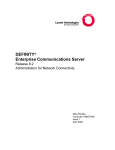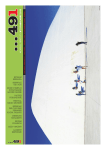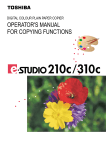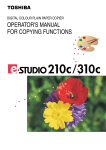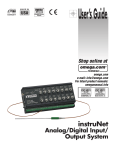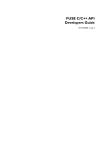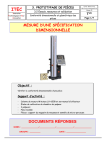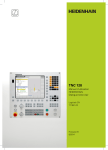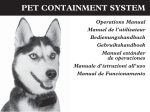Download Manuel d`utilisation
Transcript
MSE 1000
Manuel d'utilisation
avec le logiciel
MSEsetup v2.0.x
Français (fr)
8/2014
Vue d'ensemble du produit
Vue d'ensemble du produit
Face avant du MSE 1201
ID 747501-01
1
7
2
8
5
3
4
6
Face avant du MSE 1201
ID 747501-02
9
10
6
11
Face avant du MSE 1202
ID 747502-01
12
6
13
2
Manuel d'utilisation
Vue d'ensemble du produit
Face avant du MSE 1114
ID 747499-01
14
15
16
Face avant du MSE 1314
ID 747503-01
16
Face avant du MSE 1318
ID 747504-01
16
Manuel d'utilisation
3
Vue d'ensemble du produit
Face avant du MSE 1124
ID 747511-01
14
15
17
Face avant du MSE 1324
ID 747512-01
17
Face avant du MSE 1328
ID 747513-01
17
4
Manuel d'utilisation
Vue d'ensemble du produit
Face avant du MSE 1184
ID 747500-01
14
15
18
Face avant du MSE 1384
ID 747505-01
18
Face avant du MSE 1388
ID 747506-01
18
Manuel d'utilisation
5
Vue d'ensemble du produit
Face avant du MSE 1332
ID 747509-01
19
Face avant du MSE 1358
ID 747514-0x
20
6
Manuel d'utilisation
Vue d'ensemble du produit
Face avant du MSE 1401
ID 747507-01
21
22
Face avant du MSE 1401
ID 747507-02
23
25
24
Face avant du MSE 1501
ID 747508-01
26
Manuel d'utilisation
27
28
7
Vue d'ensemble du produit
Face supérieure du MSE 1201
ID 747501-0x
29
7
30
1
8
2
Face supérieure du MSE 1202
ID 747502-01
29
7
30
1
8
2
Face supérieure du
MSE 1114, MSE 1318, MSE 1184, et MSE 1388
29
7
30
1
8
2
Face supérieure du
MSE 1314, MSE 1384, MSE 1401, et MSE 1501
29
30
1
8
7
8
2
Manuel d'utilisation
Vue d'ensemble du produit
Face arrière du MSE 1201, MSE 1202, MSE 1114, MSE 1318
MSE 1184, et MSE 1388
7
31
8
32
33
34
Face arrière du
MSE 1314, MSE 1384, MSE 1401, et MSE 1501
7
31
8
32
33
Manuel d'utilisation
34
9
Vue d'ensemble du produit
Côté gauche
34
31
35
32
33
34
36
Côté droit
34
31
8
32
33
34
36
10
Manuel d'utilisation
Sommaire
Sommaire
1
Comment utiliser ce guide ?........................................................ 12
2
Information sur les modèles.........................................................14
3
Sécurité........................................................................................... 15
4
Montage.......................................................................................... 16
5
Installation...................................................................................... 23
6
Première mise en service..............................................................33
7
Configuration logicielle................................................................. 34
8
Mise en service et préparation à la mesure................................ 63
9
Informations sur l'utilisation.......................................................100
10 Exemples d'installation et de mise en service..........................111
11 Maintenance................................................................................. 123
12 Résolution de problèmes............................................................ 126
13 Mise hors service.........................................................................156
14 Caractéristiques techniques........................................................158
15 Index..............................................................................................172
Manuel d'utilisation
11
Comment utiliser ce guide ?
Messages d'avertissement cités dans ce guide
1
Comment utiliser ce guide ?
Ce guide fournit les informations nécessaires à l'installation et à l'utilisation du produit.
Ces instructions s'adressent au personnel qualifié en charge de l'installation, de la
maintenance et de l'utilisation du MSE 1000 de HEIDENHAIN.
Une personne qualifiée est une personne qui, en raison de sa formation, de ses
connaissances et de son expérience, ainsi que de ses connaissances des règles
pertinentes pour le système concerné, est en mesure d'évaluer la tâche dont il a la
charge et d'identifier les risques possibles.
1.1
Messages d'avertissement cités dans ce guide
Les messages d'avertissement vous avertissent des dangers liés à l'utilisation de
l'appareil et vous indiquent comment les éviter. Ils sont classés par catégorie en
fonction du degré de gravité du danger :
Types d'avertissement
DANGER
Décrit un danger imminent.
Un tel danger risquerait d'entraîner de très graves blessures corporelles, voire
mortelles.
AVERTISSEMENT
Décrit un danger imminent potentiel.
Un tel danger peut entraîner de très graves blessures corporelles, voire mortelles.
ATTENTION
Décrit un danger imminent potentiel.
Un tel danger peut entraîner des blessures légères ou mineures.
NOTE
Décrit une situation potentiellement dangereuse.
Un tel danger peut endommager l'appareil ou tout dispositif se trouvant à
proximité de l'appareil.
Un petit encadré vous fournit des informations importantes ou
complémentaires au sujet d'une activité ou d'un concept.
Cette note attire également votre attention sur des situations ou
des circonstances pouvant entraîner des erreurs de mesure ou des
dysfonctionnements.
12
Manuel d'utilisation
Comment utiliser ce guide ?
Version du logiciel
1.2
Illustrations contenues dans ce guide
Le logiciel MSEsetup est une application PC conçue pour communiquer avec les
modules du MSE 1000. Le texte est souvent accompagné de copies (images) des
menus et des écrans afin de clarifier ou de mettre en évidence certains concepts
du produit. Ces images peuvent illustrer différentes configurations du logiciel
MSEsetup, selon les concepts présentés. Il se peut donc que ces images n'illustrent
pas exactement votre configuration du MSEsetup. Quoi qu'il en soit, les concepts
mentionnés sont communs à toutes les configurations du MSEsetup, sauf dans les cas
où cela est expressément indiqué. Il vous suffit alors d'ignorer certaines fonctions de
menu et les éléments de l'interface utilisateur qui ne s'appliquent pas à votre système.
1.3
Polices de caractères utilisées dans ce guide
Les polices de caractères suivantes sont utilisées pour indiquer qu'il s'agit de
commandes opérateur ou d'informations importantes :
Commandes opérateur - les «touches d'ordinateur», les écrans «Windows»,
les «menus», les «barres d'outils» et les «boutons» cités dans des séquences
d'instructions apparaissent entre guillemets «».
Mise en évidence - les éléments ou concepts importants pour l'utilisateur
apparaissent en caractères gras.
1.4
Version du logiciel
La version du logiciel MSEsetup est indiquée dans la fenêtre "A propos".
Fenêtre A propos
Bouton A propos
Pour ouvrir la fenêtre "A propos" :
Cliquer sur le bouton «A propos» qui se trouve dans la barre de titre de MSEsetup.
Manuel d'utilisation
13
Information sur les modèles
2
Information sur les modèles
30
Product name
ID
Etiquette signalétique
Index
34
Index
Etiquette de l'index
Ce manuel couvre les modèles suivants :
Modèle
ID
MSE 1201
747501-01
MSE 1201
747501-02
MSE 1202
747502-01
MSE 1114
747499-01
MSE 1124
747511-01
MSE 1184
747500-01
MSE 1314
747503-01
MSE 1318
747504-01
MSE 1324
747512-01
MSE 1328
747513-01
MSE 1384
747505-01
MSE 1388
747506-01
MSE 1332
747509-01
MSE 1358
747514-0x
MSE 1401
747507-0x
MSE 1501
747508-01
Vérifier la validité des présentes instructions en faisant correspondre l'index
de l'étiquette 34 avec l'index du produit répertorié sur www.heidenhain.fr. Si
ce manuel d'utilisation ne s'applique pas, télécharger la version valide depuis
le site Internet www.heidenhain.fr.
Il se peut que l'index ne figure pas sur certains produits.
14
Manuel d'utilisation
Sécurité
Symboles de sécurité
3
Sécurité
Les messages suivants fournissent des informations de sécurité pour prévenir des
dommages corporels et matériels :
AVERTISSEMENT
Lire et comprendre ces instructions avant d'utiliser l'appareil, pour éviter tout risque
de blessure corporelle, voire mortelle.
AVERTISSEMENT
Des parties actives dangereuses sont accessibles lorsque l'appareil est ouvert.
Ne pas ouvrir le boîtier. Aucun composant interne n'est réparable.
AVERTISSEMENT
La protection fournie par l'équipement peut être altérée si celui-ci est utilisé de
manière non conforme.
Ne pas utiliser ce produit pour un usage autre que celui pour lequel il est destiné.
Conserver ce document à des fins de référence future pour la sécurité, le
fonctionnement et la manipulation,.
Le présent document doit être conservé à portée de main, à proximité du
produit.
3.1
Symboles de sécurité
Les symboles de sécurité figurant sur le produit attirent votre attention sur des
informations de sécurité importantes.
Symbole
Manuel d'utilisation
Description
6
Consulter l'information ou la documentation jointes pour éviter tout
risque de blessure corporelle ou dommage de l'appareil.
5
Interrupteur d'alimentation en position "Marche" (alimentation).
5
Interrupteur d'alimentation en position "Arrêt" (alimentation).
15
Montage
4
Montage
Les éléments suivants sont inclus dans la livraison du produit :
Module MSE 1xxx
Guide d'installation
Kit d'assemblage des câbles
Connecteur d'alimentation, inclus avec le MSE 1201 (ID 747501-01)
Kit de protection du côté gauche, inclus avec le MSE 1201 (ID 747501-01,
ID 747501-02) et le MSE 1202 (ID 747502-01)
Kit de protection du côté droit, inclus avec le MSE 1201 (ID 747501-01, ID 747501-02)
et le MSE 1202 (ID 747502-01)
Connecteur M8 femelle, inclus avec le MSE 1202 (ID 747502-01) et le MSE1401
(ID 747507-02)
Connecteur M8 mâle, inclus dans la livraison du MSE 1401 (ID 747507-02) ; 2 pièces
AVERTISSEMENT
Monter le produit dans une position garantissant une facilité d'accès à l'interrupteur
ou au câble d'alimentation.
16
Manuel d'utilisation
Montage
Les modules MSE 1000 sont conçus pour être montés sur un profilé standard de 35
mm (selon DIN EN 50022), dans une armoire électrique ou sur un pied de montage
(accessoire). Les différents modules sont enfichés les uns dans les autres et fixés
ensemble par un mécanisme de blocage, créant ainsi une chaîne de modules.
Pied de montage
Armoire de montage 19 pouces
Dans sa configuration de base, le MSE 1000 est composé d'un module d'alimentation
et d'un module de base. Il peut, au besoin, faire l'objet d'une extension avec d'autres
modules. Au total, ce sont jusqu'à 250 axes ou canaux qui peuvent être configurés.
En fonction de la puissance absorbée par les modules montés à la suite du module
d'alimentation et par les appareils raccordés à ces modules, d'autres modules
d'alimentation peuvent s'avérer nécessaires. Si la puissance nominale maximale d'un
module d'alimentation ne suffit pas, il faut en installer un autre dans la chaîne de
modules. Pour connaître la puissance nominale maximale des modules d'alimentation,
voir .
Manuel d'utilisation
17
Montage
Exemple de calcul de la consommation en courant
Le module d'alimentation (MSE 1201, MSE 1202) fournit la puissance électrique
nécessaire aux modules et systèmes de mesure suivants. Si la puissance fournie est
insuffisante pour faire fonctionner la configuration système choisie, il faudra utiliser un
module d'alimentation supplémentaire.
Le tableau ci-dessous répertorie la puissance consommée par chaque module. Il
est possible de calculer la consommation en courant des systèmes de mesure
HEIDENHAIN connectés à partir des données du catalogue (tension d'alimentation x
consommation en courant). Pour tous les autres consommateurs (p. ex. les capteurs
inductifs et analogiques), il est nécessaire de connaître la charge connectée. La somme
des puissances consommées par tous les consommateurs ne doit pas excéder la
puissance nominale du (ou des) module(s) d'alimentation.
Ce calcul est illustré par l'exemple suivant.
Composants à alimenter
Systèmes de
mesure :
8 x ACANTO AT 1217, 12 x SPECTO ST 1288, 2 x LS 388 C,
2 x capteurs de température 20 V/100 mA
Modules :
1 x module de base MSE 1114, 1 x module d'axe MSE 1314,
2 x modules d'axe MSE 1388, 1 x module d'air comprimé
MSE 1501,
1 module analogique MSE 1332
Calcul de la puissance
Données extraites du catalogue et calculées
Puissance
totale
consommée
(exemple)
Tension de
fonctionnement
Conso. en
courant
Conso.
en courant/unité
Nombre
d'unités
ACANTO AT 1217
SPECTO ST 1288
LS 388 C
Thermistance
5V
5V
5V
20 V
150 mA
90 mA
100 mA
100 mA
0,75 W
0,45 W
0,5 W
2W
8
12
2
2
6W
5,4 W
1W
4W
MSE
MSE
MSE
MSE
MSE
–
–
–
–
–
–
–
–
–
–
3,5 W
3,3 W
5W
3,7 W
3,2 W
1
1
2
1
1
3,5 W
3,3 W
10 W
3,7 W
3,2 W
1114
1314
1388
1501
1332
Total :
40,1 W
Cette puissance nécessaire peut être fournie par un module d'alimentation de type
MSE 1201 (50 W) ou MSE 1202 (70 W).
18
Manuel d'utilisation
Montage
Montage d'un module
4.1
Montage d'un module
ATTENTION
Un module d'alimentation doit toujours être monté à gauche des modules de la
chaîne de modules qu'il doit alimenter. Lorsqu'un module d'alimentation a atteint
sa puissance nominale maximale, il faut en installer un autre dans la chaîne de
modules.
Montage d'un module
Pour monter un module :
Vérifier que tous les interrupteurs d'alimentation se trouvent en position d'arrêt (le
cas échéant) et que tous les modules d'alimentation de la chaîne sont hors tension.
Aligner le bord inférieur du rail DIN avec la rainure inférieure 33 du module.
Appliquer une légère pression vers le haut en décomprimant le ressort 32 du rail
DIN et en insérant le rail DIN dans la rainure inférieure 33 du module.
Tout en maintenant la pression vers le haut, orienter la face supérieure du module
vers le rail DIN jusqu'à ce que la rainure supérieure 31 du module s'aligne sur le rail
DIN.
Relâcher doucement la pression vers le haut de manière à ce que le module se
bloque sur le rail DIN.
Manuel d'utilisation
19
Montage
Connexion des modules
4.2
Connexion des modules
ATTENTION
Ce produit contient des composants qui peuvent être endommagés par une
décharge électrostatique (DES). Observer les précautions de sécurité lors de la
manipulation des composants sensibles aux décharges électrostatiques. Ne jamais
toucher les broches des connecteurs sans mise à la terre en bonne et due forme.
Connexion des
modules
Pour connecter des modules :
Vérifier que tous les interrupteurs d'alimentation se trouvent en position d'arrêt (le
cas échéant) et que tous les modules d'alimentation de la chaîne sont hors tension.
Faire glisser le module de droite vers la gauche jusqu'à ce que l'ergot de verrouillage
7 du module gauche s'engage dans la fente 29 prévue à cet effet sur le module
droit.
20
Manuel d'utilisation
Montage
Montage des éléments de fixation des câbles
4.3
Montage des capots terminaux
Chaque module d'alimentation est fourni avec un jeu de capots terminaux (gauche et
droit) servant à protéger les extrémités ouvertes du module.
Installation des capots
terminaux
Pour monter les capots terminaux :
Insérer le capot terminal gauche sur le côté gauche du premier module
d'alimentation, en tête de la chaîne.
Insérer les vis de 19 mm dans les trous de fixation du capot terminal, puis dans les
trous de fixation 34 du module.
Serrer les vis avec un tournevis cruciforme.
Placer le capot terminal droit sur le côté droit du dernier module, en bout de chaîne,
et utiliser les vis de 9 mm fournies en suivant les instructions mentionnées cidessus.
4.4
Montage des éléments de fixation des câbles
Tous les modules sont livrés avec un kit d'éléments de fixation servant à guider les
câbles. Chaque kit comprend deux jeux d'éléments de fixation.
Montage des
éléments de fixation
des câbles
Pour monter les éléments de fixation des câbles :
Insérer l'écrou à six pans M3 dans le canal à câbles 36 qui se trouve en dessous du
module.
Introduire la vis M3 dans le support du serre-câble et la serrer à l'écrou à six pans
M3 à l'aide d'un tournevis cruciforme.
Insérer le serre-câble dans son support et fixer les câbles.
Manuel d'utilisation
21
Montage
Déconnexion d'un module
4.5
Déconnexion d'un module
Déconnexion d'un
module
Pour déconnecter un module :
Vérifier que tous les interrupteurs d'alimentation se trouvent en position d'arrêt (le
cas échéant) et que tous les modules d'alimentation de la chaîne sont hors tension.
Insérer un tournevis à bout plat dans l'ouverture de la fente 29 qui se trouve en haut
à gauche du module droit, puis exercer une pression sur l'ergot de verrouillage 7 du
module gauche afin de pouvoir retirer le module.
Exercer une légère pression vers le haut de manière à décomprimer le ressort 32 du
rail DIN.
Tout en maintenant la pression vers le haut, faire pivoter le haut du module de
manière à le dégager du rail DIN.
Relâcher doucement la pression exercée vers le haut et dégager le module du rail
DIN.
22
Manuel d'utilisation
Installation
5
Installation
AVERTISSEMENT
La sécurité du système dans lequel le produit est utilisé relève de la responsabilité
du monteur ou de l'installateur du système.
NOTE
Ne procéder à aucune connexion/déconnexion tant que l'appareil est sous tension,
car cela risquerait d'endommager certains composants internes.
Interfaces
Manuel d'utilisation
1
Témoin d'alimentation LED.
2
Témoin bus réseau LED.
3, 9, 10
F1 : Porte-fusible remplaçable.
4
X100 : Prise secteur.
5
S1 Interrupteur d'alimentation.
8, 35
Connecteurs des modules.
11
X110 : Prise secteur.
12
F2 : Porte-fusible remplaçable.
13
X120 : Prise secteur.
14
X103 : Port pour commutateur à pédale.
15
X116 : Port RJ-45 pour connexion réseau.
23
Installation
Interfaces
24
16
Entrées pour systèmes de mesure : Axes X11 ... X18 pour systèmes de mesure
avec interface EnDat. Le nombre d'axes varie en fonction du module.
17
Entrées pour systèmes de mesure : Axes X21 ... X28 pour systèmes de mesure
avec interface TTL. Le nombre d'axes varie en fonction du module.
18
Entrées pour systèmes de mesure : Axes X1 ... X8 pour systèmes de mesure
avec interface 1 VCC. Le nombre d'axes varie en fonction du module.
19
Sub-D, 9 plots : X31, X32 pour entrée analogique.
20
Entrées pour palpeurs inductifs : Axes X41 ... X48 pour palpeurs inductifs LVDT et
demi-pont.
21
Bornier : X102 pour entrées/sorties.
22
Bornier : X102 pour entrées/sorties.
23
M8, 3 plots : X102 I1, I2, I3, I4 pour entrées à commutation.
24
M8, 3 plots : X102 O1, O2, O3, O4 pour sorties relais.
25
M8, 3 plots : X101 pour entrées/sorties.
26
Prise mâle pour arrivée d'air comprimé.
27
Amortisseur de décompression.
28
Prise mâle pour sortie d'air comprimé.
Manuel d'utilisation
Installation
Connexion électrique
5.1
Connexion électrique
AVERTISSEMENT
Un risque de choc électrique subsiste tant que ce produit n'est pas mis
correctement à la terre.
Pour éviter tout risque, toujours utiliser un cordon d'alimentation (mis à la terre) à
trois conducteurs. Veiller à ce que la terre soit correctement raccordée à l'installation
électrique de l'entreprise.
AVERTISSEMENT
L'utilisation d'un cordon d'alimentation non conforme entraîne un risque d'incendie.
Pour éviter tout risque, toujours utiliser un cordon d'alimentation conforme aux
spécifications requises.
5.1.1
Cordon d'alimentation
MSE 1201
(ID 747501-01)
MSE 1201
(ID 747501-01)
MSE 1202
(ID 747502-01)
MSE 1201
MSE 1202
L : Ligne de tension (marron)
1
24 V CC
N : Neutre (bleu)
3
0V
Terminal (vert/jaune) du conducteur de
protection (terre)
4
Terminal du conducteur de mise à
la terre
3 fils conducteurs (avec terre)
Section du câble min. : 0,24 mm2
Section du câble min. : 0,75 mm2
Section du câble max. : 0,35 mm2
Longueur de câble max. : 3 m
Manuel d'utilisation
25
Installation
Connexion électrique
5.1.2
Câblage de la prise d'alimentation
MSE 1201
(ID 747501-01)
Le MSE 1201 (ID 747501-01) est pourvu d'une prise d'alimeetation qui doit être
raccordée à un câble secteur adéquat. voir "Cordon d'alimentation", page 25.
Pour câbler la prise d'alimentation du MSE 1201 (ID 747501-01) :
Vérifiez que le cordon d'alimentation n'est pas connecté à l'alimentation secteur.
Câblez la prise secteur comme indiqué sur la figure ci-dessus.
MSE 1202
(ID 747502-01)
Le MSE 1202 (ID 747502-01) est pourvu d'un connecteur femelle M8 (ID 1071955-01)
qui doit être raccordé à un câble secteur adéquat. voir "Cordon d'alimentation", page 25.
Les connecteurs de rechange peuvent être achetés auprès de HEIDENHAIN.
Pour câbler la prise d'alimentation du MSE 1202 (ID 747502-01) :
Vérifiez que le cordon d'alimentation n'est pas connecté à l'alimentation secteur.
Câblez la prise secteur comme indiqué sur la figure ci-dessus.
26
Manuel d'utilisation
Installation
Connexions de l'interface de données
5.1.3
Connexion d'un cordon d'alimentation
MSE 1201
(ID 747501-01)
Pour connecter le cordon d'alimentation du MSE 1201 (ID 747501-01) :
Vérifiez que l'interrupteur d'alimentation se trouve en position arrêt.
Vérifiez que le cordon d'alimentation n'est pas connecté à l'alimentation secteur.
Insérez l'extrémité femelle du cordon d'alimentation dans la prise d'alimentation 4
située sur la face avant du module.
MSE 1201
(ID 747501-02)
Pour connecter le cordon d'alimentation du MSE 1201 (ID 747501-02) :
Vérifiez qu'il n'y a pas de tension à la source.
Raccordez le câble d'alimentation à la source.
MSE 1202
(ID 747502-01)
Pour connecter le cordon d'alimentation du MSE 1202 (ID 747502-01) :
Vérifiez que le cordon d'alimentation n'est pas connecté à l'alimentation secteur.
Alignez le connecteur du câble sur la prise du module.
Insérez le connecteur du cordon d'alimentation dans la prise secteur 13 située sur la
face avant du module.
Serrez à la main le connecteur M8 sur le module.
5.2
Connexions de l'interface de données
5.2.1
Connexion d'un commutateur à pédale
14
Ce produit peut être utilisé avec un commutateur à pédale de HEIDENHAIN (ID
681041-03).
Pour connecter un commutateur à pédale :
Connecteur du
commutateur à pédale
Vérifiez que tous les modules d'alimentation de la chaîne sont hors tension.
Raccordez le connecteur du câble du commutateur à pédale dans la dans la prise 14
prévue à cet effet sur le module, puis serrez les vis du connecteur du câble jusqu'à
ce qu'elles soient bien serrées.
Manuel d'utilisation
27
Installation
Connexions de l'interface de données
5.2.2
Connexion d'un câble réseau
Les modules MSE communiquent avec un ordinateur par le biais d'un connecteur
RJ-45 15 situé sur le module de base. Utilisez un câble droit lorsque vous connectez un
routeur DHCP. L'utilisation d'un câble croisé peut s'avérer nécessaire si vous connectez
directement l'ordinateur au module de base. Pour plus d'informations, reportez-vous à
la documentation fournie avec le NIC.
15
Connecteur RJ-45
Pour connecter un câble réseau :
Vérifiez que tous les modules d'alimentation de la chaîne sont hors tension.
Insérez le connecteur du câble dans la prise RJ-45 15 avec l'ergot de verrouillage
orienté face vers le haut.
5.2.3
Connexion d'un système de mesure EnDat
16
Ce produit peut être utilisé avec des palpeurs de mesure et des systèmes de mesure
linéaire et angulaire HEIDENHAIN qui émettent des signaux EnDat. La longueur du
câble de liaison ne doit pas excéder 100 m.
Pour connecter un système de mesure EnDat :
Vérifiez que tous les modules d'alimentation de la chaîne sont hors tension.
Connecteur du
système de mesure
EnDat
Alignez l'encoche du connecteur du câble du système de mesure sur l'encoche de
la prise du système de mesure sur le module.
Insérez le connecteur du câble dans la prise du système de mesure 16, puis serrez
le connecteur du câble en le tournant dans le sens des aiguilles d'une montre
jusqu'à ce qu'il soit bien serré.
28
Manuel d'utilisation
Installation
Connexions de l'interface de données
5.2.4
Connexion d'un système de mesure TTL
Ce produit peut être utilisé avec des systèmes de mesure HEIDENHAIN qui
fournissent des signaux TTL. La longueur du câble de liaison ne doit pas excéder 30 m.
17
Pour connecter un système de mesure TTL :
Connecteur de
système de mesure
TTL
5.2.5
Vérifier que tous les modules d'alimentation de la chaîne sont hors tension.
Enficher le connecteur du câble du système de mesure dans la prise 17 du module
prévue à cet effet, puis serrer les vis jusqu'à ce qu'elles soient bien serrées.
Connexion d'un système de mesure 1 VCC
18
Ce produit peut être utilisé avec des systèmes de mesure linéaire et des capteurs
rotatifs HEIDENHAIN qui émettent des signaux 1 VCC. La longueur du câble de liaison
ne doit pas excéder 30 m.
Connecteur de
système de mesure
1 VCC
Pour connecter un système de mesure 1 VCC :
Vérifier que tous les modules d'alimentation de la chaîne sont hors tension.
Enficher le connecteur du câble du système de mesure dans la prise du module 18
prévue à cet effet, puis serrer les vis jusqu'à ce qu'elles soient bien serrées.
5.2.6
Connexion d'un connecteur Sub-D, 9 plots
Ce produit est pourvu d'un connecteur Sub-D à 9 plots pour l'entrée des signaux
analogiques. La longueur du câble de liaison ne doit pas excéder 30 m.
19
Pour raccorder un connecteur Sub-D à 9 plots :
Connecteur Sub-D, 9
plots
Vérifier que tous les modules d'alimentation de la chaîne sont hors tension.
Enficher le connecteur du câble dans la prise Sub-D à 9 plots 19 du module, puis
serrer les vis du connecteur du câble jusqu'à ce qu'elles soient bien serrées.
5.2.7
Connexion d'un palpeur inductif
20
Ce produit peut être utilisé avec des palpeurs inductifs Solartron, Tesa, Marposs, Mahr
à demi-pont et LVDT. Se reporter à la documentation du palpeur inductif concerné pour
la longueur de câble de raccordement maximale.
Pour connecter un palpeur inductif :
Connecteur de palpeur
inductif
Vérifier que tous les modules d'alimentation de la chaîne sont hors tension.
Aligner l'encoche du connecteur du câble de raccordement du palpeur inductif avec
l'encoche de raccordement du palpeur inductif.
Insérer le connecteur du câble dans la prise du palpeur inductif 20 et le serrer en
tournant dans le sens des aiguilles d'une montre, jusqu'à ce qu'il soit bien serré.
Manuel d'utilisation
29
Installation
Connexions de l'interface de données
5.2.8
Raccordement d'un connecteur de bornier d'E/S
21
Connecteur d'un
bornier d'E/S
Le MSE 1401 (ID 747507-01) est pourvu d'un connecteur d'E/S permettant de raccorder
un bornier pour entrées à commutation et sorties relais. Les entrées à commutation
sont actives lorsqu'un signal High (contact ou impulsion) est présent. Elles sont isolées
et peuvent être alimentées en externe ou en interne. Voir "Sorties relais", page 171
et "Entrées à commutation", page 171.
Pour connecter le bornier :
Vérifier que l'alimentation secteur est coupée ou que le module est hors tension.
Retirer le connecteur mâle du bornier de la prise du module.
Insérer les conducteurs + et - des entrées à commutation ou le conducteur de
sortie des sorties relais dans leur borne respective du bornier mâle.
Serrer les vis situées au-dessus du connecteur du câble à l'aide d'un petit tournevis
à bout plat.
Insérer le connecteur du bornier mâle dans la prise située sur le module.
5.2.9
Raccordement d'un connecteur d'alimentation pour bornier
d'entrées et sorties
22
Connecteur
d'alimentation
d'un bornier d'E/S
Le MSE 1401 (ID 747507-01) est doté d'une prise pour bornier destiné à raccorder une
tension de sortie 5 V, une alimentation en tension externe et une terre pour les sorties
relais. Voir "Raccordement d'un connecteur de bornier d'E/S", page 30 et "Sorties
relais", page 171.
Pour raccorder le connecteur d'alimentation du bornier :
Vérifier que l'alimentation secteur est coupée ou que le module est hors tension.
Retirer le connecteur mâle du bornier de la prise du module.
Selon les besoins en puissance, insérer les fils nécessaires à la tension 5 V, à
l'alimentation EXT+ et à la terre GND dans les bornes correspondantes du bornier.
Serrer les vis situées au-dessus du connecteur en utilisant un petit tournevis à bout
plat.
Insérer le connecteur mâle du bornier dans la prise située sur le module.
30
Manuel d'utilisation
Installation
Connexions de l'interface de données
5.2.10
Câblage d'un connecteur M8
MSE 1401
(ID 747507-02)
Le MSE 1401 (ID 747507-02) est pourvu de deux connecteurs M8 mâles
(ID 1071953-01) pour les entrées à commutation et les sorties relais. Un connecteur
M8 femelle (ID 1071955-01) est également inclus dans la livraison. Il est utilisé pour
la tension de sortie 5 V, l'alimentation en tension externe et la terre GND des sorties
relais. D'autres connecteurs peuvent être achetés auprès de HEIDENHAIN. Raccorder
la prise secteur selon les besoins en puissance. Les connecteurs M8 doivent être
raccordés à un câble adéquat. Se référer au "Connecteur M8 à 3 plots pour entrées
à commutation", page 170, au "Connecteur M8 à 3 plots pour sorties relais",
page 170, au "Connecteur M8 à 3 plots pour la puissance d'E/S", aupage 170,
"Entrées à commutation", page 171 et aux "Sorties relais", page 171.
Pour câbler un connecteur M8 :
Vérifier que l'alimentation secteur est coupée ou que le module est hors tension.
Câbler le connecteur comme indiqué sur la figure ci-dessus.
5.2.11
Raccordement d'un câble à un connecteur M8
23, 24
Des capots sont fournis pour les connecteurs d'entrée et de sortie. Laisser les capots
sur les connecteurs qui ne sont pas utilisés.
Pour raccorder un câble à un connecteur M8 :
25
Vérifier que l'alimentation secteur est coupée ou que le module est hors tension.
Retirer le capot du connecteur concerné en tournant un tournevis à bout plat dans le
sens contraire des aiguilles d'une montre.
Connecteurs M8
Aligner le connecteur du câble avec la prise du module.
Insérer le connecteur du câble dans la prise située en face avant du module.
Serrer le connecteur M8 du câble à la main sur le module.
Manuel d'utilisation
31
Installation
Connexions de l'interface de données
5.2.12
Connexion et déconnexion d'un tuyau d'air comprimé
26, 28
Le MSE 1501 est pourvu de connecteurs pour flexibles de 4 mm assurant l'arrivée et la
sortie d'air comprimé.
Pour raccorder un tuyau d'air comprimé :
Connecteur d'air
comprimé
Vérifier que l'alimentation secteur est coupée ou que le module est hors tension.
Insérer le tuyau de 4 mm dans le connecteur situé en face avant du module.
Pour déconnecter un tuyau d'air comprimé :
Vérifier que l'alimentation secteur est coupée ou que le module est hors tension.
Exercer une pression sur la bague bleue du connecteur et dégager le tuyau de
4 mm.
32
Manuel d'utilisation
Première mise en service
Cycle de mise sous tension
6
Première mise en service
MSE 1201
(ID 747501-01)
Le module d'alimentation MSE 1201 (ID 747501-01) est doté d'un interrupteur 5 pour
activer et désactiver l'alimentation.
Pour mettre le système en service :
Appuyer sur la partie ON (marche) de l'interrupteur d'alimentation pour activer
l'alimentation du système.
MSE 1201
(ID 747501-02),
MSE 1202
(ID 747502-01)
6.1
Les modules d'alimentation MSE 1201 (ID 747501-02) et MSE 1202 (ID 747502-01) sont
dotés d'un interrupteur pour activer et désactiver l'alimentation.
Pour mettre le système en service :
Activer l'alimentation du système.
Cycle de mise sous tension
Par "cycle de mise sous tension", on entend la procédure consistant à désactiver
(Off), puis à réactiver (On) le courant d'alimentation des modules du MSE 1000. On a
typiquement recours à un cycle de mise sous tension au moment de la résolution de
problèmes de communication entre MSEsetup et les différents modules, ce qui permet
alors de réinitialiser la configuration des modules ou de remédier à un état de nonréponse de la part des modules.
Pour mettre une chaîne de modules hors tension :
Mettre la chaîne de modules hors tension. Se référer au paragraphe "Mise hors
tension", page 156.
Attendre vingt secondes.
Mettre la chaîne de modules sous tension. Se référer au paragraphe "Première mise
en service", page 33.
Manuel d'utilisation
33
Configuration logicielle
Installation de MSEsetup
7
Configuration logicielle
7.1
Installation de MSEsetup
Icône d'installation
de MSEsetup
Pour installer MSEsetup :
Télécharger le logiciel MSEsetup depuis le site www.heidenhain.fr.
Double-cliquer sur l'icône d'installation de MSEsetup.
Sélectionner la langue d'installation.
Cliquer sur «OK».
L'assistant d'installation de MSEsetup s'ouvre alors.
Cliquer sur «Next >» ("Suivant").
Cocher la case «I accept the terms in the license agreement» ("J'accepte les
conditions du contrat de licence"), puis cliquer sur «Next >» ("Suivant").
Cliquer sur «Next >» ("Suivant") pour sélectionner l'emplacement du dossier
par défaut. Vous pouvez modifier l'emplacement de l'installation en cliquant sur
«Change...» ("Modifier") et en sélectionnant un autre dossier.
Sélectionner le type d'installation, puis cliquer sur «Next >» ("Suivant"). Si vous avez
choisi "Custom" ("Personnaliser"), suivez les instructions affichées à l'écran pour
personnaliser votre installation de MSEsetup.
Cliquer sur «Install» ("Installer").
MSEsetup est installé et l'écran indique que l'assistance d'installation est terminée.
Cliquer sur «Finish» ("Terminer").
Emplacements de
fichiers
Des données configurables, des fichiers journaux et des fichiers de capture de données
sont disponibles dans les emplacements publics suivants :
Windows XP : C:\Documents and Settings\All Users\HEIDENHAIN\MSEsetup
Windows Vista : C:\Users\Public\HEIDENHAIN\MSEsetup
Windows 7 : C:\Users\Public\HEIDENHAIN\MSEsetup
34
Manuel d'utilisation
Configuration logicielle
Vue d'ensemble de MSEsetup
Des raccourcis MSEsetup sont installés dans le groupe de programmes situé dans le
menu Démarrer de Windows. Ces raccourcis permettent d'ouvrir MSEsetup, le Guide
d'utilisation du MSE 1000, l'exemple de programmation Excel VBA et de désinstaller
MSEsetup.
Groupe de
programmes
Pour accéder aux raccourcis du groupe de programmes MSEsetup, procéder comme
suit :
Cliquer sur le menu Démarrer de Windows, dans la barre des tâches.
Naviguer vers «Tous les programmes / HEIDENHAIN / MSEsetup».
Raccourci Bureau
Un raccourci vers MSEsetup est installé sur le Bureau. Ce raccourci permet d'ouvrir
MSEsetup sans devoir naviguer vers le groupe de programmes se trouvant dans le
menu Démarrer de Windows.
Pour ouvrir MSEsetup depuis le Bureau :
Double-cliquer sur le raccourci de MSEsetup qui se trouve sur le Bureau.
7.2
Vue d'ensemble de MSEsetup
Le logiciel MSEsetup est une application PC conçue pour communiquer avec les
modules du MSE 1000. Se référer au paragraphe "Conditions requises pour le poste
de travail", page 165 pour connaître les conditions système minimales requises et
recommandées du PC.
Les fonctions de base de MSEsetup incluent :
la configuration des modules, des canaux des modules et des périphériques du
MSE 1000
la configuration de la communication réseau
l'acquisition de données
la mise à disposition d'informations de diagnostic sur les modules et les
périphériques
l'affichage de messages d'erreur et d'avertissement
la journalisation des activités système du MSE 1000
Manuel d'utilisation
35
Configuration logicielle
Vue d'ensemble de MSEsetup
7.2.1
Eléments d'utilisation
Les modules du MSE 1000 sont configurés et commandés depuis un PC sur lequel est
exécuté le logiciel d'application MSEsetup. Se référer au paragraphe "Vue d'ensemble
de MSEsetup", page 35. L'utilisation et la navigation dans MSEsetup s'effectuent grâce
aux éléments de commande décrits dans les tableaux ci-après.
Boutons de la barre de titre
Bouton
Fonction
A propos : indique la version de logiciel et fournit des informations sur la société HEIDENHAIN.
Réduire : réduit la taille de la fenêtre MSEsetup dans la barre des tâches.
Agrandir : agrandit la taille de la fenêtre MSEsetup de manière à occuper tout
l'écran.
Restaurer : restaure la fenêtre MSEsetup de manière à ce qu'elle passe d'un
affichage plein écran à un affichage normal. Une fois restaurée, il est possible
de déplacer la fenêtre MSEsetup à l'écran.
Fermer : ferme MSEsetup.
36
Manuel d'utilisation
Configuration logicielle
Vue d'ensemble de MSEsetup
Boutons de la barre de navigation
Bouton
Fonction
Journal : ouvre l'écran Journal.
Setup : ouvre l'écran de configuration des modules, de la chaîne de modules
et des périphériques.
Données : ouvre l'écran d'acquisition des données.
Etalonnage : ouvre l'écran d'étalonnage.
Diagnostic : ouvre l'écran de diagnostic.
Config : ouvre l'écran de configuration du système.
Réseau : ouvre l'écran de configuration du réseau.
Retour : passe à l'écran visualisé précédemment.
Manuel d'utilisation
37
Configuration logicielle
Vue d'ensemble de MSEsetup
Bouton d'aide
Bouton
Fonction
Aide : ouvre le fichier d'aide de MSEsetup.
Boutons de gestion des fichiers
Bouton
Fonction
Ouvrir : ouvre la fenêtre de fichiers qui vous permet de sélectionner un fichier
à ouvrir.
Enregistrer : sauvegarde les données actuelles dans le fichier et le dossier
desquels elles proviennent.
Enregistrer sous : ouvre la boîte de dialogue qui permet de créer une copie
du fichier dans un dossier différent ou sous un nom différent.
Imprimer : envoie les données actuelles vers une imprimante.
Boutons de la boîte de dialogue des fichiers
Bouton
Fonction
Répertoire système : permet d'accéder rapidement au dossier système.
Répertoire utilisateur : permet d'accéder rapidement au dossier utilisateur.
Répertoire parent : Navigue de l'emplacement du dossier actuel vers son
dossier parent.
38
Manuel d'utilisation
Configuration logicielle
Vue d'ensemble de MSEsetup
Boutons de confirmation
Bouton
Fonction
OK : confirme ou lance une action.
Annuler ou Supprimer : supprime des données ou annule une action.
Bouton d'activation/désactivation
Bouton
Fonction
Activé : indique qu'une option est activée. En cliquant sur ce bouton, l'option
passe à l'état désactivé.
Désactivé : indique qu'une option est désactivée. En cliquant sur ce bouton,
l'option passe à l'état activé.
Boutons de l'écran Setup
Bouton
Fonction
Ecran Etalonnage : Ouvre l'écran Etalonnage qui permet d'étalonner des modules LVDT. En cliquant dessus, ce bouton se transformera en bouton "Ecran
Setup".
Ecran Setup : Passe de l'écran d'étalonnage des modules LVDT à l'écran Setup. En cliquant dessus, ce bouton se transformera en bouton "Ecran Etalonnage".
Boutons de l'écran Résolution LVDT
Bouton
Fonction
SetAllMin : Définit la valeur de position minimale pour tous les palpeurs. Les
valeurs de position minimale sont utilisées pour calculer la résolution des palpeurs.
SetAllMax : Définit la valeur de position maximale pour tous les palpeurs. Les
valeurs de position maximale sont utilisées pour calculer la résolution des palpeurs.
Manuel d'utilisation
39
Configuration logicielle
Vue d'ensemble de MSEsetup
Boutons de l'écran Données
Bouton
Fonction
Excel : Ouvre le fichier Microsoft Excel pour l'acquisition des données.
Supprimer tout : Supprime toutes les données de l'écran Données et du fichier Microsoft Excel.
Réinitialiser : Réinitialise les données min et max de tous les canaux.
Boutons de l'écran d'étalonnage
Bouton
Fonction
Activer canal : active l'étalonnage d'un canal. Cet état d'activation est maintenu lors du redémarrage de MSEsetup.
Désactiver canal : désactive l'étalonnage d'un canal. Cet état de désactivation
est maintenu lors du redémarrage de MSEsetup.
Appliquer tout : applique la valeur de référence d'un étalon basées sur la position souhaitée de l'étalon pour tous les canaux.
Désappliquer tout : désapplique l'étalonnage pour tous les canaux. Cette
fonction ne désactive pas les canaux individuellement. Elle n'applique pas les
valeurs de référence aux valeurs de position effectives. Elle est disponible uniquement lorsque le mode Superviseur est activé.
Boutons de l'écran Diagnostic
Bouton
Fonction
Réserves de fonctions : ouvre les informations sur les réserves de fonctions
des périphériques EnDat.
Avertissement/Erreur : ouvre l'écran d'avertissements et d'erreurs.
40
Manuel d'utilisation
Configuration logicielle
Vue d'ensemble de MSEsetup
Boutons de l'écran Erreurs
Bouton
Fonction
Supprimer toutes les erreurs : efface tous les avertissements et toutes les
erreurs.
Boutons de la vue arborescente
Bouton
Fonction
Réduire : masque la vue arborescente pour laisser plus d'espace à la visualisation des données.
Développer : affiche la vue arborescente si celle-ci est masquée.
Boutons de navigation dans le texte
Bouton
Fonction
Flèche haut : passe ligne par ligne aux lignes supérieures.
Flèche bas : passe ligne par ligne aux lignes inférieures.
Haut de page : passe en haut de l'écran.
Bas de page : passe en bas de l'écran.
Manuel d'utilisation
41
Configuration logicielle
Vue d'ensemble de MSEsetup
Claviers
Claviers
Fonction
Clavier virtuel : permet de saisir du texte
sur les écrans tactiles.
Pavé numérique : permet de saisir des valeurs numériques sur les écrans tactiles.
42
Manuel d'utilisation
Configuration logicielle
Vue d'ensemble de MSEsetup
7.2.2
Fenêtre de l'application
Fenêtre de
l'application
La fenêtre de l'application MSEsetup est subdivisée en quatre zones principales :
Fenêtre de l'application
Manuel d'utilisation
A
Barre de titre
Emplacement des boutons de commande de la fenêtre de
l'application.
B
Zone de contenu
Il s'agit d'une zone dynamique où s'affichent les écrans
d'utilisation et de configuration.
C
Zone de messages
affiche les messages d'erreur et d'avertissement relatifs à
l'action en cours.
D
Barre de navigation
Emplacement des boutons de navigation de MSEsetup.
43
Configuration logicielle
Vue d'ensemble de MSEsetup
7.2.3
Vues
Vues
Vues
44
A
Vue des modules
B
Vue arborescente
Manuel d'utilisation
Configuration logicielle
Vue d'ensemble de MSEsetup
Vue des modules
Vue des modules
La vue des modules A est une représentation graphique de la chaîne de modules.
Cette vue graphique s'affiche en haut de la zone de contenu de l'écran lorsque l'écran
Setup ou l'écran Diagnostic est actif.
En cliquant sur l'image d'un module, vous ouvrez l'onglet "Module" de l'écran actuel. Le
module sélectionné sera alors mis en évidence dans l'arborescence.
Les flèches Gauche et Droite s'affichent s'il est possible d'afficher plus de modules
que l'écran ne peut en afficher en une fois. Ces flèches permettent de naviguer dans la
chaîne de modules.
Vue arborescente
Vue arborescente
La vue arborescente B s'affiche à gauche de la zone de contenu de l'écran lorsque les
écrans Setup, Données, Etalonnage ou Diagnostic sont actifs.
L'arborescence représente la chaîne de modules du MSE 1000 jusqu'au niveau
du canal. Chaque module correspond à un nœud de l'arborescence principale. Les
canaux sont des nœuds des différents modules. Les écrans Données et Etalonnage
fournissent des informations supplémentaires à droite des canaux.
En cliquant sur le nom d'un module, vous ouvrez l'onglet "Module" de l'écran actuel. En
cliquant sur le nom d'un module, vous ouvrez l'onglet "Module" de l'écran actuel.
Les flèches Haut et Bas vous permettent de naviguer dans l'arborescence. Il faut
cliquer sur ces flèches pour naviguer dans l'arborescence.
Le texte relatif à un module ou à un canal s'affiche en jaune en cas d'avertissement et
en rouge lorsqu'une erreur se produit.
Manuel d'utilisation
45
Configuration logicielle
Vue d'ensemble de MSEsetup
7.2.4
Boîte de dialogue des fichiers
La boîte de dialogue des fichiers est utilisée pour ouvrir ou sauvegarder un fichier.
Les commandes de cette boîte de dialogue proposent des raccourcis et des outils de
navigation dans les répertoires afin de sélectionner l'emplacement à partir duquel ou
vers lequel un fichier sera chargé.
Boîte de dialogue des
fichiers
46
Manuel d'utilisation
Configuration logicielle
Vue d'ensemble de MSEsetup
Commandes de la boîte de dialogue des fichiers
A
Liste déroulante des
répertoires
Affiche l'emplacement du dossier actuel. La liste contient
les 10 derniers fichiers utilisés. Le dernier dossier à avoir
été sélectionné apparaît à la fin de la liste.
B
Bouton de répertoire
parent
Navigue de l'emplacement du dossier actuel vers son dossier parent.
C
Bouton de répertoire
système
Navigue vers le dossier système.
D
Bouton de répertoire
utilisateur
Navigue vers le dossier utilisateur.
E
Contenu des répertoires actuels
En double-cliquant sur un nom de dossier, vous naviguez
vers ce dossier. En cliquant sur un nom de fichier, vous sélectionnez ce fichier.
F
Champ du nom de fichier
Ce champ permet d'entrer le nom d'un fichier.
G Champ du type de fichier
H
Manuel d'utilisation
Boutons de confirmation
Affiche le type de fichier requis.
Ils servent à confirmer ou à annuler une action.
47
Configuration logicielle
Fonctions de base
7.3
Ouvrir
Fonctions de base
Pour ouvrir MSEsetup :
Double-cliquer sur le raccourci de MSEsetup qui se trouve sur le Bureau.
L'écran de démarrage s'affiche alors et tente d'établir une liaison avec les modules du
MSE 1000.
Réduire
Pour réduire la fenêtre de MSEsetup :
Cliquer sur le bouton «Réduire» pour réduire la fenêtre d'application MSEsetup dans
la barre des tâches.
Agrandir
La fenêtre d'application MSEsetup occupera alors toute la largeur de l'écran.
Pour agrandir la fenêtre de MSEsetup :
Cliquer sur le bouton «Agrandir» pour agrandir la fenêtre de l'application MSEsetup
dans la barre des tâches.
Restaurer
La fenêtre de l'application MSEsetup est alors restaurée et passe du mode plein écran
au mode normal. En mode normal, il est possible de déplacer la fenêtre MSEsetup à
l'écran.
Pour restaurer la fenêtre de MSEsetup :
Cliquer sur le bouton «Restaurer» pour restaurer la fenêtre de l'application
MSEsetup en mode normal.
Fermer
Pour fermer MSEsetup :
Cliquer sur le bouton «Fermer» pour fermer la fenêtre de l'application MSEsetup. Il
vous est proposé de sauvegarder le fichier journal actuel au moment de la fermeture
du programme.
Aide
Tous les écrans de MSEsetup disposent d'un bouton «Aide» qui peut être utilisé à tout
moment pour ouvrir le Guide d'utilisation de MSEsetup.
Pour ouvrir le Guide d'utilisation de MSEsetup :
Cliquer sur le bouton «Aide».
48
Manuel d'utilisation
Configuration logicielle
Configuration de MSEsetup
7.4
Configuration de MSEsetup
7.4.1
Ecran de configuration
Les paramètres doivent être configurés avant d'utiliser MSEsetup pour la première fois
et après toute modification fonctionnelle ou matérielle. Un usage quotidien de l'appareil
ne nécessite pas de reconfigurer les paramètres. Les paramètres sont configurés à
l'aide des boutons et menus de l'écran de configuration.
Paramètres de MSEsetup :
Choix de la langue
Clavier virtuel
Acquisition des données
Unités de mesure
Activation/désactivation
des invites
Mode Superviseur
Mode Diagnostic
Options de fichier
Unités de température
Formats d'affichage
Mise à jour du firmware
Ecran de configuration
Pour ouvrir l'écran Configuration :
Cliquer sur le bouton «Config» situé dans la barre de navigation.
Config
Manuel d'utilisation
49
Configuration logicielle
Configuration de MSEsetup
7.4.2
Choix de la langue
La sélection de la langue vous permet de choisir la langue du texte s'affichant dans
MSEsetup et des données transmises ou imprimées.
Langues disponibles :
Choix de la langue
Allemand
Néerlandais
Chinois traditionnel
Anglais
Japonais
Thaïlandais
Français
Portugais
Coréen
Italien
Russe
Turc
Espagnol
Chinois simplifié
Pour sélectionner une langue :
Cliquer sur le bouton «Sélection de la langue».
Les langues disponibles sont proposées en haut de l'écran.
Cliquer sur la flèche de déroulement de «Langue» et sélectionner la langue de votre
choix.
Cette configuration mise à jour s'affiche dans le champ Langue. Une fenêtre
contextuelle (pop-up) apparaît alors : elle indique que la langue a été modifiée et que
le programme MSEsetup va être redémarré.
Cliquer sur le bouton «OK».
MSEsetup redémarre. Le texte s'affiche maintenant dans la langue sélectionnée.
50
Manuel d'utilisation
Configuration logicielle
Configuration de MSEsetup
7.4.3
Capture de données
Les paramètres de capture de données servent à sélectionner les valeurs de mesure
qui vont être sélectionnées et affichées dans l'écran Données et le fichier de sortie.
Il est possible d'envoyer des données à l'écran Données et au fichier de sortie ou
au fichier de sortie seulement. Il est possible d'accélérer la capture des données en
envoyant les données uniquement vers le fichier de sortie.
Les données peuvent être émises vers un fichier Microsoft Excel (Mse1000Data.xlsx)
ou un fichier CSV (Mse1000Data.csv).
Options de capture des données :
Min
Actuel
Max
Feuille de calcul uniquement
Type de fichier de sortie
Activer/désactiver des
valeurs de données
Pour activer ou désactiver la capture de valeurs de données minimales, actuelles et
maximales :
Cliquer sur le bouton «Capture de données».
Les options de capture de données sont proposées en haut de l'écran.
Cliquer sur le bouton «Activer/désactiver» à côté de la valeur de mesure pour
basculer de l'état activé à l'état désactivé, et inversement.
Activer/désactiver la
capture de données
vers le fichier de sortie
uniquement
Pour activer ou désactiver la captures des valeurs de données vers le fichier de sortie
uniquement :
Sélectionner le type
de fichier de sortie
Pour sélectionner le type de fichier de sortie :
Cliquer sur le bouton à côté de «Feuille de calcul uniquement» pour basculer de
l'état activé à l'état désactivé, et inversement.
Cliquer sur la flèche de déroulement de «Type de fichier de sortie» et sélectionner le
type de fichier de votre choix.
Cette configuration mise à jour s'affiche dans le champ Type de fichier de sortie. Un
message de confirmation s'affiche dans la zone de messages.
Manuel d'utilisation
51
Configuration logicielle
Configuration de MSEsetup
7.4.4
Mode Superviseur
Si le mode Superviseur est activé, des données et des paramètres supplémentaires
s'affichent dans les écrans de MSEsetup. Le mode Superviseur est désactivé par
défaut.
Un mode Superviseur activé affiche :
Dans l'écran Configuration système :
Dans l'écran Setup :
Les options de fichier
L'ID de matériel dans l'onglet "Module"
La mise à jour du firmware
La compensation d'erreur dans
l'onglet "Canal"
Le bouton Réseau
Dans l'écran Diagnostic :
Dans l'écran Diagnostic :
Bouton «Désappliquer tout»
Activer le mode
Superviseur
La température de la CPU dans
l'onglet "Module"
Pour activer le mode Superviseur :
Cliquer sur le bouton «Mode Superviseur».
Entrer le mot de passe administrateur "95148".
Cette configuration mise à jour s'affiche dans le champ "Superviseur". Un message
de confirmation s'affiche dans la zone de messages.
Désactiver le mode
Superviseur
Pour désactiver le mode Superviseur :
Cliquer sur le bouton «Mode Superviseur».
Cette configuration mise à jour s'affiche dans le champ "Superviseur". Un message
de confirmation s'affiche dans la zone de messages.
52
Manuel d'utilisation
Configuration logicielle
Configuration de MSEsetup
7.4.5
Unités de température
Le paramètre Unités de température vous permet de sélectionner l'unité des
températures mesurées et affichée dans MSEsetup, ainsi que des données transmises
ou imprimées. L'unité de température paramétrée par défaut est le Celsius.
Unités de température disponibles :
Celsius
Fahrenheit
Sélectionner des
unités de température
Pour sélectionner des unités de température :
Cliquer sur le bouton «Unités de température» pour basculer de Celsius à
Fahrenheit, et inversement.
Cette configuration mise à jour s'affiche dans le champ Unités de température. Un
message de confirmation s'affiche dans la zone de messages.
7.4.6
Clavier virtuel
Un clavier virtuel activé permet d'éditer du texte sur les écrans tactiles dès lors que
vous cliquez dans des champs de données éditables. Le clavier virtuel est désactivé par
défaut.
Activer/désactiver le
clavier virtuel
Pour activer ou désactiver le clavier virtuel :
Cliquer sur le bouton «Clavier virtuel» pour basculer de l'état activé à l'état
désactivé, et inversement.
Cette configuration mise à jour s'affiche dans le champ Clavier virtuel. Un message
de confirmation s'affiche dans la zone de messages.
Manuel d'utilisation
53
Configuration logicielle
Configuration de MSEsetup
7.4.7
Unités de mesure
Les paramètres d'unité de mesure permettent de sélectionner les unités de mesure
linéaire et angulaire affichées dans MSEsetup et dans les données transmises et
imprimées pour tous les systèmes de mesure présents dans la chaîne de modules du
MSE 1000. Il est possible de paramétrer des unités différentes pour chaque canal dans
l'écran Setup.
Unités disponibles :
Pour la mesure linéaire :
Pour la mesure angulaire :
mm
degrés
pouces
DMS
radians
Sélectionner des
unités de mesure
Pour sélectionner des unités de mesure :
Cliquer sur le bouton «Unités de mesure».
Les unités de mesure disponibles sont proposées en haut de l'écran.
Cliquer sur la flèche de déroulement de «Linéaire» et sélectionner l'unité de mesure
de votre choix.
Cette configuration mise à jour s'affiche dans le champ Linéaire. Un message de
confirmation s'affiche dans la zone de messages.
Cliquer sur la flèche de déroulement de «Angulaire» et sélectionner l'unité de
mesure de votre choix.
Cette configuration mise à jour s'affiche dans le champ Angulaire. Un message de
confirmation s'affiche dans la zone de messages.
54
Manuel d'utilisation
Configuration logicielle
Configuration de MSEsetup
7.4.8
Mode Diagnostic
Les options du mode Diagnostic sont utilisées pour définir le mode de diagnostic
exécuté à l'intérieur des modules du MSE 1000.
Le fait de désactiver le mode Diagnostic permet d'accélérer la capture de données
lorsque vous souhaitez atteindre le débit maximal possible.
Le mode Diagnostic complet est activé pour un module lorsque l'écran Diagnostic
est ouvert et il repasse à la configuration sélectionnée lorsque vous quittez l'écran
Diagnostic.
Modes diagnostic disponibles :
Complet
Etat
Minimum
Désactivé
Sélectionner un mode
de diagnostic
Pour sélectionner un mode de diagnostic :
Cliquer sur le bouton «Mode Diagnostic».
Les modes de diagnostic disponibles sont proposées en haut de l'écran.
Cliquer sur la flèche de déroulement de «Mode Diagnostic» et sélectionner le mode
de diagnostic de votre choix.
Cette configuration mise à jour s'affiche dans le champ Mode de diagnostic. Un
message de confirmation s'affiche dans la zone de messages.
Manuel d'utilisation
55
Configuration logicielle
Configuration de MSEsetup
7.4.9
Formats d'affichage
Les paramètres de format d'affichage permettent de sélectionner la manière dont les
mesures sont présentées lorsqu'elles sont affichées dans l'écran Données et qu'elle
sont émises vers le fichier de sortie.
Le format d'affichage sélectionné s'applique à tous les canaux de la chaîne de modules
du MSE 1000. Il est possible de paramétrer un format différent pour chaque canal dans
l'écran Setup.
Formats disponibles :
Résolution d'affichage
Séparateur :
Format angulaire :
0.000005 ... 0.5
Point
360
Virgule
180 +/infini +/360 +/-
Sélectionner des
formats d'affichage
Pour sélectionner des formats d'affichage :
Cliquer sur le bouton «Formats d'affichage».
Les formats d'affichage possibles sont proposés en haut de l'écran.
Cliquer sur la flèche de déroulement de «Résolution d'affichage» et sélectionner la
résolution d'affichage de votre choix.
Cette configuration mise à jour s'affiche dans le champ Résolution d'affichage. Un
message de confirmation s'affiche dans la zone de messages.
Cliquer sur la flèche de déroulement de «Séparateur» et sélectionner le type de
séparateur de votre choix.
Cette configuration mise à jour s'affiche dans le champ Séparateur. Un message de
confirmation s'affiche dans la zone de messages.
Cliquer sur la flèche de déroulement de «Format angulaire» et sélectionner le format
angulaire de votre choix.
Cette configuration mise à jour s'affiche dans le champ Format angulaire. Un
message de confirmation s'affiche dans la zone de messages.
56
Manuel d'utilisation
Configuration logicielle
Configuration de MSEsetup
7.4.10
Activation/désactivation d'invites
Les invites utilisées dans MSEsetup peuvent être activées ou désactivées depuis
l'écran Activation/désactivation des invites.
Types d'invites :
Pour quitter : affiche une invite qui vous demande de confirmer la fermeture de
MSEsetup.
Pour enregistrer le journal avant de quitter : affiche un message au moment de
quitter qui vous propose de sauvegarder le fichier journal.
Pour ouvrir une feuille de calcul de données au démarrage : ouvre un fichier
Microsoft Excel nommé Mse1000Data.xlsx au démarrage. Une fois les données
capturées, elles sont transmises de l'écran Données à la feuille de calcul.
Activation/
désactivation d'invites
Pour activer ou désactiver une invite :
Cliquer sur le bouton «Activer/désactiver» des invites.
Les options d'activation et de désactivation des invites sont proposées en haut de
l'écran.
Cliquer sur le bouton à côté du nom d'une invite pour basculer de l'état activé à
l'état désactivé, ou inversement.
Un message de confirmation s'affiche dans la zone de messages.
7.4.11
Options de fichier
L'écran Options de fichiers propose différentes possibilités de gestion des
fichiers de configuration de MSEsetup. La configuration du système peut être
sauvegardée, chargée ou restaurée. Quant à la configuration des modules, elle
peut être sauvegardée, chargée, fusionnée ou restaurée. Vous pouvez sélectionner
l'emplacement du répertoire utilisateur. L'écran Options de fichiers est disponible
uniquement lorsque le mode Superviseur est activé.
Options de fichiers de configuration :
SystemConfig.xml
Manuel d'utilisation
ModuleConfig.xml
Enregistrer sous
Enregistrer sous
Charger
Charger
Restaurer les paramètres par défaut
Fusionner
Répertoire utilisateur
Sélectionner
Restaurer les paramètres par défaut
57
Configuration logicielle
Configuration de MSEsetup
Configuration du système
Vous avez la possibilité de créer une copie de sauvegarde d'un fichier de configuration
système ou de sauvegarder plusieurs configurations système. Il est également
possible de restaurer les configurations système aux paramètres par défaut
(paramètres d'usine). Le fichier de configuration système par défaut est un fichier
SystemConfig.xml.
Sauvegarder une
configuration système
Pour sauvegarder un fichier de configuration système :
Cliquer sur le bouton «Enregistrer sous» sous la colonne SystemConfig.xml.
La boîte de dialogue contenant les fichiers s'ouvre alors.
Utiliser les commandes de cette boîte de dialogue pour sélectionner un
emplacement où enregistrer le fichier de configuration.
Entrer un nom de fichier dans le champ prévu à cet effet.
Cliquer sur le bouton «OK».
Le fichier de configuration est alors enregistré à l'emplacement choisi.
Charger une
configuration système
Pour charger un fichier de configuration système :
Cliquer sur le bouton «Charger» sous la colonne SystemConfig.xml.
La boîte de dialogue contenant les fichiers s'ouvre alors.
Utiliser les commandes de cette boîte de dialogue pour sélectionner un fichier de
configuration à charger.
Cliquer sur le bouton «OK».
Une boîte de dialogue indiquant que MSEsetup va redémarrer s'affiche alors. Un
message de confirmation s'affiche dans la zone de messages.
Cliquer sur le bouton «OK».
Une boîte de dialogue vous demandant si vous souhaitez sauvegarder le fichier
journal s'ouvre alors. Décider si vous souhaitez effectuer une copie de sauvegarde,
puis suivre les instructions s'affichant à l'écran. Une fois terminé, MSEsetup
redémarre.
Restaurer une
configuration système
Pour restaurer la configuration système :
Cliquer sur le bouton «Restaurer les paramètres par défaut».
Une boîte de dialogue vous demandant si vous souhaitez restaurer le fichier de
configuration système s'ouvre alors. Un message de confirmation s'affiche dans la
zone de messages.
Cliquer sur le bouton «OK».
Une boîte de dialogue indiquant que MSEsetup va redémarrer s'affiche alors.
Cliquer sur le bouton «OK».
Une boîte de dialogue vous demandant si vous souhaitez sauvegarder le fichier
journal s'ouvre alors. Décider si vous souhaitez effectuer une copie de sauvegarde,
puis suivre les instructions s'affichant à l'écran. Une fois terminé, MSEsetup
redémarre.
58
Manuel d'utilisation
Configuration logicielle
Configuration de MSEsetup
Configuration des modules
Vous avez la possibilité de créer une copie de sauvegarde d'un fichier de configuration
de module ou de sauvegarder plusieurs configurations de module. Il est également
possible de restaurer les configurations des modules aux paramètres d'usine
(paramètres par défaut). Le fichier de configuration système par défaut est un fichier
SystemConfig.xml.
Sauvegarder une
configuration de
module
Pour sauvegarder un fichier de configuration de module :
Cliquer sur le bouton «Enregistrer sous» sous la colonne ModuleConfig.xml.
La boîte de dialogue contenant les fichiers s'ouvre alors.
Utiliser les commandes de cette boîte de dialogue pour sélectionner un
emplacement où enregistrer le fichier de configuration.
Entrer un nom de fichier dans le champ prévu à cet effet.
Cliquer sur le bouton «OK».
Le fichier de configuration est alors enregistré à l'emplacement choisi.
Charger une
configuration de
module
Pour charger un fichier de configuration de module :
Cliquer sur le bouton «Charger» sous la colonne ModuleConfig.xml.
La boîte de dialogue contenant les fichiers s'ouvre alors.
Utiliser les commandes de cette boîte de dialogue pour sélectionner un fichier de
configuration à charger.
Cliquer sur le bouton «OK».
Une boîte de dialogue indiquant que MSEsetup va redémarrer s'affiche alors. Un
message de confirmation s'affiche dans la zone de messages.
Cliquer sur le bouton «OK».
Une boîte de dialogue vous demandant si vous souhaitez sauvegarder le fichier
journal s'ouvre alors. Décider si vous souhaitez effectuer une copie de sauvegarde,
puis suivre les instructions s'affichant à l'écran. Une fois terminé, MSEsetup
redémarre.
Fusionner une
configuration de
modules
Pour fusionner tous les modules correspondants dans un fichier de configuration :
Cliquer sur le bouton «Fusionner» sous la colonne ModuleConfig.xml.
L'écran Fusion s'ouvre alors.
Dans la liste déroulante contenant les différents types de fusion, sélectionner
«Chaîne entière».
Utiliser les commandes de la boîte de dialogue contenant les fichiers pour
sélectionner un fichier de configuration à fusionner.
Cliquer sur le bouton «OK».
Une fenêtre vous demandant si vous êtes d'accord pour écraser les paramètres
configurables des modules s'ouvre alors.
Cliquer sur le bouton «OK».
Une fenêtre vous indiquant que le fichier ModuleConfig.xml a été modifié et que
MSEsetup va redémarrer apparaît.
Cliquer sur le bouton «OK».
Une boîte de dialogue vous demandant si vous souhaitez sauvegarder le fichier
journal s'ouvre alors. Décider si vous souhaitez effectuer une copie de sauvegarde,
puis suivre les instructions s'affichant à l'écran. Une fois terminé, MSEsetup
redémarre.
Manuel d'utilisation
59
Configuration logicielle
Configuration de MSEsetup
Pour fusionner des modules correspondants spécifiques dans un fichier de
configuration :
Cliquer sur le bouton «Fusionner» sous la colonne ModuleConfig.xml.
L'écran Fusion s'ouvre alors.
Dans la liste déroulante contenant les différents types de fusion, sélectionner
«Numéro de série».
Utiliser les commandes de la boîte de dialogue contenant les fichiers pour
sélectionner un fichier de configuration à fusionner.
Sélectionner dans la liste de modules les modules que vous souhaitez fusionner.
Cliquer sur le bouton «OK».
Une fenêtre vous demandant si vous êtes d'accord pour écraser les paramètres
configurables des modules s'ouvre alors.
Cliquer sur le bouton «OK».
Une fenêtre vous indiquant que le fichier ModuleConfig.xml a été modifié et que
MSEsetup va redémarrer apparaît.
Cliquer sur le bouton «OK».
Une boîte de dialogue vous demandant si vous souhaitez sauvegarder le fichier
journal s'ouvre alors. Décider si vous souhaitez effectuer une copie de sauvegarde,
puis suivre les instructions s'affichant à l'écran. Une fois terminé, MSEsetup
redémarre.
Restaurer une
configuration de
module
Pour restaurer une configuration de modules aux paramètres d'usine (paramètres par
défaut) :
Cliquer sur le bouton «Restaurer les paramètres par défaut» sous la colonne
ModuleConfig.xml.
Une boîte de dialogue vous demandant de confirmer que vous souhaitez restaurer
le fichier de configuration du module s'ouvre alors. Un message de confirmation
s'affiche dans la zone de messages.
Cliquer sur le bouton «OK».
Une boîte de dialogue indiquant que MSEsetup va redémarrer s'affiche alors.
Cliquer sur le bouton «OK».
Une boîte de dialogue vous demandant si vous souhaitez sauvegarder le fichier
journal s'ouvre alors. Décider si vous souhaitez effectuer une copie de sauvegarde,
puis suivre les instructions s'affichant à l'écran. Une fois terminé, MSEsetup
redémarre.
Répertoire utilisateur
Il est possible de modifier l'emplacement du répertoire utilisateur qui est sélectionné
par défaut lorsque vous cliquez sur le bouton "Répertoire utilisateur".
Sélectionner un
répertoire utilisateur
Pour sélectionner l'emplacement d'un répertoire utilisateur :
Cliquer sur le bouton «Sélectionner» sous la colonne "Répertoire utilisateur".
La boîte de dialogue contenant les fichiers s'ouvre alors.
Utiliser les commandes de cette boîte de dialogue afin de sélectionner un
emplacement pour le répertoire utilisateur.
Cliquer sur le bouton «OK».
L'emplacement du répertoire utilisateur est sauvegardé et il est possible d'y
accéder via le bouton "Répertoire utilisateur" de la boîte de dialogue.
60
Manuel d'utilisation
Configuration logicielle
Configuration de MSEsetup
7.4.12
Mise à jour du firmware
L'écran Mise à jour du firmware propose des options de mise à jour du firmware et du
bootloader (chargeur de démarrage) installés sur les modules du MSE 1000. La mise à
jour du firmware n'est possible que si le mode Superviseur est activé.
Mettre à jour le
firmware
NOTE
Ne pas mettre à jour le firmware lorsque l'option "Utiliser l'adressage DHCP" est
activée. Se référer à l'adressage DHCP, voir "Chaîne de modules", page 70, pour
plus d'informations.
NOTE
Pour pouvoir utiliser le firmware avec une version postérieure à la version v1.0.2, le
bootloader doit avoir au minimum la version v1.0.2.
Il est impossible d'utiliser le bootloader et le firmware avec une version antérieure
à la version v1.0.3 si vous les avez déjà programmés avec une version v1.0.3 ou
ultérieure.
Pour mettre à jour le firmware des modules :
Cliquer sur le bouton «Ouvrir».
La boîte de dialogue contenant les fichiers s'ouvre alors.
Utiliser les commandes de cette boîte de dialogue pour sélectionner un fichier de
firmware à charger.
Cliquer sur la flèche de la liste déroulante des modules, puis sélectionner le module
à mettre à jour ou «Tous» pour mettre à jour tous les modules.
Si vous avez sélectionné «Tous» et que la nouvelle version correspond déjà à la
version actuelle, les modules ne seront pas programmés.
Au besoin, cliquer sur le bouton «Firmware/Bootloader» et sélectionner le firmware.
Cliquer sur le bouton «OK».
La mise à jour du firmware commence. Se référer à l'indicateur d'état pour
connaître la progression de la mise à jour.
Manuel d'utilisation
61
Configuration logicielle
Configuration de MSEsetup
Mettre à jour le
bootloader
NOTE
Il est recommandé de ne programmer le bootloader que si une mise à jour
obligatoire est requise. En cas d'erreur de programmation du bootloader, les
modules concernés doivent être retournés au S.A.V. de HEIDENHAIN.
Pour mettre à jour le bootloader des modules :
Cliquer sur le bouton «Ouvrir».
La boîte de dialogue contenant les fichiers s'ouvre alors.
Utiliser les commandes de cette boîte de dialogue pour sélectionner un fichier de
bootloader à charger.
Cliquer sur la flèche de la liste déroulante des modules, puis sélectionner le module
à mettre à jour ou «Tous» pour mettre à jour tous les modules.
Si vous avez sélectionné «Tous» et que la nouvelle version correspond déjà à la
version actuelle, les modules ne seront pas programmés.
Au besoin, cliquer sur le bouton «Firmware/Bootloader» et sélectionner le
bootloader.
Cliquer sur le bouton «OK».
La mise à jour du bootloader commence. Se référer à l'indicateur d'état pour
connaître la progression de la mise à jour.
62
Manuel d'utilisation
Mise en service et préparation à la mesure
Configuration du réseau
8
Mise en service et préparation à la mesure
8.1
Configuration du réseau
MSEsetup communique avec les modules MSE 1000 via Ethernet. Le PC sur lequel
MSEsetup est exécuté est désigné comme le "poste de travail". Le PC ou poste de
travail joue le rôle du client dans la communication avec les modules.
Le poste de travail doit être équipé d'une carte réseau (NIC) avec une adresse de
protocole Internet unique (adresse IP) qui se trouve sur le même réseau que les
modules MSE 1000. Tous les modules MSE 1000 doivent également disposer d'une
adresse IP unique.
Les adresses IP par défaut sont les mêmes pour les modules de même type
provenant directement de l'usine et doivent être reconfigurées pour permettre une
communication avec MSEsetup. La configuration de l'adresse IP du poste de travail
et des modules MSE 1000, ainsi que les autres configurations réseau, doivent être
effectuées dans l'écran Connexion.
8.1.1
Modèle
Adresse IP par
défaut
Masque réseau
par défaut
MSE 120x
172.31.46.2
255.255.255.0
MSE 11xx, MSE 13xx, MSE 1401, MSE 1501
172.31.46.1
Ecran Réseau
Lorsque vous ouvrez MSEsetup pour la première fois, l'écran Réseau est accessible
sans mot de passe. Pour toutes les sessions MSEsetup suivantes, il faudra que le
mode Superviseur soit activé pour pouvoir accéder à l'écran Réseau.
Options disponibles :
IP du poste de travail
IP du module individuel
Adresse IP
Interrogation
Masque de réseau
Statique
Port
Port async.
Connexion
Manuel d'utilisation
Chaîne de modules
Déconnexion
Utiliser l'adressage DCHP
Reconnexion
Utiliser l'adressage statique
Broadcast
Restaurer les paramètres par défaut
63
Mise en service et préparation à la mesure
Configuration du réseau
Ecran Réseau
Pour ouvrir l'écran Réseau :
Cliquer sur le bouton «Config».
Cliquer sur le bouton «Mode Superviseur».
Réseau
Entrer le mot de passe administrateur dans le champ prévu à cet effet.
Cliquer sur le bouton «Réseau».
64
Manuel d'utilisation
Mise en service et préparation à la mesure
Configuration du réseau
8.1.2
Adresse IP du poste de travail
Vous pouvez définir l'adresse IP, le masque de réseau et le port utilisés pour la
communication entre le poste de travail et les modules du MSE 1000. Toutes les
modifications apportées sont consignées dans le fichier de configuration système.
Sélectionner une
adresse IP
La première liste déroulante contient les adresses IP disponibles pour le poste de
travail. Il est recommandé de choisir l'adresse IP de la carte réseau (NIC) du poste
de travail connecté au module de base du MSE 1000 dans la liste déroulante. S'il est
disponible, le sous-réseau par défaut est 172.31.46. Il s'agit du sous-réseau affecté par
défaut aux modules du MSE 1000.
L'adresse IP du poste de travail ne s'affichera que lorsque le câble réseau
sera relié à un routeur sous tension ou au module de base du MSE 1000.
Pour sélectionner l'adresse IP du poste de travail :
Cliquer sur la flèche de la liste déroulante des adresses IP.
Sélectionner l'adresse IP affectée à la carte réseau (NIC) du poste de travail
connecté au module MSE de base.
Un message de confirmation s'affiche dans la zone de messages de l'écran Réseau.
Sélectionner un
masque de réseau
La deuxième liste déroulante affiche les options de masque réseau. Cette option ne
doit être modifiée que si les modules sont modifiés par le protocole DHCP. Le masque
de réseau par défaut est 255.255.255.0.
Pour sélectionner un masque de réseau :
Cliquer sur la flèche de la liste déroulante des masques réseau.
Sélectionner le masque de réseau requis.
Définir un port
Le numéro de port est utilisé pour recevoir des messages des modules du MSE 1000
sur l'adresse IP sélectionnée. Cette option n'est à modifier que si une autre application
utilise la même adresse IP et le même numéro de port.
Le numéro de port doit être situé entre 1024 et 49151 mais ne doit pas être 27015 ou
27300 Le numéro de port 27015 est réservé aux modules. Le numéro de port 27300
est réservé aux messages asynchrones transmis par les modules. Le numéro de port
par défaut est 27016.
Pour définir le port :
Entrer une valeur pour le port dans le champ prévu à ce effet.
Cliquer sur le bouton «Port».
Un message de confirmation s'affiche dans la zone de messages de l'écran Réseau.
Manuel d'utilisation
65
Mise en service et préparation à la mesure
Configuration du réseau
Définir un port
asynchrone
Le numéro de port asynchrone permet de recevoir, sur l'adresse IP du poste de travail,
des messages asynchrones provenant des modules du MSE 1000. Cette option n'est à
modifier que si une autre application utilise la même adresse IP et le même numéro de
port.
Le numéro de port asynchrone doit être compris entre 1024 et 49151 et doit être
différent de celui du port client. Pour plus d'informations, se référer à "Définir un port",
page 65. Le numéro de port asynchrone par défaut est 27300.
Pour définir un port asynchrone :
Entrer une valeur pour le port asynchrone dans le champ prévu à cet effet.
Cliquer sur le bouton «Port async.».
Une boîte de dialogue vous demande si le port doit être modifié.
Cliquer sur le bouton «OK».
Une boîte de dialogue indiquant que MSEsetup va redémarrer s'affiche alors. Un
message de confirmation s'affiche dans la zone de messages.
Cliquer sur le bouton «OK».
66
Manuel d'utilisation
Mise en service et préparation à la mesure
Configuration du réseau
8.1.3
Connexion
Les options de connexion vous permettent d'établir ou d'interrompre une liaison de
communication entre le poste de travail et les modules MSE 1000.
Déconnecter
L'option de déconnexion permet d'interrompre une liaison de communication entre le
poste de travail et les modules MSE 1000. Il est toutefois toujours possible d'utiliser
MSEsetup pour visualiser les fichiers journaux, configurer les paramètres réseau
et modifier les configurations de MSEsetup. Cette option n'est pas disponible si le
Broadcast n'a pas été exécuté avec succès.
Pour interrompre la liaison :
Appuyer sur le bouton «Déconnecter».
Un message de confirmation de l'état de la liaison s'affiche dans la zone de
messages de l'écran Connexion.
Reconnecter
L'option de reconnexion tente de rétablir une liaison de communication entre le poste
de travail et les modules MSE 1000 en se basant sur la configuration de la dernière
chaîne de modules connue. Cette option n'est pas disponible si le Broadcast n'a pas
été exécuté avec succès.
Pour rétablir la liaison :
Appuyer sur le bouton «Reconnecter».
Un message de confirmation de l'état de la liaison s'affiche dans la zone de
messages de l'écran Connexion.
Broadcast
L'option Broadcast un Broadcast "limité" ou "direct" qui nécessite une liaison avec les
modules MSE 1000. Un broadcast limité émet une demande de connexion à tous
les réseaux connectés en utilisant l'adresse IP du broadcast limité 255.255.255.255.
Un broadcast direct émet en revanche une demande de connexion au sous-réseau
sélectionné dans l'IP du poste de travail. Par défaut, le broadcast émis est limité.
Il est recommandé d'utiliser un broadcast direct lorsque plusieurs réseaux
sont reliés à un seul répartiteur. Si un broadcast limité est envoyé, chaque
module répondra plusieurs fois et un nombre incorrect de modules sera alors
détecté.
Manuel d'utilisation
67
Mise en service et préparation à la mesure
Configuration du réseau
Broadcast limité
Pour envoyer un broadcast limité :
Sélectionner le masque de réseau 255.255.255.255 dans la liste déroulante des
masques de réseau des broadcasts.
Cliquer sur le bouton «Broadcast».
Une boîte de dialogue affiche le nombre de modules détecté.
Cliquer sur le bouton «OK» pour écraser les paramètres de module configurables
d'un fichier de sauvegarde ou cliquer sur le bouton «Annuler» pour poursuivre sans
écraser les paramètres.
Un message vous indiquant que le broadcast est terminé s'affiche dans la zone de
messages de l'écran Connexion.
Broadcast direct
Pour envoyer un broadcast direct :
Sélectionner un masque de réseau direct dans la liste déroulante des masques de
réseau des broadcasts.
Masques de réseau possibles pour le broadcast direct :
255.255.255.0
255.255.0.0
255.0.0.0
L'adresse IP du poste de travail est masquée par la valeur de la liste déroulante afin
d'affecter le broadcast à un sous-réseau spécifique.
Cliquer sur le bouton «Broadcast».
Une boîte de dialogue affiche le nombre de modules détecté.
Cliquer sur le bouton «OK» pour écraser les paramètres de module configurables
d'un fichier de sauvegarde ou cliquer sur le bouton «Annuler» pour poursuivre sans
écraser les paramètres.
Un message vous indiquant que le broadcast est terminé s'affiche dans la zone de
messages de l'écran Connexion.
68
Manuel d'utilisation
Mise en service et préparation à la mesure
Configuration du réseau
8.1.4
IP de module individuel
Les options d'IP des modules individuels sont utilisées pour demander ou définir
une adresse IP statique à un module spécifique de la chaîne de modules. L'option de
requête est disponible, même s'il n'existe pas de liaison entre le poste de travail et les
modules MSE 1000.
La carte réseau du poste de travail (NIC) et le module de base MSE 1000
doit être reliés par un câble Ethernet pour que les options d'adresses IP des
modules individuels fonctionnent.
Sélectionner un
module avec une
liaison active
La liste déroulante d'adresses IP pour modules individuels est disponible lorsqu'il
existe une liaison de communication active entre le poste de travail et les modules
MSE 1000.
Pour sélectionner un module dans la liste déroulante :
Cliquer sur la flèche de la liste déroulante des adresses IP pour modules individuels
et sélectionner un module dans la liste.
Sélectionner un
module sans liaison
active
Les champs de texte prévus pour l'adresse IP des modules individuels sont actifs
lorsqu'il n'existe pas de liaison active entre le poste de travail et les modules
MSE 1000. Les champs de texte activés dépendent de la configuration du
masque de réseau de l'adresse IP du poste de travail. Les valeurs qui sont entrées
automatiquement dans les champs de texte désactivés dépendent de l'adresse IP et
du masque de réseau configuré pour l'adresse IP.
Pour sélectionner un module par son adresse IP :
Cliquer à l'intérieur du champ de texte activé et entrer la valeur souhaitée pour
permettre une communciation avec un module spécifique. Répéter cette étape
jusqu'à ce que tous les champs de texte contiennent la valeur requise.
Interroger un module
Grâce à l'option d'interrogation, il est possible de demandé à un module donné de
déterminer le type de module. Il s'agit là d'une aide précieuse pour effectuer un test si
MSEsetup peut communiquer avec un module spécifique.
Pour interroger un module :
Sélectionner un module avec une des méthodes décrites ci-dessus.
Cliquer sur le bouton «Interroger».
Les résultats de l'interrogation sont alors affichés dans la zone de messages de
l'écran Connect.
Définir une adresse IP
statique
Avec l'option "Définir adresse statique", vous demandez à un module sélectionné de
modifier l'adresse IP statique en une valeur donnée dans les champs de texte prévu
à cet effet. Les champs de texte activés dépendent de la configuration du masque de
réseau de l'adresse IP du poste de travail. Une liaison active est requise pour définir
une adresse IP statique.
Pour définir une adresse IP statique :
Cliquer sur la flèche de la liste déroulante des adresses IP des modules individuels
et sélectionner un module dans la liste.
Cliquer à l'intérieur d'un champ de texte "Définir adresse statique" activé et entrer
la valeur souhaitée. Répéter cette étape jusqu'à ce que tous les champs de texte
"Définir adresse statique" contiennent la valeur requise.
Cliquer sur le bouton «Définir adresse statique».
MSEsetup définit l'adresse IP statique et rétablit une liaison aux modules.
Manuel d'utilisation
69
Mise en service et préparation à la mesure
Configuration du réseau
8.1.5
Chaîne de modules
Les options de chaîne de modules permettent de sélectionner le protocole DHCP
(Dynamic Host Configuration Protocol) ou l'adressage IP statique et de restaurer les
adresses IP des modules aux paramètres d'usine.
Adressage statique
L'option "Utiliser adressage statique" est disponible lorsque les modules sont
paramétrés en adressage DHCP. Cette option interroge tous les modules de la chaîne
pour les paramétrer en adressage statique.
Pour utiliser l'adressage statique :
Cliquer sur le bouton «Utiliser adressage statique».
Une boîte de dialogue confirme que tous les modules ont été paramétrés en
adressage statique.
Procéder à un cycle d'alimentation de toute la chaîne de modules en coupant, puis
en rallumant l'alimentation.
Attendre que la LED réseau clignote deux fois par seconde sur tous les modules.
Cliquer sur le bouton «OK» de la boîte de dialogue.
MSEsetup effectue un broadcast. Une boîte de dialogue confirme le nombre de
modules détectés.
Cliquer sur le bouton «OK» pour écraser les paramètres de module configurables
d'un fichier de sauvegarde ou cliquer sur le bouton «Annuler» pour poursuivre sans
écraser les paramètres.
Un message vous indiquant que le broadcast est terminé s'affiche dans la zone de
messages de l'écran Réseau.
Adressage DHCP
L'option "Utiliser l'adressage DHCP" est disponible lorsque les modules sont
paramétrés en adressage statique. Cette option interroge tous les modules de la chaîne
pour les paramétrer en adressage DHCP. Se référer au paragraphe "Configuration de la
chaîne de modules avec DHCP", page 73.
L'adressage DHCP nécessite la présence d'un routeur avec un serveur
DHCP (Dynamic Host Configuration Protocol) connecté entre le poste de
travail et le module de base du MSE 1000.
70
Manuel d'utilisation
Mise en service et préparation à la mesure
Configuration du réseau
Pour utiliser l'adressage DHCP :
Cliquer sur le bouton «Utiliser adressage DHCP».
Une boîte de dialogue confirme que tous les modules ont été paramétrés en
adressage DHCP.
Procéder à un cycle d'alimentation de toute la chaîne de modules en coupant, puis
en rallumant l'alimentation.
La LED réseau de chaque module clignote alors cinq fois par seconde en attendant
que le DHCP affecte l'adresse IP. La LED réseau de chaque module clignote deux
fois par seconde quand une adresse a été affectée.
Attendre que la LED réseau clignote deux fois par seconde sur tous les modules.
Cliquer sur le bouton «OK» de la boîte de dialogue.
MSEsetup effectue un broadcast. Chaque LED réseau de module va clignoter deux
fois par seconde jusqu'à ce que MSEsetup soit connecté au module. Une boîte de
dialogue confirme le nombre de modules détectés.
Cliquer sur le bouton «OK» pour écraser les paramètres de module configurables
avec un fichier de sauvegarde ou cliquer sur le bouton «Annuler» pour poursuivre
sans écraser les paramètres.
Un message vous indiquant que le broadcast est terminé s'affiche dans la zone de
messages de l'écran Réseau.
Restaurer les
paramètres d'usine
L'option "Restaurer les paramètres d'usine" rétablit les paramètres réseau par défaut
pour tous les modules de la chaîne de modules.
Paramètres réseau par défaut :
Manuel d'utilisation
Module
Adresse IP
Sous-réseau
Port asynchrone
Adressage
MSE 120x
172.31.46.2
255.255.255.0
27300
DHCP
MSE 11xx,
MSE 13xx,
MSE 1401,
MSE 1501
172.31.46.1
71
Mise en service et préparation à la mesure
Configuration du réseau
Pour restaurer les paramètres d'usine :
Cliquer sur le bouton «Restaurer les paramètres d'usine».
Une boîte de dialogue vous invite à confirmer votre volonté de restaurer les
modules aux paramètres d'usine.
Cliquer sur le bouton «OK».
Procéder à un cycle d'alimentation de toute la chaîne de modules en coupant, puis
en rallumant l'alimentation.
La LED réseau de chaque module clignote alors cinq fois par seconde en attendant
que le DHCP affecte l'adresse IP. La LED réseau de chaque module clignote deux
fois par seconde quand une adresse a été affectée.
Si vous n'utilisez pas un routeur avec serveur DHCP, vous devez programmer
manuellement les modules avec des adresses statiques uniques. Se référer au
paragraphe "Configuration manuelle de la chaîne de modules", page 75.
Attendre que la LED réseau clignote deux fois par seconde sur tous les modules.
Cliquer sur le bouton «OK» de la boîte de dialogue.
MSEsetup effectue un broadcast. Chaque LED réseau de module va clignoter deux
fois par seconde jusqu'à ce que MSEsetup soit connecté au module. Une boîte de
dialogue confirme le nombre de modules détectés.
Cliquer sur le bouton «OK» pour écraser les paramètres de module configurables
avec un fichier de sauvegarde ou cliquer sur le bouton «Annuler» pour poursuivre
sans écraser les paramètres.
Un message vous indiquant que le broadcast est terminé s'affiche dans la zone de
messages de l'écran Réseau.
8.1.6
Configuration pare-feu
MSEsetup utilise le protocole UDP pour communiquer avec les modules du MSE 1000.
Par défaut, certains pare-feux peuvent bloquer les messages UDP. Il est éventuellement
nécessaire de configurer les paramètres de pare-feu du réseau de manière à ce que le
protocole UDP puisse être utilisé sur les ports utilisés par MSEsetup et les modules
du MSE 1000. Pour plus d'informations, se référer à la documentation fournie avec le
logiciel de pare-feu.
Affectation des ports MSE :
72
Composant MSE
Port
MSEsetup
27016
Ce port peut être modifié dans l'écran Réseau. Se référer au paragraphe "Adresse IP
du poste de travail", page 65.
Modules MSE 1000
27015
Ce port ne peut être modifié.
MSEsetup - communication asynchrone
27300
Ce port peut être modifié dans l'écran Réseau. Se référer au paragraphe "Adresse IP
du poste de travail", page 65.
Manuel d'utilisation
Mise en service et préparation à la mesure
Configuration du réseau
8.1.7
Configuration de la chaîne de modules avec DHCP
Le protocole DHCP (Dynamic Host Configuration Protocol) peut être utilisé pour
affecter dynamiquement des adresses IP aux modules MSE 1000. Un routeur avec
serveur DHCP activé peut être connecté entre le poste de programmation et le module
de base MSE 1000. Le serveur DHCP affecte alors une adresse IP unique à chaque
module. Les modules MSE 1000 utilisent par défaut le protocole DHCP.
Utiliser le protocole DHCP pour affecter une adresse IP à un poste de travail
et éviter les doublons. Pour configurer le poste de travail de manière à
pouvoir utiliser le protocole DHCP, se référer au Guide d'utilisation du PC.
Configuration du
routeur DHCP
Pour configurer un routeur DHCP :
Se connecter au routeur en utilisation l'application du routeur. Il s'agit généralement
d'un navigateur Internet. Se référer à la documentation fournie avec le routeur pour
les instructions.
Définir l'adresse IP du routeur à une valeur unique sur le sous-réseau 172.31.46.
Ne pas utiliser 172.31.46.1, ni 172.31.46.2, car ces numéros sont réservés aux
paramètres usine (paramètres par défaut) des modules.
Définir le masque de réseau à 255.255.255.0.
Vérifier les actions du gateway comme serveur DHCP.
Définir la plage d'adresse (adresse de début et adresse de fin) de manière à ce
qu'elle n'inclut pas 172.31.46.1, ni 172.31.46.2.
Définir la durée sur "Infini".
Désactiver le protocole SNTP s'il s'agit d'une fonction du routeur.
Configurer une chaîne
de modules DHCP
Pour configurer la chaîne de modules avec un protocole DHCP :
Le protocole DHCP doit être activé pour tous les modules pour effectuer
cette opération. Se référer à l'adressage DHCPvoir "Chaîne de modules",
page 70.
Effacer le tableau de recherche contenant les adresses IP affectées par le routeur
DHCP. Pour plus d'informations, se référer au manuel d'utilisation du routeur.
Installer le premier module d'alimentation, le module de base et jusqu'à 8 autres
modules.
Manuel d'utilisation
73
Mise en service et préparation à la mesure
Configuration du réseau
ATTENTION
Tenir compte de la puissance consommée par les modules et par les périphériques
connectés aux modules. Ajouter un module d'alimentation supplémentaire au
besoin. Se référer au paragraphe "Spécifications des modules", page 159.
Activer l'alimentation.
La LED d'alimentation de chaque module doit s'éclairer en vert fixe. La LED réseau
de chaque module clignote initialement cinq fois par seconde en attendant que le
DHCP affecte une adresse IP.
Attendre que la LED réseau clignote deux fois par seconde en vert sur tous les
modules.
Effectuer un broadcast. Se référer au paragraphe Broadcast voir "Connexion",
page 67.
Cliquer sur le bouton «OK» de la boîte de dialogue lorsqu'il vous est demandé de
passer à l'adressage statique.
Couper l'alimentation.
Installer jusqu'à dix modules supplémentaires dans la chaîne de modules.
Activer l'alimentation.
Attendre que la LED réseau clignote deux fois par seconde en vert sur tous les
modules.
Effectuer un broadcast.
Cliquer sur le bouton «OK» de la boîte de dialogue lorsqu'il vous est demandé de
passer à l'adressage statique.
Répéter toute la procédure (mise hors tension, installation de dix modules
maximum, broadcast et passage en adressage statique) jusqu'à ce que tous les
modules de la chaîne aient leur propre adresse IP unique.
74
Manuel d'utilisation
Mise en service et préparation à la mesure
Configuration du réseau
8.1.8
Configuration manuelle de la chaîne de modules
Si vous n'utilisez pas de routeur avec un protocole DHCP activé, la chaîne de modules
du MSE 1000 doit être configurée manuellement.
Il se peut qu'un câble croisé RJ-45 soit nécessaire pour connecter le poste
de travail directement au module de base. Pour plus d'informations, se
référer à la documentation fournie avec la carte réseau (NIC).
Configurer le module
d'alimentation et le
module de base
Lorsque vous configurez la chaîne de modules manuellement, le module d'alimentation
et le module de base doivent être configurés en premier.
Pour configurer le module d'alimentation et le module de base manuellement :
Installer le premier module d'alimentation et le module de base.
Activer l'alimentation.
La LED d'alimentation de chaque module doit s'éclairer en vert fixe. La LED réseau
de chaque module clignote initialement cinq fois par seconde en attendant que
le DHCP affecte une adresse IP. Au bout de 45 secondes, les modules arrêtent
d'attendre que le DHCP affecte une adresse IP et la LED réseau de chaque module
clignote en vert deux fois par seconde.
Attendre que la LED réseau clignote deux fois par seconde sur tous les modules.
Sélectionner le module d'alimentation dans la liste déroulante des adresses IP des
modules individuels.
Affecter une adresse IP statique unique au module d'alimentation. Se référer au
paragraphe Définir une adresse IP statique voir "IP de module individuel", page 69.
Affecter une adresse IP statique unique au module de base.
Configurer la chaîne de modules de manière à pouvoir utiliser des adresses IP
statiques. Se référer à l'adressage statique voir "Chaîne de modules", page 70.
Vérifier que l'adresse IP de chaque module a bien été modifiée en une nouvelle
adresse IP statique.
Manuel d'utilisation
75
Mise en service et préparation à la mesure
Configuration du réseau
Configurer d'autres
modules
Lorsque vous configurez la chaîne de modules manuellement, les modules du
MSE 1000 doivent être configurés un à un, les uns après les autres.
Pour configurer d'autres modules :
Couper l'alimentation.
Installer le module suivant dans la chaîne de modules.
Activer l'alimentation.
Attendre que la LED réseau clignote deux fois par seconde sur tous les modules.
Effectuer un broadcast. Se référer au paragraphe "Broadcast" voir "Connexion",
page 67.
Si le nouveau module est configuré de manière à pouvoir utiliser l'adressage DHCP
(par défaut), une boîte de dialogue vous demande de configurer le nouveau module
de sorte qu'il utilise l'adressage statique.
Cliquer sur le bouton «OK» pour passer en adressage statique.
Une boîte de dialogue confirme que le module a bien été paramétré en adressage
statique.
Coupez, puis rallumez l'alimentation. Couper l'alimentation, attendre 20 secondes et
réactiver l'alimentation.
Attendre que la LED réseau clignote deux fois par seconde sur tous les modules.
Cliquer sur le bouton «OK» de la boîte de dialogue.
Une boîte de dialogue affiche le nombre de modules détectés.
Cliquer sur le bouton «OK» pour écraser les paramètres de module configurables
d'un fichier de sauvegarde ou cliquer sur le bouton «Annuler» pour poursuivre sans
écraser les paramètres.
Affecter une adresse IP statique unique au nouveau module.
Répéter cette procédure jusqu'à ce que tous les modules dont vous avez besoin
aient été configurés dans la chaîne de modules.
76
Manuel d'utilisation
Mise en service et préparation à la mesure
Configuration des modules
8.2
Configuration des modules
L'onglet de configuration "Module" propose plusieurs options pour modifier la
désignation (étiquette) utilisée pour identifier un module. Il permet également d'activer
ou de désactiver un module. Il donne en outre des informations sur le matériel, le
firmware et le réseau spécifiques au module sélectionné.
L'écran Setup utilisé pour configurer les modules LVDT contient un bouton qui permet
d'accéder à l'écran d'étalonnage. L'écran d'étalonnage des palpeurs inductifs LVDT
propose des options pour la mise à jour des tensions d'excitation et la configuration de
la résolution des canaux depuis un même endroit.
Informations contenues dans l'onglet "Module" :
Désignation du module
Version du firmware
Masque de réseau
Modèle
Numéro série
ID du module
Utilisation de DHCP
Masque de réseau (statique)
ID du matériel
Adresse IP
Adresse MAC
Version du Bootloader
Adresse IP (statique)
Etat d'activation
Onglet de
configuration "Module"
Manuel d'utilisation
77
Mise en service et préparation à la mesure
Configuration des modules
Pour visualiser les options de configuration d'un module :
Cliquer sur le bouton «Setup».
Sélectionner un module dans l'arborescence ou dans la vue des modules.
L'onglet de configuration "Module" du module sélectionné s'affiche dans l'écran
Setup.
Modifier la désignation La désignation d'un module est le nom unique que vous pouvez affecter à un module
pour permettre de le distinguer des autres modules de la chaîne de modules. Par
des modules
défaut, la désignation d'un module correspond au numéro de modèle du module. Ce
numéro peut contenir jusqu'à 13 caractères maximum.
Pour modifier la désignation d'un module :
Cliquer dans le champ contenant la désignation (étiquette) du module.
Effacer la désignation actuelle.
Entrer un nom unique pour ce module.
Cliquer sur le bouton «OK».
Un message de confirmation s'affiche dans la zone de messages.
Activer/désactiver un
module
Il est possible de désactiver un module, de le laisser dans la chaîne de modules et de le
réactiver ultérieurement. Cela peut s'avérer utile si ses données ne sont pas utiles pour
une tâche donnée, mais qu'elles sont nécessaires pour d'autres tâches, effectuées à un
autre moment. Lorsqu'un module est désactivé, il n'est pas inclus dans les demandes
de mises à jour. Les modules désactivés n'apparaissent plus dans les écrans Données
et Etalonnage et leurs données de diagnostic ne sont plus disponibles. La vue des
modules représente le module inactif dans une teinte plus pâle.
Pour modifier l'état d'activation d'un module :
Cliquer sur le bouton «Actif» pour changer l'état d'activation.
Cliquer sur le bouton «OK».
78
Manuel d'utilisation
Mise en service et préparation à la mesure
Configuration des modules
8.2.1
Etalonnage LVDT
Données d'étalonnage des palpeurs inductifs LVDT :
Apprentissage résolution
Fréquence d'excitation
Tension d'excitation
Ecran d'étalonnage
des palpeurs LVDT
Manuel d'utilisation
79
Mise en service et préparation à la mesure
Configuration des modules
Pour afficher l'écran d'étalonnage des palpeurs inductifs LVDT :
Cliquer sur le bouton «Setup».
Sélectionner un module LVDT dans l'arborescence ou dans la vue des modules.
Cliquer sur le bouton «Etalonnage».
L'écran Setup LVDT s'affiche pour les modules sélectionnées.
Définir la fréquence
d'excitation
Le paramètre "Fréquence d'excitation" permet de définir la fréquence adaptée à tous
les palpeurs qui sont connectés à un module LVDT. Les palpeurs inductifs nécessitant
des fréquences d'excitation différentes ont besoin d'un module LVDT distinct, car ils
ne pourront sinon pas fonctionner de manière optimale. Consulter la documentation du
fabricant du palpeur inductif LVDT pour connaître la fréquence requise. Les modules
LVDT sont configurés avec des valeurs par défaut. La fréquence d'excitation doit avoir
une valeur comprise entre 3,0 et 50,0 kHz.
Pour modifier une fréquence d'excitation :
Cliquer dans le champ de texte "Fréq. désirée (kHz)".
Effacer la fréquence d'excitation actuelle.
Entrer la valeur de votre choix.
Cliquer sur le bouton «OK».
Un message de confirmation s'affiche dans la zone de messages.
Le champ "Tension d'exc. (Vcc)" se mettra automatiquement à jour avec la nouvelle
tension utilisée par le module. Cette valeur est influencée à la fois par la tension
d'excitation et la fréquence d'excitation.
Définir la tension
d'excitation
Le paramètre "Tension d'excitation" permet de définir la tension adaptée à tous les
palpeurs inductifs LVDT connectés au module. Les palpeurs inductifs LVDT nécessitant
des tensions d'excitation différentes ont besoin d'un module distinct, car ils ne
fonctionneront sinon pas de manière optimale. Pour connaître la tension adaptée,
s'adresser au fabricant du palpeur LVDT. Les modules LVDT sont configurés avec des
valeurs par défaut. La tension d'excitation doit avoir une valeur comprise entre 1,5 et
5,5 V.
Pour modifier une fréquence d'excitation :
Cliquer dans le champ "Tension d'exc. (Vcc)".
Effacer la tension d'excitation actuelle.
Entrer la valeur de votre choix.
Cliquer sur le bouton «OK».
Un message de confirmation s'affiche dans la zone de messages.
Le champ "Tension d'exc. (Vcc)" se mettra automatiquement à jour avec la nouvelle
tension utilisée par le module. Cette valeur est influencée à la fois par la tension
d'excitation et la fréquence d'excitation.
80
Manuel d'utilisation
Mise en service et préparation à la mesure
Configuration des modules
8.2.2
Apprentissage des résolutions LVDT
L'écran Apprentissage résolution LVDT permet de convertir la valeur de tension
déterminée par le palpeur LVDT en millimètres ou pouces (inches). La conversion
est faite en interpolant la tension, sur la base des positions mécaniques minimum
et maximum du palpeur. L'écran Apprentissage résolution LVDT configure tous les
palpeurs qui sont connectés à un même module LVDT. Les palpeurs LVDT peuvent
être configurés un à un depuis les onglets "Canal" et "Appareil" de l'écran Setup. Les
résolutions mémorisées s'appliquent uniquement à un canal auquel un palpeur est
affecté.
Données de résolutions mémorisées :
Min (mm) ou Min (in)
Max (mm) ou Max (in)
Sortie palpeur (V)
Rés. (mm/V) ou Rés. (in/V)
Horodatage du calibrage
Ecran Apprentissage
résolution LVDT
Manuel d'utilisation
81
Mise en service et préparation à la mesure
Configuration des modules
Pour afficher l'écran Apprentissage résolution LVDT :
Cliquer sur le bouton «Setup».
Sélectionner un module LVDT dans l'arborescence ou dans la vue des modules.
Cliquer sur le bouton «Etalonnage».
Cliquer sur le bouton «OK», à droite de "Apprentissage résolution".
L'écran Apprentissage résolution LVDT s'affiche pour le module sélectionné.
Pour mémoriser la résolution d'un seul palpeur :
Mémoriser une
résolution pour un seul
Utiliser une cale étalon pour positionner le palpeur de manière à ce que la valeur de
palpeur
sortie du palpeur (V) soit aussi proche de 0.0 que possible.
Déplacer le palpeur à la position mécanique minimale.
Cliquer dans le champ "Min (mm)" ou "Min (in)" et entrer la course parcourue depuis
la position 0.0.
Cliquer sur le bouton «OK» situé à droite du champ "Min (mm) ou Min (in)".
Utiliser une cale étalon pour positionner le palpeur de manière à ce que la valeur de
sortie du palpeur (V) soit aussi proche de 0.0 que possible.
Déplacer le palpeur à la position mécanique maximale.
Entrer dans le champ "Max (mm)" ou "Max (in)" la distance parcourue depuis la
position 0.0.
Cliquer sur le bouton «OK» situé à droite du champ "Max (mm)" ou "Max (in)".
La résolution utilisée pour la conversion de volts en millimètres ou pouces (inches)
s'affichera dans le champ "Rés. (mm/V)" ou "Rés. (in/V)".
L'horodatage de l'étalonnage est mis à jour.
Mémoriser la
résolution pour tous
les palpeurs
Pour mémoriser la résolution de tous les palpeurs :
Utiliser des cales étalon pour positionner tous les palpeurs de manière à ce que leur
valeur de sortie (V) soit aussi proche que possible de 0.0.
Déplacer tous les palpeurs jusqu'à leur position mécanique minimale.
Cliquer dans le champ "Min (mm)" ou "Min (in)" et entrer la course parcourue depuis
la position 0.0.
Cliquer sur le bouton «SetAllMin».
Déplacer tous les palpeurs jusqu'à leur position mécanique maximale.
Cliquer dans le champ "Max (mm)" ou "Max (in)" et entrer la course parcourue
depuis la position 0.0.
Cliquer sur le bouton «SetAllMax».
Les résolutions utilisées pour la conversion de volts en millimètres ou pouces
(inches) s'afficheront dans le champ "Rés. (mm/V)" ou "Rés. (in/V)".
L'horodatage des étalonnages est mis à jour.
82
Manuel d'utilisation
Mise en service et préparation à la mesure
Configuration d'un canal
8.3
Configuration d'un canal
L'onglet de configuration "Canal" propose plusieurs options de configuration des
canaux individuels d'un module. Ces options de configuration ne sont pas visibles si
aucun système de mesure n'est connecté au canal ou si l'option concernée n'est pas
supportée par l'appareil connecté.
Les types de systèmes de mesure EnDat sont automatiquement reconnus dès lors
qu'un système de mesure EnDat est connecté à un canal de module.
Les appareils 1 VCC, LVDT, TTL et les appareils analogiques doivent être affectés
manuellement lorsqu'ils sont connectés à un canal de module et doivent être retirés
manuellement lorsque le système de mesure est déconnecté du module.
L'affectation des entrées et sorties (E/S) s'effectue indépendamment de toute
connexion active au canal. L'affectation des canaux peut être supprimée si l'entrée ou
la sortie n'est pas utilisée. Elle peut être réaffectée si le canal est utilisé à un moment
ultérieur.
L'affectation des canaux d'air comprimé s'effectue indépendamment de toute
connexion active au canal.
Informations contenues dans l'onglet "Canal" :
Désignation du canal
Format angulaire
Résolution d'affichage
Compensation d'erreur
Unité de mesure
Facteur d'échelle
Sens de comptage
Onglet de
configuration "Canal"
Manuel d'utilisation
83
Mise en service et préparation à la mesure
Configuration d'un canal
Pour visualiser les options de configuration d'un canal :
Cliquer sur le bouton «Setup».
Sélectionner un canal dans l'arborescence.
L'onglet de configuration "Canal" du canal sélectionné apparaît dans l'écran Setup.
Affecter un système
de mesure 1 VCC ou
TTL
Les systèmes de mesure de type 1 VCC et TTL sont sélectionnés dans une liste
graphique située à droite de la zone de contenu de l'écran Setup lorsque l'onglet
"Canal" est sélectionné.
Types de systèmes de mesure 1 VCC et TTL disponibles :
Palpeur de mesure
Système de mesure linéaire
Capteur rotatif
Pour affecter un système de mesure de type 1 VCC ou TTL :
Cliquer sur l'image représentant le système de mesure de votre choix dans la liste
graphique et maintenir la touche de la souris enfoncée.
Les canaux disponibles apparaissent sous la forme de carrés verts étiquetés, sous
l'image du module concerné, dans l'onglet "Canal".
Amener le système de mesure sélectionné, par "glisser-déposer", sur le carré
représentant la canal de votre choix et relâcher le bouton de la souris.
L'image du système de mesure sélectionné s'affiche en dessous du module avec
une ligne symbolisant la connexion du système de mesure au canal.
Supprimer l'affectation
d'un système de
mesure 1 VCC ou TTL
Pour supprimer l'affectation d'un système de mesure de type 1 VCC ou TTL :
Cliquer sur l'image représentant le système de mesure concerné, sous la
représentation graphique du module, dans l'onglet "Canal".
Eloigner l'image du système de mesure sélectionné de sa position actuelle.
L'image du système de mesure concerné est remplacée par l'icône "Supprimer".
Relâcher le bouton de la souris.
Le système de mesure sélectionné n'est alors plus affecté au canal.
84
Manuel d'utilisation
Mise en service et préparation à la mesure
Configuration d'un canal
Affecter un palpeur
LVDT
L'icône du palpeur LVDT est située à droite de la zone de contenu de de l'écran Setup
lorsque l'onglet "Canal" est sélectionné.
Pour affecter un palpeur LVDT :
Cliquer sur l'image représentant un palpeur à droite de l'écran.
Les canaux disponibles apparaissent sous la forme de carrés verts étiquetés, sous
l'image du module concerné, dans l'onglet "Canal".
Amener le palpeur sélectionné, par "glisser-déposer", sur le carré représentant la
canal de votre choix et relâcher le bouton de la souris.
L'image du palpeur sélectionnée s'affiche en dessous du module avec une ligne
symbolisant la connexion du palpeur au canal.
Retirer un palpeur
LVDT
Pour supprimer l'affectation d'un palpeur LVDT :
Cliquer sur l'image représentant le palpeur concerné, sous la représentation
graphique du module, dans l'onglet "Setup".
Eloigner l'image du palpeur sélectionné de sa position actuelle.
L'image du palpeur concerné est remplacée par l'icône "Supprimer".
Relâcher le bouton de la souris.
Le système de mesure sélectionné n'est alors plus affecté au canal.
Affecter un appareil
analogique
Les types d'appareils analogiques sont sélectionnés dans une liste graphique située à
droite de la zone de contenu de l'écran Setup, dans l'onglet "Canal".
Types d'appareils analogiques disponibles :
Palpeur de mesure alimenté en courant
Capteur rotatif alimenté
en tension
Capteur de température
alimenté en courant
Palpeur de mesure alimenté en tension
Source de courant
Source de tension
Capteur de température
alimenté en tension
Système de mesure linéaire alimenté en courant
Potentiomètre alimenté
en courant
Capteur de pression alimenté en courant
Potentiomètre alimenté
en tension
Capteur de pression alimenté en tension
Système de mesure linéaire alimenté en tension
Capteur rotatif alimenté
en courant
Pour affecter un appareil analogique :
Cliquer sur l'image représentant l'appareil de votre choix dans la liste graphique en
maintenant le bouton de la souris enfoncé.
Les canaux disponibles apparaissent sous la forme de carrés verts étiquetés, sous
l'image du module concerné, dans l'onglet "Canal".
Amener l'appareil sélectionné, par "glisser-déposer", sur le carré représentant la
canal de votre choix et relâcher le bouton de la souris.
L'image du système de mesure sélectionné s'affiche en dessous du module avec
une ligne symbolisant la connexion du système de mesure au canal.
Manuel d'utilisation
85
Mise en service et préparation à la mesure
Configuration d'un canal
Annuler l'affectation
d'un appareil
analogique
Pour annuler l'affectation d'un appareil analogique :
Cliquer sur l'image représentant l'appareil de votre choix, sous la représentation
graphique du module, dans l'onglet "Setup".
Eloigner l'image de l'appareil sélectionné de sa position actuelle.
L'image de l'appareil concerné est remplacée par l'icône "Supprimer". Relâcher le
bouton de la souris.
L'appareil sélectionné n'est alors plus affecté au canal.
Affecter des entrées/
sorties
Les entrées/sorties sont sélectionnés dans une liste graphique située à droite de la
zone de contenu de l'écran Setup, lorsque l'onglet "Canal" est sélectionné. MSEsetup
n'autorisera pas l'affectation d'un canal de module à une entrée/sortie qui ne convient
pas.
Types d'E/S disponibles :
Entrée
Sortie
Pour affecter une entrée/sortie :
Cliquer sur l'image représentant l'entrée/sortie de votre choix dans la liste graphique
et maintenir la touche de la souris enfoncée.
Les canaux disponibles apparaissent sous la forme de carrés verts étiquetés, sous
l'image du module concerné, dans l'onglet "Canal".
Amener l'image de l'entrée/sortie sélectionnée, par "glisser-déposer", sur le carré
représentant la canal de votre choix et relâcher le bouton de la souris.
L'image de l'entrée/sortie sélectionnée s'affiche en dessous du module avec une
ligne symbolisant la connexion de l'entrée/sortie au canal.
Supprimer une
affectation d'entrée/
sortie
Pour supprimer l'affectation d'un canal d'entrée/sortie :
Cliquer sur l'image représentant l'entrée/sortie concernée, sous la représentation
graphique du module, dans l'onglet "Canal".
Eloigner l'image de l'entrée/sortie sélectionnée de sa position actuelle.
L'image de l'entrée/sortie concernée est remplacée par l'icône "Supprimer".
Relâcher le bouton de la souris.
L'entrée/sortie sélectionnée n'est alors plus affectée au canal.
Modifier la désignation La désignation (étiquette) d'un canal est le nom unique qui peut être affecté à un canal
pour permettre de le distinguer des autres canaux de l'arborescence. La désignation
d'un canal
du canal par défaut est composée du numéro de canal figurant sur le module et
du numéro de canal généré lors du broadcast. Ce numéro peut contenir jusqu'à
13 caractères maximum.
Pour modifier la désignation d'un canal :
Cliquer dans le champ contenant la désignation (étiquette) du canal.
Effacer la désignation actuelle.
Entrer un nom unique pour ce canal.
Cliquer sur le bouton «OK».
Un message de confirmation s'affiche dans la zone de messages.
86
Manuel d'utilisation
Mise en service et préparation à la mesure
Configuration d'un canal
Définir une résolution
d'affichage
Le paramètre "Résolution d'affichage" permet de sélectionner la valeur de résolution du
canal affichée dans les écrans Données et Etalonnage.
Pour sélectionner une résolution d'affichage :
Cliquer sur la flèche de la liste déroulante "Résolution d'affichage" et sélectionner la
valeur de votre choix.
Cliquer sur le bouton «OK».
Un message de confirmation s'affiche dans la zone de messages.
Sélectionner une unité
de mesure
Le paramètre "Unité de mesure" permet de sélectionner l'unité de mesure affichée
pour un canal.
Unités de mesure disponibles :
mm
aucune
mbar
pouces
V
kPa
degrés
mA
psi
DMS
°F
radians
°C
Pour sélectionner une unité de mesure :
Cliquer sur la flèche de la liste déroulante "Unité de mesure" et sélectionner la valeur
de votre choix.
Cliquer sur le bouton «OK».
Un message de confirmation s'affiche dans la zone de messages.
Sélectionner un format Le paramètre "Format angulaire" permet de sélectionner le format angulaire dans lequel
angulaire pour un canal les mesures des capteurs rotatifs seront affichées.
Options de formats angulaires :
360
infini +/-
180+/-
360 +/-
Pour sélectionner un format angulaire :
Cliquer sur la flèche de la liste déroulante "Format angulaire" et sélectionner la valeur
de votre choix.
Cliquer sur le bouton «OK».
Un message de confirmation s'affiche dans la zone de messages.
Manuel d'utilisation
87
Mise en service et préparation à la mesure
Configuration d'un canal
Définir une
compensation d'erreur
Une compensation d'erreur est un facteur de multiplication linéaire utilisé pour corriger
les petites erreurs de position d'un système de mesure. La compensation d'erreur est
disponible uniquement lorsque le mode Superviseur est activé.
Pour définir une compensation d'erreur :
Cliquer dans le champ "Compensation d'erreur".
Effacer la valeur actuelle.
Saisir la nouvelle valeur de compensation requise.
Cliquer sur le bouton «OK».
Un message de confirmation s'affiche dans la zone de messages.
Définir un facteur
d'échelle
Le facteur d'échelle est un multiplicateur linéaire qui permet de gérer des rapports de
réduction et d'autres facteurs qui modifient la position d'un système de mesure. Le
facteur d'échelle est appliqué après la compensation d'erreur.
Pour définir un facteur d'échelle :
Cliquer dans le champ "Facteur d'échelle".
Effacer la valeur actuelle.
Saisir la nouvelle valeur du facteur d'échelle requise.
Cliquer sur le bouton «OK».
Un message de confirmation s'affiche dans la zone de messages.
Sélectionner un sens
de comptage
Le sens de comptage est utilisé pour indiquer la direction de positionnement. Cette
valeur est protégée en écriture pour les systèmes de mesure EnDat. En revanche, il
est possible de la sélectionner pour les systèmes de mesure de type 1 VCC. En optant
pour une valeur négative pour le système de mesure 1 VCC, vous inversez le signe de la
position.
Sens de comptage disponibles :
Positif
Négatif
Pour sélectionner un sens de comptage :
Cliquer sur la flèche de la liste déroulante "Sens de comptage" et sélectionner
l'élément de votre choix.
Cliquer sur le bouton «OK».
Un message de confirmation s'affiche dans la zone de messages.
88
Manuel d'utilisation
Mise en service et préparation à la mesure
Configuration des périphériques
8.4
Configuration des périphériques
L'onglet de configuration "Appareil" fournit des informations qui sont spécifiques à
l'appareil connecté au canal sélectionné et propose des options de configuration des
systèmes de mesure EnDat, 1 VCC, LVDT, TTL et analogiques. Ces informations et ces
options ne sont visibles que si elles sont supportées par l'appareil.
Informations et options de l'onglet "Appareil" :
ID
Nombre de traits
Apprentissage gain
Numéro série
Interpolation
Code de gain
Type
Résolution
Signal min
Surveillance d'erreur
Horodatage du calibrage
Signal max
Marque de référence
Horloge du recalibrage
Mesuré min
Période de signal
Sortie de palpeur
Mesuré max
Onglet de
configuration "Appareil"
Manuel d'utilisation
89
Mise en service et préparation à la mesure
Configuration des périphériques
Pour visualiser les options de configuration d'un appareil :
Cliquer sur le bouton «Setup».
Sélectionner un canal dans l'arborescence.
Cliquer sur l'onglet "Appareil".
Les informations et les options d'appareils s'affichent pour le canal sélectionné.
Activer/désactiver la
surveillance d'erreur
La surveillance d'erreur permet de s'assurer qu'aucune impulsion de comptage n'a été
omise et qu'aucune erreur interne à un module ne se produise.
Si la surveillance d'erreur est activée, les informations de l'écran Diagnostic sont mises
à jour.
Il est judicieux de désactiver la surveillance d'erreur si vous souhaitez augmenter la
vitesse de communication avec les sytèmes de mesure EnDat v2.2. Si cette option est
désactivée, les réserves fonctionnelles, les erreurs et les avertissements ne font l'objet
d'aucun contrôle.
Pour activer la surveillance d'erreur :
Cliquer sur la flèche de la liste déroulante "Surveillance d'erreur".
Sélectionner «On» dans la liste déroulante.
Cliquer sur le bouton «OK».
Un message de confirmation s'affiche dans la zone de messages.
Pour désactiver la surveillance d'erreur :
Cliquer sur la flèche de la liste déroulante "Surveillance d'erreur".
Sélectionner «Off» dans la liste déroulante.
Cliquer sur le bouton «OK».
Un message de confirmation s'affiche dans la zone de messages.
Sélectionner une
marque de référence
Le paramètre "Marque de référence" est utilisé pour les systèmes de mesure de
type 1 VCC et TTL. Les marques de référence sont utilisées pour rétablir les positions
d'origine après une coupure de courant.
Le tableau suivant contient une liste de plusieurs systèmes de mesure HEIDENHAIN et
indique les paramètres de fonctionnement à définir pour chacun d'eux. La plupart des
ces informations sont également mentionnées dans le manuel d'utilisation du système
de mesure concerné.
Pour sélectionner une marque de référence :
Cliquer sur la flèche de la liste déroulante "Marque de référence" et sélectionner
l'élément de votre choix.
Cliquer sur le bouton «OK».
Un message de confirmation s'affiche dans la zone de messages.
90
Manuel d'utilisation
Mise en service et préparation à la mesure
Configuration des périphériques
Sélectionner une
période de signal
La période de signal est basée sur le système de mesure linéaire de type 1 VCC ou TTL
connecté au canal. La période de signal est utilisée pour convertir les impulsions de
comptage déterminées par le système de mesure en position linéaire. Pour connaître le
paramétrage de la période de signal qui convient, se référer à la documentation fournie
avec l'appareil.
Pour sélectionner une période de signal :
Cliquer sur la flèche de la liste déroulante "Période de signal" et sélectionner la
valeur de votre choix.
Cliquer sur le bouton «OK».
Un message de confirmation s'affiche dans la zone de messages.
Manuel d'utilisation
Système de
mesure 1
VCC
Période de
signal
Marques de
référence
ST 128x
20 µm
Unique
ST 308x
20 µm
Unique
LS 388C
20 µm
Codées/1000
LS 688C
20 µm
Codées/1000
LS 187
LS 187C
20 µm
20 µm
Unique
Codées/1000
LS 487
LS 487C
20 µm
20 µm
Unique
Codées/1000
LB 382C
40 µm
Codées/2000
LF 183
LF 183C
4 µm
4 µm
Unique
Codées/5000
LF 483
LF 483C
4 µm
4 µm
Unique
Codées/5000
Système de
mesure TTL
Résolution
Période de
signal
Facteur
Marques de
d'interpolation référence
LS 177
LS 477
1 µm
0,5 µm
0,25 µm
20 µm
20 µm
20 µm
x5
x10
x20
Unique
Unique
Unique
LS 177C
LS 477C
1 µm
0,5 µm
0,25 µm
20 µm
20 µm
20 µm
x5
x10
x20
Codées/1000
Codées/1000
Codées/1000
LS 328C
LS 628C
5 µm
20 µm
n/a
Codées/1000
LS 378C
1 µm
0,5 µm
0,25 µm
20 µm
20 µm
20 µm
x5
x10
x20
Codées/1000
Codées/1000
Codées/1000
91
Mise en service et préparation à la mesure
Configuration des périphériques
Affecter un nombre de
traits
Le nombre de traits dépend du type de capteur rotatif utilisé (1 VCC ou TTL). Le nombre
de traits est utilisé pour convertir les impulsions de comptage déterminées par le
système de mesure en position angulaire. Pour connaître le nombre de traits qui
convient, se référer à la documentation fournie avec l'appareil.
Pour affecter un nombre de traits :
Cliquer dans le champ "Nombre de traits".
Effacer la valeur actuelle.
Saisir la valeur correspondant au nombre de traits requis.
Cliquer sur le bouton «OK».
Un message de confirmation s'affiche dans la zone de messages.
Affecter une
interpolation
Le paramètre "Interpolation" est utilisé pour les systèmes de mesure TTL.
L'interpolation est utilisée en conjonction avec la période de signal (nombre de traits)
pour convertir le comptage déterminé par le système de mesure en position.
Pour affecter une interpolation :
Cliquer sur la flèche de la liste déroulante "Interpolation" et sélectionner la valeur de
votre choix.
Cliquer sur le bouton «OK».
Un message de confirmation s'affiche dans la zone de messages.
Mémoriser un gain
La mémorisation du gain (amplification) est utilisée par les palpeurs LVDT. La fonction
de mémorisation du gain envoie une commande au module LVDT pour déterminer la
valeur de gain optimale. La valeur de gain permet de sélectionner la meilleure plage de
tension du palpeur.
Pour mémoriser un gain :
Cliquer sur le bouton «OK» situé à droite du champ "Apprentissage gain".
Une fenêtre vous demandant de maintenir le palpeur à la position minimale s'affiche
alors.
Maintenir le palpeur à la position minimale et cliquer sur le bouton «OK».
Une fenêtre vous demandant de maintenir le palpeur à la position maximale
s'affiche alors.
Maintenir le palpeur à la position maximale et cliquer sur le bouton «OK».
Une fenêtre vous demandant de maintenir le palpeur soit à la position minimale soit
à la position maximale s'affiche alors.
Maintenir le palpeur à la position minimale ou maximale, puis cliquer sur le bouton
«OK».
Une fenêtre s'affiche pour vous indiquer si le gain a correctement été mémorisé ou
non.
Le code de gain sera mis à jour à la nouvelle valeur.
92
Manuel d'utilisation
Mise en service et préparation à la mesure
Configuration des périphériques
Définir un code de
gain
La définition du code de gain est utile pour les palpeurs LVDT. Il faut dans un premier
temps mémoriser la valeur de gain et ne recourir à une définition du gain que si vous
souhaitez obtenir une résolution plus faible ou plus élevée. Il se peut qu'une résolution
trop élevée rende parfois la position moins stable. En définissant une valeur du gain
trop faible, la résolution risque toutefois de ne pas être suffisante.
Pour définir un code de gain :
Cliquer dans le champ "Code de gain".
Effacer la valeur actuelle.
Entrer la nouvelle valeur.
Cliquer sur le bouton «OK».
Une fenêtre vous demandant de maintenir le palpeur à la position minimale s'affiche
alors.
Cliquer sur le bouton «Annuler» si seul le code de gain doit être défini, sinon cliquer
sur le bouton «OK» pour définir les positions minimale et maximale.
Définir des valeurs de
mesure minimale et
maximale
Les valeurs de mesure minimale et maximale sont utilisées pour les appareils
analogiques et les palpeurs LVDT. La résolution des appareils est calculée en interpolant
les valeurs minimale et maximale du signal et les valeurs de mesure minimale et
maximale. Pour calculer la résolution des palpeurs LVDT, l'utilisateur est invité à
déplacer le palpeur aux positions minimale et maximale avant l'interpolation.
Pour définir les valeurs minimale et maximale des appareils analogiques :
Cliquer dans le champ "Min. mesuré".
Effacer la valeur actuelle.
Entrer la valeur minimale.
Cliquer dans le champ "Max. mesuré".
Effacer la valeur actuelle.
Entrer la valeur maximale.
Cliquer sur le bouton «OK».
La résolution sera mise à jour à la valeur interpolée.
L'horodatage du calibrage sera mis à jour à la date et à l'heure actuelles.
Un message de confirmation s'affiche dans la zone de messages.
Manuel d'utilisation
93
Mise en service et préparation à la mesure
Configuration des périphériques
Pour définir les valeurs minimale et maximale des palpeurs LVDT mesurées :
Cliquer dans le champ "Min. mesuré".
Effacer la valeur actuelle.
Entrer la valeur minimale.
Cliquer dans le champ "Max. mesuré".
Effacer la valeur actuelle.
Entrer la valeur maximale.
Cliquer sur le bouton «OK».
Une fenêtre vous demandant de maintenir le palpeur à la position minimale s'affiche
alors.
Maintenir le palpeur à la position minimale et cliquer sur le bouton «OK».
Une fenêtre vous demandant de maintenir le palpeur à la position maximale
s'affiche alors.
Maintenir le palpeur à la position maximale et cliquer sur le bouton «OK».
La résolution sera mise à jour à la valeur interpolée.
L'horodatage du calibrage sera mis à jour à la date et à l'heure actuelles.
Un message de confirmation s'affiche dans la zone de messages.
Définir une horloge de
recalibrage
L'horloge de recalibrage est utilisée pour les appareils analogiques et les palpeurs
LVDT. Elle informe l'utilisateur lorsqu'il faut recalibrer la résolution d'un appareil ou d'un
palpeur par une notification dans l'écran Erreurs.
Pour définir l'horloge de recalibrage :
Cliquer dans le champ "Horloge Recal.".
Effacer la valeur actuelle.
Entrer la valeur requise pour l'horloge de recalibrage.
Cliquer sur le bouton «OK».
Un message de confirmation s'affiche dans la zone de messages.
94
Manuel d'utilisation
Mise en service et préparation à la mesure
Franchissement des marques de référence
8.5
Franchissement des marques de référence
On a recours au franchissement des marques de référence pour déterminer la position
absolue des systèmes de mesure 1 VCC et TTL.
Lorsqu'il est nécessaire de recourir au franchissement des marques de référence,
le bouton d'avertissement clignote en jaune et la zone de messages affiche "Les
marques de référence n'ont pas été franchies". L'état du référencement est indiqué
dans l'arborescence pour les systèmes de mesure qui nécessitent un franchissement
des marques de référence.
!ref: Fixe - marque de référence de cet appareil désactivée.
!ref: Clignotant - Franchissement des marques de référence requis, mais non
effectué.
ref: Fixe - marques de référence franchies.
Les écrans Setup, Données, Etalonnage et Diagnostic ne sont pas disponibles tant que
les marques de référence n'ont pas été franchies.
Il est recommandé de procéder à un franchissement des marques de référence, mais il
est toutefois possible de sauter cette étape si l'opération n'implique pas de systèmes
de mesure pour lesquels le franchissement des marques de référence est activé et
nécessaire.
Il est nécessaire de procéder à un franchissement des marques de référence dans les
cas suivants :
MSEsetup est ouvert
Une liaison a été rétablie
Le paramètre "Période de signal" a été
modifié.
Le paramètre "Marque de référence" a
été modifié
Le paramètre "Nombre de traits" a été
modifié.
Le paramètre "Interpolation" a été modifié.
Ecran Référencement
Manuel d'utilisation
95
Mise en service et préparation à la mesure
Franchissement des marques de référence
Franchir des marques
de référence
Pour franchir des marques de référence :
Déplacer un système de mesure de manière à ce que les marques de référence
puissent être détectées.
Le témoin de référencement "ref", figurant dans l'arborescence, devient fixe lorsque
les marques de référence ont bien été franchies par le système de mesure.
Répéter cette procédure de franchissement des marques de référence pour tous les
systèmes de mesure pour lesquels le référencement est activé.
Cliquer sur le bouton «OK».
Un message de confirmation s'affiche dans la zone de messages.
Ignorer le
référencement
Pour sauter l'étape de franchissement des marques de référence :
Activer le mode Superviseur.
Cliquer sur le bouton «Retour».
Cliquer sur le bouton «OK».
Un message de confirmation s'affiche dans la zone de messages. Le témoin de
référencement "!ref", figurant dans l'arborescence, clignote tant que les marques de
référence n'ont pas été franchies par le système de mesure.
96
Manuel d'utilisation
Mise en service et préparation à la mesure
Etalonnage
8.6
Etalonnage
L'écran Etalonnage est utilisé pour appliquer des valeurs de référence aux canaux des
systèmes de mesure. Les valeurs de référence permettent d'afficher la position d'un
système de mesure par rapport à un emplacement spécifique.
Options d'étalonnage :
Charger des paramètres d'étalonnage
Prendre en compte l'étalonnage
Sauvegarder des paramètres
d'étalonnage
Ne pas tenir compte de l'étalonnage
Activer/désactiver l'étalonnage de canaux individuels
Ecran Etalonnage
Manuel d'utilisation
97
Mise en service et préparation à la mesure
Etalonnage
Pour ouvrir l'écran Etalonnage :
Cliquer sur le bouton «Etalon».
Etalon
L'écran Etalonnage s'affiche dans la zone de contenu. Un message de confirmation
s'affiche dans la zone de messages.
Prendre des valeurs de Pour prendre en compte des valeurs de référence :
référence en compte
Double-cliquer à l'intérieur du champ prévu pour la valeur de référence (offset)
La valeur actuelle est mise en surbrillance.
Entrer la valeur de référence (offset) requise.
Répéter cette procédure de saisie pour tous les canaux pour lesquels une valeur de
référence est nécessaire.
Cliquer sur le bouton «Appliquer tout».
Un message confirmant cette action s'affiche dans la zone de messages.
Ne pas tenir compte
de valeurs de
référence
Pour ne pas tenir compte des valeurs de référence (offsets) :
Cliquer sur le bouton «Appliquer aucun».
Un message confirmant cette action s'affiche dans la zone de messages.
Activer une valeur de
référence
Pour activer la valeur de référence d'un canal :
Sélectionner un canal dans l'arborescence.
Cliquer sur le bouton «Activer canal».
Cliquer sur le bouton «Appliquer tout».
En appuyant sur le bouton "Activer canal", vous basculez sur le bouton "Désactiver
canal". Un message confirmant cette action s'affiche dans la zone de messages.
98
Manuel d'utilisation
Mise en service et préparation à la mesure
Etalonnage
Désactiver une valeur
de référence d'un
canal
Pour désactiver la valeur de référence d'un canal :
Sélectionner un canal dans l'arborescence.
Cliquer sur le bouton "Désactiver canal".
En appuyant sur le bouton "Désactiver canal", vous basculez sur le bouton "Activer
canal". Un message confirmant cette action s'affiche dans la zone de messages.
Sauvegarder
des paramètres
d'étalonnage
Pour sauvegarder des paramètres d'étalonnage :
Cliquer sur le bouton «Enregistrer sous».
La boîte de dialogue de fichiers s'ouvre alors.
Utiliser, au besoin, la boîte de dialogue des fichiers pour naviguer vers le répertoire
souhaité.
Entrer un nom de fichier dans le champ prévu à cet effet.
Cliquer sur le bouton «OK».
Un message confirmant cette action s'affiche dans la zone de messages.
Charger des
paramètres
d'étalonnage
Pour charger des paramètres d'étalonnage :
Cliquer sur le bouton «Charger».
Utiliser, au besoin, la boîte de dialogue des fichiers pour naviguer vers le répertoire
souhaité.
Sélectionner un fichier à charger.
Cliquer sur le bouton «OK».
Un message confirmant cette action s'affiche dans la zone de messages.
Manuel d'utilisation
99
Informations sur l'utilisation
Capture de données
9
Informations sur l'utilisation
9.1
Changement de l'état de sortie
Il est possible de changer l'état de sortie (on/off) des modules d'air comprimé et des
modules d'entrées/sorties depuis l'arborescence.
Pour changer l'état d'une sortie :
Double-cliquer sur le canal de votre choix dans l'arborescence.
L'état de sortie du canal est modifié et cet état est mis à jour dans les écrans
Données et Etalonnage.
9.2
Capture de données
L'écran Données est utilisé pour capturer la position des systèmes de mesure et
l'état des entrées/sorties. Les valeurs minimum, actuelle et maximum sont capturées
dans l'écran Données et exportées, par défaut, vers un fichier Microsoft Excel. Les
paramètres de capture des données peuvent être modifiés dans l'écran Configuration.
Se référer au paragraphe "Capture de données", page 51.
Les valeurs minimum, actuelle et maximum sont également disponibles dans
l'arborescence en sélectionnant l'onglet correspondant. Si aucune donnée n'a été
capturée, la valeur affichée est 0.
Options de l'écran Données :
Affichage et capture des données de position des systèmes de mesure
Exportation de données
Minimum
Feuille de calcul Excel
Actuel
Fichier CSV (Comma Separated Value)
Maximum
Affichage et capture de l'état des entrées/sorties
100
Suppression de données
Sauvegarde de données
Fichier CSV (Comma Separated Value)
Manuel d'utilisation
Informations sur l'utilisation
Capture de données
Ecran Données
Manuel d'utilisation
101
Informations sur l'utilisation
Capture de données
Pour ouvrir l'écran Données :
Cliquer sur le bouton «Données».
Données
Capture de données
L'écran Données s'affiche dans la zone de contenu. Un message de confirmation
s'affiche dans la zone de messages.
Les données peuvent être capturées par MSEsetup ou en utilisant un commutateur à
pédale HEIDENHAIN (ID 681041-03).
Pour capturer des données :
Cliquer sur le bouton «OK» de l'écran Données.
ou
Appuyer sur le bouton 1 ou 2 du commutateur à pédale. Pour plus d'informations,
se référer à la documentation fournie avec le commutateur à pédale.
Les valeurs des données sont capturées dans l'écran Données et exportées vers le
fichier de sortie basé sur les paramètres de capture des données.
Supprimer le dernier
enregistrement
L'option de suppression du dernier enregistrement de données est proposé par défaut
en cas d'exportation vers un fichier Microsoft Excel. Si le bouton "Supprimer" n'est
pas visible, vérifier que le type du fichier de sortie est défini comme .xlsx dans l'écran
Configuration. Se référer au paragraphe "Capture de données", page 51.
Pour supprimer le dernier enregistrement de données :
Cliquer sur le bouton «Supprimer».
Le dernier enregistrement de données capturé est supprimé de la liste.
Supprimer tous les
enregistrements
Pour supprimer tous les enregistrements de données :
Cliquer sur le bouton «Supprimer tout».
Une boîte de dialogue apparaît pour confirmer votre demande.
Cliquer sur le bouton «OK».
Tous les enregistrements de données sont supprimés de la liste.
Réinitialiser min/max
Pour réinitialiser les valeurs Min et Max :
Cliquer sur le bouton «Réinitialiser».
Les valeurs minimum et maximum des données capturées sont remises à zéro.
102
Manuel d'utilisation
Informations sur l'utilisation
Capture de données
Masquer/afficher
l'arborescence
L'arborescence peut être masquée pour disposer d'une plus grande zone de
visualisation pour les enregistrements de données capturées.
Pour masquer l'arborescence :
Cliquer sur le bouton «Masquer».
L'arborescence n'apparaît plus dans la zone de contenu. Le bouton "Masquer" est
remplacé par un bouton "Etendre".
Pour afficher l'arborescence :
Cliquer sur le bouton «Etendre».
L'arborescence s'affiche dans la zone de contenu. Le bouton "Etendre" est remplacé
par le bouton "Masquer".
Ouvrir un fichier Excel
Il est possible d'ouvrir le fichier Microsoft Excel s'il a été fermé ou si vous avez
désactivé l'option "Ouvrir la feuille de calcul des données au démarrage" dans l'écran
Configuraiton. Se référer au paragraphe "Activation/désactivation d'invites", page 57.
Cette option est disponible par défaut. Si le bouton "Excel" n'est pas visible, vérifier que
le type du fichier de sortie est défini comme .xlsx dans l'écran Configuration. Se référer
au paragraphe "Capture de données", page 51.
Pour ouvrir le fichier Excel :
Cliquer sur le bouton «Excel».
Le fichier de données Excel s'ouvre alors.
Sauvegarder un fichier
CSV
Les enregistrements de données capturées peuvent être sauvegardées comme fichier
CSV (Comma Separated Value).
Pour sauvegarder un fichier CSV :
Cliquer sur le bouton «Enregistrer sous».
La boîte de dialogue de fichiers s'ouvre alors.
Utiliser, au besoin, la boîte de dialogue des fichiers pour naviguer vers le répertoire
souhaité.
Entrer un nom de fichier dans le champ prévu à cet effet.
Cliquer sur le bouton «OK».
Un message de confirmation s'affiche dans la zone de messages.
Arborescence : MIN,
ACTL, MAX
Pour visualiser les valeurs minimum (MIN), actuelle (ACTL) et maximum (MAX) des
données :
Cliquer sur l'onglet "Arborescence" pour visualiser les données MIN, ACTL ou MAX.
Les valeurs des données sélectionnées s'affichent pour tous les canaux de
l'arborescence.
Manuel d'utilisation
103
Informations sur l'utilisation
Journal
9.3
Journal
L'écran Journal permet d'afficher et de sauvegarder un fichier journal d'actions
qui se sont produites au cours d'une session MSEsetup. Une session débute à
l'ouverture de MSEsetup et se termine à la fermeture de MSEsetup. Le fichier
journal est automatiquement sauvegardé comme fichier logfile.txt pendant une
session MSEsetup. Le fichier logfile.txt est écrasé à chaque nouvelle ouverture de
MSEsetup. Pour éviter que les fichiers journaux ne soient écrasés, il est possible de les
sauvegarder.
Il n'existe qu'une seule copie de sauvegarde (backup) du fichier journal "logfile.txt" au
démarrage de MSEsetup. Au besoin, il faut donc réaliser manuellement des copies de
sauvegarde du fichier journal en utilisant le principe de gestion des fichiers du système
d'exploitation.
Le fichier journal peut avoir une taille maximale de 10 Mo. Si un fichier journal atteint
10 Mo, une erreur se produit et il ne sera plus possible d'en sauvegarder le contenu. Se
référer au paragraphe "Avertissements et erreurs de fichier journal", page 151.
Options de l'écran Journal :
Sauvegarder un fichier journal
Imprimer un fichier journal
Ouvrir un fichier journal sauvegardé
Supprimer les informations du journal
actuelles
Ecran Journal
104
Manuel d'utilisation
Informations sur l'utilisation
Journal
Pour ouvrir l'écran Journal :
Cliquer sur le bouton «Journal».
Journal
Sauvegarder un fichier
journal
L'écran Journal s'affiche dans la zone de contenu. Un message de confirmation
s'affiche dans la zone de messages.
Le fichier journal actuel peut être sauvegardé sous un nouveau nom pour ne pas être
écrasé à la prochaine ouverture de MSEsetup.
Pour sauvegarder le fichier journal :
Cliquer sur le bouton «Enregistrer sous».
La boîte de dialogue de fichiers s'ouvre alors.
Utiliser au besoin la boîte de dialogue des fichiers pour naviguer vers le répertoire
souhaité.
Entrer un nom de fichier dans le champ prévu à cet effet.
Cliquer sur le bouton «OK».
Un message de confirmation s'affiche dans la zone de messages.
Ouvrir un fichier
journal
Pour ouvrir un fichier journal :
Cliquer sur le bouton «Ouvrir».
La boîte de dialogue de fichiers s'ouvre alors.
Utiliser les commandes de cette boîte de dialogue pour sélectionner un fichier
journal.
Cliquer sur le bouton «OK».
Le fichier journal sélectionné s'affiche dans la zone de contenu.
Imprimer un fichier
journal
Pour imprimer le fichier journal :
Cliquer sur le bouton «Imprimer».
Une boîte de dialogue apparaît pour confirmer votre demande.
Cliquer sur le bouton «OK».
Le fichier journal est envoyé vers l'imprimante du poste de travail configurée par
défaut.
Supprimer un fichier
journal
Pour supprimer le fichier journal :
Cliquer sur le bouton «Supprimer».
Une boîte de dialogue apparaît pour confirmer votre demande.
Cliquer sur le bouton «OK».
Les informations actuellement journalisées sont supprimées.
Manuel d'utilisation
105
Informations sur l'utilisation
Journal
9.3.1
Journal service
Le journal service est utilisé pour consigner les informations relatives à la liaison des
modules MSE 1000 qui ont été collectées pendant le broadcast, à la première mise en
service des modules. Les informations contenues dans le journal service sont utiles
dans le cas où un module est défini avec une adresse IP ou un réseau de masque
inconnu.
Le fichier journal service peut avoir une taille maximale de 1 Mo.
Informations du fichier journal service :
Port
Masque de réseau
Adresse IP
Masque de réseau statique
Adresse IP statique
Numéro série
Adresse MAC
Visualiser le journal
service
Pour visualiser le journal service :
Cliquer sur le bouton «Ouvrir».
La boîte de dialogue de fichiers s'ouvre alors.
Sélectionner le fichier service_logfile.txt.
Cliquer sur le bouton «OK».
Le fichier journal service s'affiche alors dans la zone de contenu.
106
Manuel d'utilisation
Informations sur l'utilisation
Communication asynchrone
9.4
Communication asynchrone
Un fil d'exécution (thread) s'exécute en arrière plan de MSEsetup et relie un socket
UDP au port asynchrone. Le port asynchrone par défaut est 27300. Il peut être modifié
dans l'écran de mise en réseau. Ce fil d'exécution permet de recevoir des messages
asynchrones provenant des modules du MSE 1000 et d'autres applications clients qui
utilisent MSEsetup pour exécuter certaines fonctions.
Les modules émettent des broadcasts qui contiennent leurs informations réseau, le
résultat du franchissement des marques de référence, les déclencheurs (triggers) des
commutateurs à pédale, les avertissements et les erreurs.
Le fichier MSEvba.xlsm est une feuille de calcul Excel installée en même temps que
MSEsetup pour montrer comment envoyer des commandes asynchrones à MSEsetup
à l'aide du langage VBA (Visual Basic for Applications).
Emplacement du fichier MSEvba.xlsm : C:\Program Files\HEIDENHAIN\MSEsetup
\Excel
9.4.1
Commandes asynchrones
Toutes les applications qui peuvent utiliser des prises peuvent être interfacées avec
MSEsetup.
Format de la structure de commande :
struct AsyncCmdStruct
{
unsigned char udpCode;
unsigned char request;
unsigned char moduleNum;
unsigned char channelNum;
unsigned char value;
};
L'udpCode est toujours 222. Il s'agit d'une commande spéciale indiquant que le thread
asynchrone que la commande ne provient pas des modules.
Requêtes possibles :
Requête
Paramètres
Connect (connecter)
Le paquet UDP doit avoir la valeur "150".
"moduleNum" n'est pas utilisé.
"channelNum" n'est pas utilisé.
La valeur n'est pas utilisée.
Réponse par l'envoi du message "connect" en retour.
Manuel d'utilisation
107
Informations sur l'utilisation
Communication asynchrone
Requête
Paramètres
Toggle Output (commuter la sortie)
Le paquet UDP doit avoir la valeur "151".
Le paquet UDP doit contenir un numéro de module.
Le paquet UDP doit contenir le numéro de sortie requis (1-4).
La valeur n'est pas utilisée.
Commute à la sortie souhaitée.
Aucune réponse émise en retour.
Set Output (définir sortie)
Le paquet UDP doit avoir la valeur "152".
Le paquet UDP doit contenir un numéro de module.
Le paquet UDP doit contenir le numéro de sortie requis (1-4).
La valeur doit être 0 pour off ou 1 pour on.
Définit la sortie à la valeur souhaitée.
Aucune réponse émise en retour.
Set Latch (Définir
Latch)
Le paquet UDP doit avoir la valeur "153".
"moduleNum" n'est pas utilisé.
"channelNum" n'est pas utilisé.
La valeur est utilisée pour déterminer quel ligne de Latch est
déclenchée (1-5).
La commande de déclenchement (Latch) est envoyéé aux
modules, ce qui entraîne une mise à jour des données affichées dans l'écran Données et dans la feuille de calcul Excel
Mse1000Data.xlsx.
Aucune réponse émise en retour.
108
Manuel d'utilisation
Informations sur l'utilisation
Communication asynchrone
9.4.2
Le langage VBA (Visual Basic for Applications)
La feuille de calcul MSEvba.xlsm utilise les éléments de commande ActiveX
"mswinsck.ocx", "dblist32.ocx" et "richtx32.ocx". Ces éléments de commande sont
installés en même temps que MSEsetup.
L'entrée de registre Windows est modifiée de manière à pouvoir utiliser Winsock
ActiveX Control.
HKLM\SOFTWARE\Microsoft\Internet Explorer\ActiveX Compatibility\{248DD896BB45-11CF-9ABC-0080C7E7B78D}
Pour ouvrir la feuille de calcul MSEvba.xlsm :
Naviguer vers C:\Program Files\HEIDENHAIN\MSEsetup\Excel.
Double-cliquer sur le fichier MSEvba.xlsm.
Une boîte de dialogue apparaît pour vous demander une confirmation avec
d'initialiser les éléments de commande ActiveX.
Cliquer sur «OK».
La feuille de calcul s'assurera toujours que la compatibilité ActiveX est définie
correctement, car l'entrée de registre est écrasée lors des mises à jour Microsoft.
Il est recommandé de copier ou de sauvegarder le fichier de la feuille de calcul dans le
répertoire utilisateur pour créer des fonctions supplémentaires.
Pour accéder aux procédures VBA et à l'utilisation de Winsock :
Activer l'option "Afficher l'onglet Développeur dans le ruban". Se référer à la
documentation fournie avec le logiciel pour les instructions.
Cliquer sur l'onglet "Développeur".
Cliquer sur "Visual Basic".
Manuel d'utilisation
109
Informations sur l'utilisation
Communication asynchrone
9.4.2.1
Exemple : Définition d'une sortie relais
Exemple pour la sortie
relais
L'exemple suivant consiste à définir la sortie relais du module 3 sur "high" avec le fichier
MSEvba.xlsm.
Sélectionner l'adresse IP du poste de travail dans le menu déroulant des adresses
IP.
Vérifier que l'Asynchronous Port (port asynchrone) de MSEsetup est défini sur
27300.
Entrer la "Response Port" (port de réponse) au besoin.
Le port de réponse doit uniquement être modifié si une autre application utilise le
même port avec l'adresse IP sélectionnée.
Cliquer sur «Connect».
La section "I/O" (entrée/sortie) de la feuille de calcul est utilisée pour sélectionner le
numéro de module, la sortie relais et la valeur de sortie à définir.
Entrer le numéro du module d'E/S dans le champ "Module Num".
Entrer le numéro de la broche de la sortie relais dans le champ "Output Num".
Entrer "1" comme valeur pour la sortie relais dans le champ "Value".
Cliquer sur «Send» (envoi).
La feuille de calcul envoi une requête "Set Output" (Définir sortie) vers le thread
asynchrone de MSEsetup et la sortie relais est définie sur "High" (1).
110
Manuel d'utilisation
Exemples d'installation et de mise en service
Exemple utilisant l'affectation d'adresse IP par DHCP
10
Exemples d'installation et de mise en service
Chaque système MSE 1000 est unique, mais les étapes d'installation et de mise en
service sont similaires dans la plupart des cas.
Installer le système MSE 1000
Configurer le logiciel MSEsetup
Configurer les paramètres de communication réseau
Configurer les modules
Configurer les systèmes de mesure
10.1
Exemple utilisant l'affectation d'adresse IP par DHCP
Cet exemple vous montre comment installer et mettre en service un système
MSE 1000 avec trois modules et deux systèmes de mesure avec l'affectation
d'adresse IP par DHCP.
Modules MSE 1000 avec systèmes de mesure :
Module d'alimentation MSE 1201 (ID 747501-01) 120 V CA
Module de base MSE 1184 (ID 747500-01) 1 VCC avec un palpeur de mesure ST 128x
Module EnDat 4 canaux MSE 1314 (ID 747503-01) avec un palpeur de mesure AT
1217
10.1.1
Montage des modules
Monter le module
d'alimentation
Monter le module d'alimentation MSE 1201 (ID 747501-01), 120 V CA. Se référer au
paragraphe "Montage d'un module", page 19.
Monter le module de
base
Monter le module de base MSE 1184 (ID 747500-01) 1 VCC. Se référer au paragraphe
"Montage d'un module", page 19.
Connecter le module
d'alimentation et le
module de base
Connecter le premier module d'alimentation et le module de base. Se référer au
paragraphe "Connexion des modules", page 20.
Monter le module
EnDat
Monter le module EnDat 4 canaux MSE 1314 (ID 747503-01). Se référer au
paragraphe "Montage d'un module", page 19.
Connecter le module
de base et le module
EnDat
Connecter le module de base et le module EnDat 4 canaux. Se référer au
paragraphe "Connexion des modules", page 20.
Manuel d'utilisation
111
Exemples d'installation et de mise en service
Exemple utilisant l'affectation d'adresse IP par DHCP
10.1.2
Installation des capots terminaux
Installer les capots
terminaux
Installer le capot terminal gauche sur le côté gauche du module d'alimentation. Se
référer au paragraphe "Montage des capots terminaux", page 21.
Installer le capot terminal droit sur le côté droit du module EnDat 4 canaux. Se
référer au paragraphe "Montage des capots terminaux", page 21.
10.1.3
Raccordement du câble secteur
Connecter le câble
secteur
10.1.4
Connecter le câble secteur au à la prise du MSE 1201 (ID 747501-01) prévue à cet
effet 4. Se référer au paragraphe "Connexion d'un cordon d'alimentation", page 27.
Raccordement des câbles réseau
Connecteur le module
de base au routeur
Connecter une extrémité du câble réseau RJ-45 à la prise RJ-45 15 du module de
base MSE 1184 (ID 747500-01) 1 VCC prévue à cet effet. Se référer au paragraphe
"Connexion d'un câble réseau", page 28.
Connecter l'autre extrémité du câble réseau à l'un des ports LAN du routeur DHCP.
Se référer à la documentation fournie avec le routeur pour connaître l'emplacement
de la connexion.
Connecter le poste de
travail au routeur
Connecter une extrémité d'un second câble réseau RJ-45 à la carte réseau du poste
de travail (NIC). Se référer à la documentation fournie avec le poste de travail (PC)
pour les instructions.
Connecter l'autre extrémité du câble réseau à l'un des ports LAN du routeur DHCP.
Se référer à la documentation fournie avec le routeur pour connaître l'emplacement
de la connexion.
112
Manuel d'utilisation
Exemples d'installation et de mise en service
Exemple utilisant l'affectation d'adresse IP par DHCP
10.1.5
Connexion des systèmes de mesure
Connecter le système
de mesure 1 VCC
Connecter le système de mesure 1 VCC à la prise 17 du MSE 1184 (ID 747500-01)
prévue à cet effet. Se référer au paragraphe "Connexion d'un système de mesure 1
VCC", page 29.
Connecteur le
système de mesure
EnDat
Connecter le système de mesure EnDat à la prise 16 du MSE 1314 (ID 747503-01)
prévue à cet effet. Se référer au paragraphe "Connexion d'un système de mesure
EnDat", page 28.
10.1.6
Sécurisation des câbles
Installer le matériel de
montage des câbles
Installer le matériel de montage des câbles fourni avec chaque module. Se référer
au paragraphe "Montage des éléments de fixation des câbles", page 21.
Sécuriser les câbles
Fixer tous les câbles au matériel de montage des câbles à l'aide des serre-câbles
fournis.
10.1.7
Configuration du routeur DHCP
Configurer le routeur
DHCP
Connecter le routeur grâce à l'utilitaire du routeur. Il s'agit généralement d'un
navigateur Internet. Se référer à la documentation fournie avec le routeur pour les
instructions.
Définir l'adresse IP du routeur à 172.31.46.3.
Définir le masque de réseau à 255.255.255.0.
Définir la plage d'adresse à 172.31.46.4 - 172.31.46.255.
Définir la durée sur "Infini".
Désactiver le protocole SNTP.
10.1.8
Installation du logiciel
Installer MSEsetup
10.1.9
Télécharger et installer l'application logicielle MSEsetup. Se référer au paragraphe
"Installation de MSEsetup", page 34.
Ouverture du logiciel
Ouvrir MSEsetup
Manuel d'utilisation
Double-cliquer sur l'icône MSEsetup qui se trouve sur le Bureau, voir "Fonctions de
base", page 48.
113
Exemples d'installation et de mise en service
Exemple utilisant l'affectation d'adresse IP par DHCP
10.1.10 Mise sous tension des modules
Mettre sous tension
10.1.11
Appuyer sur la partie ON (Marche) de l'interrupteur d'alimentation pour activer
l'alimentation du système. Se référer au paragraphe "Première mise en service",
page 33.
Configuration du réseau par DHCP
La LED d'alimentation de chaque module doit s'éclairer en vert clair fixe. La LED réseau
de chaque module clignote initialement cinq fois par seconde en attendant que le
DHCP affecte une adresse IP.
Attendre que la LED réseau clignote deux fois par seconde en vert sur tous les
modules.
Ouvrir l'écran
Configuration
Cliquer sur le bouton «Config» de MSEsetup.
Activer le mode
Administrateur
Cliquer sur le bouton «Mode Administrateur».
Ouvrir l'écran Réseau
Cliquer sur le bouton «Connecter».
Effectuer un broadcast
Sélectionner le masque de réseau 255.255.255.255 dans la liste déroulante des
masques de réseau des broadcasts.
Entrer le mot de passe "95148" dans le champ prévu à cet effet.
Cliquer sur le bouton «Broadcast».
Cliquer sur le bouton «Annuler» pour poursuivre sans écraser les paramètres.
Un message vous indiquant que le broadcast est terminé s'affiche dans la zone de
messages de l'écran Réseau.
Passer à l'adressage
statique
Cliquer sur le bouton «OK» de la boîte de dialogue lorsqu'il vous est demandé de
passer à l'adressage statique.
10.1.12 Configuration du canal 1 VCC
Ouvrir l'écran Setup
Dans l'écran Réseau, cliquer deux fois sur le bouton «Retour».
Cliquer sur le bouton «Setup».
Sélectionner le canal
1 VCC
Cliquer sur «X1 (CH1)», sous MSE 1184 dans l'arborescence.
Affecter le palpeur de
mesure au canal 1 VCC
Cliquer sur l'icône représentant le palpeur de mesure et l'amener sur le carré vert
appelé "X1". Le carré vert apparaît lorsque vous avec cliqué sur l'icône du palpeur de
mesure et que vous la déplacez.
Cliquer sur l'onglet «Canal».
Cliquer sur le bouton «OK».
Se référer au paragraphe "Configuration d'un canal", page 83 pour plus d'informations
sur les options de configuration des canaux.
114
Manuel d'utilisation
Exemples d'installation et de mise en service
Exemple utilisant l'affectation d'adresse IP par DHCP
10.1.13 Configuration du canal 1 VCC
Ouvrir l'onglet
"Appareil"
Cliquer sur l'onglet «Appareil».
Paramétrer la marque
de référence
Cliquer sur la flèche de la liste déroulante «Marque de référence».
Paramétrer la période
de signal
Cliquer sur la flèche de la liste déroulante «Période de signal».
Sélectionner «Unique».
Sélectionner «20».
Cliquer sur le bouton «OK».
Se référer au paragraphe "Configuration des périphériques", page 89 pour plus
d'informations sur les options de configuration des appareils.
10.1.14 Configuration du canal EnDat
Sélectionner le canal
EnDat
Cliquer sur «X1 (CH5)», sous MSE 1314 dans l'arborescence.
Cliquer sur l'onglet «Canal».
Les types de systèmes de mesure EnDat sont automatiquement reconnus dès lors
qu'un système de mesure EnDat est connecté à un canal de module.
Se référer au paragraphe "Configuration d'un canal", page 83 pour plus d'informations
sur les options de configuration des canaux.
10.1.15 Configuration du système de mesure EnDat
Ouvrir l'onglet
"Appareil"
Désactiver la
Surveillance d'erreur
Cliquer sur l'onglet «Appareil».
Il est judicieux de désactiver la surveillance d'erreur si vous souhaitez augmenter la
vitesse de communication avec les systèmes de mesure EnDat v2.2. Se référer au
paragraphe "Configuration des périphériques", page 89 pour plus d'informations sur les
options de configuration des appareils.
Cliquer sur la flèche de la liste déroulante «Surveillance d'erreur».
Sélectionner «Off».
Cliquer sur le bouton «OK».
Manuel d'utilisation
115
Exemples d'installation et de mise en service
Exemple utilisant l'affectation manuelle d'adresse IP
10.2
Exemple utilisant l'affectation manuelle d'adresse IP
Cet exemple vous montre comment installer et mettre en service un système
MSE 1000 avec trois modules et deux systèmes de mesure avec l'affectation manuelle
d'adresse IP.
Modules MSE 1000 avec systèmes de mesure :
Module d'alimentation MSE 1201 (ID 747501-01) 120 V CA
Module de base MSE 1184 (ID 747500-01) 1 VCC avec un palpeur de mesure ST 128x
Module EnDat 4 canaux MSE 1314 (ID 747503-01) avec un palpeur de mesure AT
1217
10.2.1
Montage du module d'alimentation et des modules de base
Monter le module
d'alimentation
Monter le module d'alimentation MSE 1201 (ID 747501-01), 120 V CA. Se référer au
paragraphe "Montage d'un module", page 19.
Monter le module de
base
Monter le module de base MSE 1184 (ID 747500-01) 1 VCC. Se référer au paragraphe
"Montage d'un module", page 19.
Connecter le module
d'alimentation et le
module de base
Connecter le premier module d'alimentation et le module de base. Se référer au
paragraphe "Connexion des modules", page 20.
10.2.2
Raccordement du câble secteur
Connecter le câble
secteur
10.2.3
Connecter le câble secteur au à la prise du MSE 1201 (ID 747501-01) prévue à cet
effet 4. Se référer au paragraphe "Connexion d'un cordon d'alimentation", page 27.
Raccordement du câble réseau
Il se peut qu'un câble croisé soit nécessaire pour connecter le poste de travail
directement au module de base. Dans cet exemple, un câble croisé est utilisé. Se
référer à la documentation fournie avec la carte réseau (NIC) pour savoir si un câble
croisé est requis.
Connecter le module
de base au poste de
travail
Connecter une extrémité du câble réseau croisé RJ-45 à la prise RJ-45 15 du
module de base MSE 1184 (ID 747500-01) 1 VCC prévue à cet effet. Se référer au
paragraphe "Connexion d'un câble réseau", page 28.
Connecter l'autre extrémité du câble réseau croisé à la carte réseau (NIC) du poste
de travail. Se référer à la documentation fournie avec le poste de travail (PC) pour les
instructions.
116
Manuel d'utilisation
Exemples d'installation et de mise en service
Exemple utilisant l'affectation manuelle d'adresse IP
10.2.4
Installation du logiciel
Installer MSEsetup
10.2.5
Ouverture du logiciel
Ouvrir MSEsetup
10.2.6
Télécharger et installer l'application logicielle MSEsetup. Se référer au paragraphe
"Installation de MSEsetup", page 34.
Double-cliquer sur l'icône MSEsetup qui se trouve sur le Bureau, voir "Fonctions de
base", page 48.
Configuration de la carte réseau (NIC) du poste de travail
Configurer l'IP du
poste de travail
Configurer l'adresse IP de la carte réseau (NIC) du poste de travail à 172.31.46.3
dans les paramètres réseau du poste de travail (PC). Se référer à la documentation
fournie avec le poste de travail (PC) ou la carte réseau (NIC) pour les instructions.
Configurer le masque
de sous-réseau du
poste de travail
Configurer le sous-réseau du poste de travail à 255.255.255.0 dans les paramètres
réseau du poste de travail (PC). Se référer à la documentation fournie avec le poste
de travail (PC) ou la carte réseau (NIC) pour les instructions.
10.2.7
Mise sous tension des modules
Mettre sous tension
10.2.8
Appuyer sur la partie ON (Marche) de l'interrupteur d'alimentation pour activer
l'alimentation du système. Se référer au paragraphe "Première mise en service",
page 33.
Configuration de l'IP du poste de travail et des paramètres de
communication réseau du module d'alimentation et du module
de base
La LED d'alimentation de chaque module doit s'éclairer en vert fixe. La LED réseau de
chaque module clignote initialement cinq fois par seconde en attendant que le DHCP
affecte une adresse IP. Au bout de 45 secondes, les modules arrêtent d'attendre que le
DHCP affecte une adresse IP et la LED réseau de chaque module clignote en vert deux
fois par seconde.
Attendre que la LED réseau clignote deux fois par seconde en vert sur tous les
modules.
Manuel d'utilisation
117
Exemples d'installation et de mise en service
Exemple utilisant l'affectation manuelle d'adresse IP
Ouvrir l'écran
Configuration
Cliquer sur le bouton «Config».
Activer le mode
Superviseur
Cliquer sur le bouton «Mode Superviseur».
Ouvrir l'écran Réseau
Cliquer sur le bouton «Réseau».
Configurer l'IP du
poste de travail
Sélectionner «172.31.46.3» dans la liste déroulante "IP du poste de travail".
Entrer le mot de passe "95148" dans le champ prévu à cet effet.
Sélectionner «255.255.255.0» dans la liste déroulante "Masque de réseau".
Se référer au paragraphe "Adresse IP du poste de travail", page 65.
Effectuer un broadcast
Cliquer sur le bouton «Broadcast».
Une boîte de dialogue vous demande de configurer les modules à l'aide d'un fichier
de sauvegarde (backup).
Cliquer sur le bouton «Annuler».
Une boîte de dialogue vous demande de configurer les modules à l'aide de
l'adressage statique.
Cliquer sur le bouton «OK».
Une boîte de dialogue vous confirme que les modules ont bien été paramétrés pour
l'adressage statique et vous invite à couper, puis à réactiver l'alimentation.
Couper, puis rallumer
l'alimentation
Couper l'alimentation, attendre 20 secondes et réactiver l'alimentation.
Attendre que la LED réseau clignote deux fois par seconde sur tous les modules.
Cliquer sur le bouton «OK» de la boîte de dialogue.
Cliquer sur le bouton «Annuler» pour poursuivre sans écraser les paramètres
provenant d'un fichier de sauvegarde (backup).
118
Manuel d'utilisation
Exemples d'installation et de mise en service
Exemple utilisant l'affectation manuelle d'adresse IP
Configurer le module
d'alimentation
Sélectionner le module d'alimentation dans la liste déroulante des adresses IP des
modules individuels.
Cliquer dans le champ "Définir comme statique" activé et entrer "4" (172.31.46.4).
Cliquer sur le bouton «Définir adresse statique».
MSEsetup définit l'adresse IP statique et rétablit une liaison aux modules.
Configurer le module
de base
Sélectionner le module de base dans la liste déroulante des adresses IP des
modules individuels.
Cliquer dans le champ "Définir comme statique" activé et entrer "5" (172.31.46.5).
Cliquer sur le bouton «Définir adresse statique».
MSEsetup définit l'adresse IP statique et rétablit une liaison aux modules.
Configurer la chaîne
de modules pour
l'adressage statique
Cliquer sur le bouton «Utiliser adressage statique».
Une boîte de dialogue confirme que tous les modules ont été paramétrés en
adressage statique.
Procéder à un cycle d'alimentation de toute la chaîne de modules en coupant, puis
en rallumant l'alimentation.
Attendre que la LED réseau clignote deux fois par seconde sur tous les modules.
Cliquer sur le bouton «OK» de la boîte de dialogue.
MSEsetup effectue un broadcast. Une boîte de dialogue confirme le nombre de
modules détectés.
Cliquer sur le bouton «OK» de la boîte de dialogue pour écraser les paramètres
configurables des modules.
10.2.9
Mise hors tension des modules
Mettre hors tension
Appuyer sur la partie Off (Arrêt) de l'interrupteur d'alimentation du système.
10.2.10 Montage du module EnDat
Monter le module
EnDat
Monter le module EnDat 4 canaux MSE 1314 (ID 747503-01). Se référer au
paragraphe "Montage d'un module", page 19.
Connecter le module
de base et le module
EnDat
Connecter le module de base et le module EnDat 4 canaux. Se référer au
paragraphe "Connexion des modules", page 20.
Manuel d'utilisation
119
Exemples d'installation et de mise en service
Exemple utilisant l'affectation manuelle d'adresse IP
10.2.11 Installation des capots terminaux
Installer les capots
terminaux
Installer le capot terminal gauche sur le côté gauche du module d'alimentation. Se
référer au paragraphe "Montage des capots terminaux", page 21.
Installer le capot terminal droit sur le côté droit du module EnDat 4 canaux. Se
référer au paragraphe "Montage des capots terminaux", page 21.
10.2.12 Connexion des systèmes de mesure
Connecter le système
de mesure 1 VCC
Connecter le système de mesure 1 VCC à la prise 17 du MSE 1184 (ID 747500-01)
prévue à cet effet. Se référer au paragraphe "Connexion d'un système de mesure 1
VCC", page 29.
Connecteur le
système de mesure
EnDat
Connecter le système de mesure EnDat à la prise 16 du MSE 1314 (ID 747503-01)
prévue à cet effet. Se référer au paragraphe "Connexion d'un système de mesure
EnDat", page 28.
10.2.13 Sécurisation des câbles
Installer le matériel de
montage des câbles
Installer le matériel de montage des câbles fourni avec chaque module. Se référer
au paragraphe "Montage des éléments de fixation des câbles", page 21.
Sécuriser les câbles
Fixer tous les câbles au matériel de montage des câbles à l'aide des serre-câbles
fournis.
10.2.14 Mise sous tension des modules
Mettre sous tension
120
Appuyer sur la partie ON (Marche) de l'interrupteur d'alimentation pour activer
l'alimentation du système. Se référer au paragraphe "Première mise en service",
page 33.
Manuel d'utilisation
Exemples d'installation et de mise en service
Exemple utilisant l'affectation manuelle d'adresse IP
10.2.15 Configuration des paramètres de communication réseau du
module EnDat
La LED d'alimentation de chaque module doit s'éclairer en vert fixe. La LED réseau
clignote en vert deux fois par seconde.
Attendre que la LED réseau clignote deux fois par seconde sur tous les modules.
Effectuer un broadcast
Cliquer sur le bouton «Broadcast».
Une boîte de dialogue vous demande de configurer le module EnDat à l'aide de
l'adressage statique.
Configurer le
module EnDat pour
l'adressage statique
Couper, puis rallumer
l'alimentation
Cliquer sur le bouton «OK».
Une boîte de dialogue confirme que le module EnDat a bien été paramétré en
adressage statique.
Couper l'alimentation, attendre 20 secondes et réactiver l'alimentation.
Attendre que la LED réseau clignote deux fois par seconde sur tous les modules.
Cliquer sur le bouton «OK» de la boîte de dialogue.
Cliquer sur le bouton «OK» pour écraser les paramètres.
Configurer le
module EnDat pour
l'adresse IP
Sélectionner le module EnDat dans la liste déroulante des modules individuels.
Cliquer dans le champ "Définir comme statique" activé et entrer "6" (172.31.46.6).
Cliquer sur le bouton «Définir comme statique».
MSEsetup définit l'adresse IP statique et rétablit une liaison aux modules.
10.2.16 Configuration du canal 1 VCC
Ouvrir l'écran Setup
Dans l'écran Réseau, cliquer deux fois sur le bouton «Retour».
Cliquer sur le bouton «Setup».
Sélectionner le canal
1 VCC
Cliquer sur «X1 (CH1)», sous MSE 1184 dans l'arborescence.
Affecter le palpeur de
mesure au canal 1 VCC
Cliquer sur l'icône représentant le palpeur de mesure et l'amener sur le carré vert
appelé "X1". Le carré vert apparaît lorsque vous avec cliqué sur l'icône du palpeur de
mesure et que vous la déplacez.
Cliquer sur l'onglet «Canal».
Cliquer sur le bouton «OK».
Se référer au paragraphe "Configuration d'un canal", page 83 pour plus d'informations
sur les options de configuration des canaux.
Manuel d'utilisation
121
Exemples d'installation et de mise en service
Exemple utilisant l'affectation manuelle d'adresse IP
10.2.17 Configuration du canal 1 VCC
Ouvrir l'onglet
"Appareil"
Cliquer sur l'onglet «Appareil».
Paramétrer la marque
de référence
Cliquer sur la flèche de la liste déroulante «Marque de référence».
Paramétrer la période
de signal
Cliquer sur la flèche de la liste déroulante «Période de signal».
Sélectionner «Unique».
Sélectionner «20».
Cliquer sur le bouton «OK».
Se référer au paragraphe "Configuration des périphériques", page 89 pour plus
d'informations sur les options de configuration des appareils.
10.2.18 Configuration du canal EnDat
Sélectionner le canal
EnDat
Cliquer sur «X1 (CH5)», sous MSE 1314 dans l'arborescence.
Cliquer sur l'onglet «Canal».
Les types de systèmes de mesure EnDat sont automatiquement reconnus dès lors
qu'un système de mesure EnDat est connecté à un canal de module.
Se référer au paragraphe "Configuration d'un canal", page 83 pour plus d'informations
sur les options de configuration des canaux.
10.2.19 Configuration du système de mesure EnDat
Ouvrir l'onglet
"Appareil"
Désactiver la
Surveillance d'erreur
Cliquer sur l'onglet «Appareil».
Il est judicieux de désactiver la surveillance d'erreur si vous souhaitez augmenter la
vitesse de communication avec les systèmes de mesure EnDat v2.2. Se référer au
paragraphe "Configuration des périphériques", page 89 pour plus d'informations sur les
options de configuration des appareils.
Cliquer sur la flèche de la liste déroulante «Surveillance d'erreur».
Sélectionner «Off».
Cliquer sur le bouton «OK».
122
Manuel d'utilisation
Maintenance
11
Maintenance
AVERTISSEMENT
Un risque de blessure corporelle, voire mortelle, existe si des opérations de contrôle
et de maintenance ne sont pas effectuées régulièrement.
Il est impératif de suivre le calendrier de contrôle et de maintenance recommandé
pour assurer la sécurité d'utilisation du produit.
Les procédures de contrôle et de maintenance suivantes permettent de garantir la
sécurité d'utillisation du produit.
Manuel d'utilisation
Type
Pièce
Fréquence
Problème éventuel
Solution
Contrôle
visuel
Câble secteur
Annuelle
Gaine endommagée,
fils dénudés ou endommagés
Remplacer le
câble secteur
Contrôle
visuel
Symboles et étiquettes sur le
produit
Annuelle
Les étiquettes et les
symboles de sécurité sont illisibles ou absents sur le produit. Se
référer au paragraphe
"Symboles de sécurité", page 15.
Contacter un
technicien du
S.A.V. HEIDENHAIN
Contrôle
visuel
Boîtier de
l'appareil et
connexions
d'interface
Annuelle
Détérioration ou usure
pouvant affecter le
fonctionnement et la
sécurité du produit
Contacter un
technicien du
S.A.V. HEIDENHAIN
Test
électrique
Connexion de la
terre de protection
Annuelle
Connexion interrompue ou défecteuse
Remplacer le câble
d'alimentation
ou contacter
un technicien
S.A.V. de HEIDENHAIN
123
Maintenance
Remplacement d'un fusible
11.1
Nettoyage
AVERTISSEMENT
Lors du nettoyage, du liquide peut s'introduire dans l'appareil et provoquer des
courts-circuits.
Pour éviter ce risque, toujours éteindre l'appareil, débrancher le câble d'alimentation
et ne jamais utiliser un chiffon trop humide ou gorgé d'eau.
NOTE
Ne jamais utiliser de décapants abrasifs, de détergents agressifs ou de dissolvants
pour éviter toute détérioration de l'appareil.
Nettoyage
Pour nettoyer :
Vérifier que tous les modules d'alimentation de la chaîne sont hors tension.
Essuyer les surfaces extérieures à l'aide d'un chiffon humide et d'un détergent
ménager doux.
11.2
Remplacement d'un fusible
AVERTISSEMENT
Risque de choc électrique. En changeant un fusible, des pièces actives dangereuses
peuvent être touchées.
Pour éviter ce risque, toujours mettre le système hors tension et débrancher le câble
secteur.
NOTE
Utiliser uniquement des fusibles de rechange qui répondent aux spécifications pour
éviter d'endommager l'appareil.
124
Manuel d'utilisation
Maintenance
Remplacement d'un fusible
MSE 1201
(ID 747501-02)
Pour remplacer un fusible, MSE 1201 (ID 747501-01) :
Vérifier que l'interrupteur d'alimentation se trouve en position Off.
Débrancher le câble d'alimentation de la source d'alimentation.
Appuyer sur le support du fusible jusqu'à ce que le mécanisme de verrouillage soit
débloqué.
Retirer le porte-fusible et remplacer le fusible.
Réinsérer le porte-fusible et exercer une légère pression jusqu'à ce que le
mécanisme de verrouillage se bloque.
MSE 1201
(ID 747501-02)
MSE 1202
(ID 747502-01)
Pour remplacer un fusible, MSE 1201 (ID 747501-02), MSE 1202 (ID 747502-01) :
Vérifier que le module est hors tension.
Insérer un tournevis à bout plat dans la fente du porte-fusible et tourner dans le
sens contraire des aiguilles d'une monte pour desserrer ce dernier.
Retirer le porte-fusible et remplacer le fusible.
Réinsérer le porte-fusible et, avec le tournevis à bout plat, tourner dans le sens des
aiguilles d'une montre pour le resserrer.
Manuel d'utilisation
125
Résolution de problèmes
Diagnostic
12
Résolution de problèmes
12.1
Diagnostic
L'écran Diagnostic est utilisé pour afficher les données de diagnostic spécifiques au
module ou à l'appareil sélectionné.
Informations de diagnostic :
Module
Appareil
Ecran Diagnostic
Pour ouvrir l'écran Diagnostic :
Cliquer sur le bouton «Diag».
Diag
126
L'écran Diagnostic s'affiche dans la zone de contenu. Un message de confirmation
s'affiche dans la zone de messages.
Manuel d'utilisation
Résolution de problèmes
Diagnostic
12.1.1
Diagnostic des modules
L'onglet "Module" affiche les données de diagnostic spécifiques au module sélectionné.
Le nom du module dans l'arborescence s'affiche en jaune en cas d'avertissement et en
rouge lorsqu'une erreur se produit. Il est nécessaire de remédier aux avertissements et
de résoudre les erreurs pour que le nom du module soit à nouveau indiqué en noir. Si
un avertissement ou une erreur persiste, le nom du module passera de la couleur jaune
à rouge.
Diagnostic de l'onglet "Module" :
Etat de l'alimentation
3,3 V
Etat du bus
24 V
5V
Actuel
Température de la CPU
Ecran Diagnostic des
modules
Sous tension
Manuel d'utilisation
Hors tension
127
Résolution de problèmes
Diagnostic
Diagnostic des modules
Etat de l'alimentation
Affiche "Ok" si le module sélectionné est connecté.
Des avertissements et des erreurs de tension ou de température s'affichent dans l'arborescence et l'écran Erreur.
Etat du bus
Affiche l'état de la connexion au bus réseau du module sélectionné.
Des avertissements sur la communication s'affiche dans l'écran
Erreur.
128
5V
Affiche la valeur de tension de l'alimentation 5 V du module sélectionné.
3.3V
Affiche la valeur de tension de l'alimentation 3.3 V du module
sélectionné.
24V
Affiche la valeur de tension de l'alimentation 24 V du module sélectionné. S'affiche uniquement pour les modules
d'alimentation.
Actuel
Affiche le courant électrique provenant du module
d'alimentation qui est consommé par les modules qui ne sont
pas des modules d'alimentation et par les appareils connectés.
Température CPU
Affiche la température du microcontrôleur situé à l'intérieur du
module sélectionné. La température de la CPU s'affiche uniquement en mode Administrateur.
Manuel d'utilisation
Résolution de problèmes
Diagnostic
12.1.2
Diagnostic des appareils
L'onglet "Appareil" affiche les données de diagnostic spécifiques à l'appareil qui est
connecté au canal sélectionné.
Le nom du canal s'affiche en jaune dans l'arborescence en cas d'avertissement et en
rouge lorsqu'une erreur se produit. Il est nécessaire de remédier aux avertissements
et de résoudre les erreurs pour que le nom du canal soit à nouveau indiqué en noir. Si
un avertissement ou une erreur persiste, le nom du canal passera de la couleur jaune à
rouge.
Le diagnostic des appareils est disponible pour les appareils suivants :
1 VCC
EnDat
LVDT
Analogique
Manuel d'utilisation
129
Résolution de problèmes
Diagnostic
Diagnostic 1 VCC
Le diagnostic 1 VCC permet de vérifier qu'un système de mesure 1 VCC fonctionne
correctement.
Options de diagnostic pour un appareil 1 VCC :
Courbe de Lissajous
Amplitude du signal B
Symétrie du signal B
Amplitude du signal A
Symétrie du signal A
Angle de phase
Diagnostic 1 VCC
130
Manuel d'utilisation
Résolution de problèmes
Diagnostic
Diagnostic 1 VCC
Courbe de Lissajous
Affiche l'amplitude des signaux A et B provenant du système de
mesure sous forme de courbe de Lissajous. Le système de mesure doit être déplacé pour que le graphique soit visible.
Si le système de mesure fonctionne correctement, un cercle
apparaît au centre du graphique. Les différences de forme ou
de position du cercle peuvent indiquer des problèmes de qualité du signal ou des problèmes d'alignement du système de mesure. La taille du cercle est basée sur les valeurs d'amplitude
des signaux A et B. Si le cercle est plus petit ou plus grand que
1 V, cela peut signifier la présence d'un problème d'amplitude
minimale ou maximale.
Manuel d'utilisation
Amplitude signal A
Affiche l'amplitude du signal A provenant du système de mesure.
Amplitude signal B
Affiche l'amplitude du signal B provenant du système de mesure.
Symétrie signal A
Affiche la symétrie du signal A provenant du système de mesure.
Symétrie signal B
Affiche la symétrie du signal B provenant du système de mesure.
Angle de phase
Affiche la valeur de l'angle de phase provenant du système de
mesure.
131
Résolution de problèmes
Diagnostic
Diagnostic EnDat
Le diagnostic EnDat permet de vérifier qu'un système de mesure EnDat fonctionne
correctement.
Diagnostic d'appareil EnDat :
Avertissements
Erreurs
Réserves fonctionnelles
Avertissements et
erreurs
L'écran qui affiche les avertissements et les erreurs EnDat permet de signaler tout
avertissement ou toute erreur éventuellement présente au niveau du système de
mesure connecté au canal sélectionné.
L'état actuel d'un avertissement ou d'une erreur est indiqué par un carré en couleur, à
côté de l'intitulé de l'avertissement ou de l'erreur.
132
Manuel d'utilisation
Résolution de problèmes
Diagnostic
Code couleur :
Vert : absence d'avertissement ou d'erreur sur le système de mesure connecté.
Jaune : présence d'un avertissement sur le système de mesure connecté.
Rouge : présence d'une erreur sur le système de mesure connecté.
Gris : avertissement ou erreur non supporté(e) par le système de mesure connecté.
La présence d'un avertissement indique que certaines tolérances du système de
mesure ont été atteintes ou dépassées, mais la valeur de position est incorrecte. La
présence d'une erreur indique un dysfonctionnement dans le système de mesure qui
entraîne éventuellement des valeurs de position incorrectes.
Pour plus d'informations sur les avertissements et les erreurs EnDat, se référer à la
documentation fournie avec le système de mesure.
Avertissements et erreurs EnDat :
Avertissements
Erreurs
Dépassement de fréquence
Luminosité
Dépassement de température
Amplitude de signal
Réserve de contrôle de lumière
Erreur de position
Charge batterie faible
Surtension
Franchir point de référence
Sous-tension
Surintensité
Panne de batterie
Manuel d'utilisation
133
Résolution de problèmes
Diagnostic
Ecran d'erreurs et
d'avertissements
EnDat
134
Manuel d'utilisation
Résolution de problèmes
Diagnostic
Réserves fonctionnelles
L'écran des réserves fonctionnelles représente sous forme de diagramme la piste
absolue, la piste incrémentale et la valeur de position. Le résultat est indiqué en %. Un
curseur de poursuite (un carré au-dessus de la barre d'affichage) indique le minimum.
Plages de réserves fonctionnelles :
Plage verte : le signal de sortie se trouve dans la plage spécifiée.
Plage jaune : Le signal de sortie se trouve en dehors des spécifications mais
n'implique pas d'erreurs de comptage ou de calcul. Aucune alarme n'est générée mais
des avertissements peuvent apparaître.
NOTE
Une plage jaune signifie qu'une procédure d'entretien ou de maintenance est
recommandée.
Pour plus d'informations sur les réserves fonctionnelles EnDat, se référer à la
documentation fournie avec le système de mesure.
Réserves fonctionnelles :
Piste absolue
Piste incrémentale
Valeurs de position
Ecran Réserves
fonctionnelles
Manuel d'utilisation
135
Résolution de problèmes
Diagnostic
Ouvrir l'écran
Réserves
fonctionnelles
Pour ouvrir l'écran Réserves fonctionnelles :
Cliquer sur le bouton «Réserves fonctionnelles».
L'écran Réserves fonctionnelles s'affiche dans la zone de contenu.
Diagnostic des palpeurs LVDT
Le diagnostic des palpeurs LVDT permet de surveiller la tension de sortie des palpeurs
LVDT.
L'écran de diagnostic des palpeurs LVDT affiche une représentation graphique de la
plage occupée par l'électronique sur la plage totale de positionnement. Les zones
jaunes du graphique représentent 20 % de la plage totale utilisable en périphérie. La
précision et la stabilité de positionnement du palpeur est optimale lorsqu'il se trouve au
centre du graphique. Le centre du palpeur LVDT est également appelé "position ZERO".
Diagnostic des palpeurs LVDT :
Sortie du palpeur
Ecran Diagnostic des
palpeurs LVDT
Diagnostic des palpeurs LVDT
Sortie palpeur (V)
136
Affiche la tension de sortie du palpeur.
Manuel d'utilisation
Résolution de problèmes
Diagnostic
Diagnostic analogique
Le diagnostic analogique permet de surveiller la valeur analogique provenant d'un
appareil analogique et d'afficher les conversions d'unités, l'effet de la mise à l'échelle,
l'effet de l'étalonnage et la valeur électrique utilisée par l'appareil.
Diagnostic analogique :
Signal
Valeur étalonnée
+5V 2
Valeur
+5V 1
Vref
Valeur mise à l'échelle
Masse
Diagnostic analogique
Diagnostic analogique
Manuel d'utilisation
Signal
Affiche la valeur brute en volts ou mA.
Valeur
Affiche la valeur brute multipliée par la résolution calibrée.
Valeur mise à l'échelle
Affiche la valeur multipliée par le facteur de mise à l'échelle.
Valeur étalonnée
Affiche la valeur mise à l'échelle avec l'étalon de référence.
+5V 1
Affiche la source 5 V.
Masse
Affiche la masse.
+5V 2
Affiche une seconde valeur de la source 5 V.
Vref
Affiche la tension de référence.
137
Résolution de problèmes
Ecran Erreurs
12.2
Ecran Erreurs
L'écran Erreurs permet de visualiser et de supprimer des avertissements et des
erreurs. Cet écran n'est disponible qu'en présence d'un avertissement ou d'une erreur
ou lorsque le bouton Avertissement ou Erreur clignote dans la zone de messages. Tous
les avertissements et toutes les erreurs s'affichent dans la zone de messages et sont
sauvegardées dans le fichier journal.
Options de l'écran Erreurs :
Visualisation des avertissements et des erreurs
Suppression des avertissements et des erreurs
Ecran Erreurs
138
Manuel d'utilisation
Résolution de problèmes
Erreurs d'utilisation
Bouton
d'avertissement
Bouton d'erreur
Supprimer des
avertissements et des
erreurs
Pour ouvrir l'écran Erreurs :
Cliquer sur le bouton «Avertissement» ou «Erreur» situé dans la zone de messages.
L'écran Erreurs s'affiche dans la zone de contenu. Les avertissements et les erreurs
sont listées avec des informations relatives au module et au canal à l'origine de
l'avertissement ou de l'erreur.
Pour supprimer des avertissements et des erreurs :
Cliquer sur le bouton «Supprimer toutes les erreurs».
Tous les avertissements et toutes les erreurs sont supprimés de la liste. Un
message de confirmation s'affiche dans la zone de messages.
12.3
Erreurs d'utilisation
Erreur
Origine
Imprimante non installée
Impossible d'imprimer l'écran
Journal ou l'écran Erreurs, car
l'imprimante n'est pas installée.
S'assurer qu'une imprimante par
défaut est installée sur le poste de
travail (PC).
Communication perdue avec le
MSE 1000
La communication entre MSEsetup
et les modules du MSE 1000 a été
perdue ou a échoué.
Essayer de quitter l'écran Erreurs.
Délai d'attente de résultat expiré
Ce message s'affiche lorsqu'un délai expire avant que la barre de progression ne soit arrivée au bout de
l'opération. Cette erreur peut éventuellement entraîner un mauvais
chargement des autres écrans.
Manuel d'utilisation
Action corrective
Si vous ne parvenez pas à sortir de
l'écran Erreurs, se référer au paragraphe "Erreurs de communication", page 146 pour obtenir plus
d'informations.
Redémarrer MSEsetup.
Si l'erreur persiste, contacter le
S.A.V. de HEIDENHAIN.
139
Résolution de problèmes
Erreurs d'utilisation
Erreur
Origine
MSEsetup n'a pas été fermé correctement
Le poste de travail a été mis hors
tension ou l'application a été fermée
par le système d'exploitation et non
par le bouton «Fermer».
MSEsetup ne doit récupérer de
cette erreur que si le fichier de configuration système ou le fichier de
configuration des modules a été endommagé par la fermeture inappropriée de l'application.
Action corrective
Restaurer les paramètres par défaut
ou
Charger les fichiers de configuration système et les fichiers de configuration des modules préalablement sauvegardés. Se référer au
paragraphe "Options de fichier",
page 57.
Si MSEsetup ne s'ouvre pas :
Supprimer les fichiers de configuration système et les fichiers de configuration des modules. Se référer
au paragraphe "Emplacement des
fichiers", (page 34) pour connaître
l'emplacement des fichiers de configuration.
Ouvrir MSEsetup.
Echec de la configuration de
l'adresse IP
La configuration de l'adressage statique a échoué.
Mettre la chaîne de modules hors
tension, puis à nouveau sous tension. Se référer au paragraphe
"Cycle de mise sous tension",
page 33.
Effectuer un broadcast.
La chaîne de modules doit être reconnectée
Les modules du MSE 1000 ont été
mis hors tension alors que MSEsetup était connecté.
Procéder à une reconnexion.
Erreur de programmation du module
La programmation du firmware
ou du bootloader sur un module
a échoué. Le nom du module et
l'erreur de communication sont également affichés.
Mettre la chaîne de modules hors
tension, puis à nouveau sous tension. Se référer au paragraphe
"Cycle de mise sous tension",
page 33.
Effectuer un broadcast.
Il peut éventuellement s'avérer nécessaire de procéder à une mise
hors tension, puis à une remise
sous tension deux fois à la suite
afin de remédier à l'état du module
en cas d'échec de programmation.
Attention, erreur transmise par le
module
140
Une erreur s'est produite au cours
de la communication avec le module. MSEsetup tente de rétablir la
communication à cinq reprises avant
d'émettre l'erreur Communication
perdue avec le MSE 1000.
Vous ne devez remédier à l'erreur
que si l'erreur Communication perdue avec le MSE 1000 se produit.
Voir la description d'erreur plus
haut.
Manuel d'utilisation
Résolution de problèmes
Erreurs d'utilisation
Erreur
Origine
Action corrective
Adresse IP en double
Plusieurs modules ont la même
adresse IP.
Adressage DHCP :
Le fait de supprimer l'erreur permet d'effacer l'erreur mais pas de
résoudre le problème. La chaîne de
module ne peut pas être utilisée tant
que le problème n'est pas résolu.
Restaurer les paramètres par défaut.
Adressage statique :
Retirer de la chaîne de modules
l'un des deux modules qui porte
l'adresse IP en double.
Modifier l'adresse IP de l'autre module en une adresse IP unique.
Réinstaller le module que vous avez
retiré.
Erreur
Une requête a échoué.
Une erreur de communication
s'affiche en même temps que
l'adresse IP du module.
Mettre la chaîne de modules hors
tension, puis à nouveau sous tension. Se référer au paragraphe
"Cycle de mise sous tension",
page 33.
Effectuer un broadcast.
Se référer au paragraphe "Résolution de problèmes de réseau",
page 152.
Impossible de créer la chaîne de
modules MSE 1000 par un broadcast.
Un broadcast a échoué.
S'assurer que la connexion réseau
fonctionne.
S'assurer que les modules sont
sous tension.
Vérifier l'adresse IP du poste de travail.
Vérifier le masque de réseau du
poste de travail.
Vérifier le masque de réseau du
broadcast.
Vérifier le port du poste de travail.
Mettre la chaîne de modules hors
tension, puis à nouveau sous tension. Se référer au paragraphe
"Cycle de mise sous tension",
page 33.
Attendre que la LED du bus réseau
clignote deux fois par seconde sur
tous les modules.
Effectuer un broadcast.
Se référer au paragraphe "Résolution de problèmes de réseau",
page 152.
Manuel d'utilisation
141
Résolution de problèmes
Erreurs d'utilisation
Erreur
Origine
Echec de l'initialisation des modules
L'utilisation de l'adressage DCHP a
échoué.
Action corrective
Mettre la chaîne de modules hors
tension, puis à nouveau sous tension. Se référer au paragraphe
"Cycle de mise sous tension",
page 33.
Effectuer une reconnexion ou un
broadcast.
Configurer la chaîne de modules
de manière à pouvoir utiliser
l'adressage DHCP.
La figure choisie pour la programmation est invalide.
Un fichier invalide a été sélectionné
pour programmer le bootloader ou le
firmware.
Sélectionner un fichier
MSEbootloader.dat ou
MSEfirmware.dat valide.
Echec de la somme de contrôle
Le fichier MSEbootloader.dat ou
MSEfirmware.dat est corrompu.
Sélectionner un fichier
MSEbootloader.dat ou
MSEfirmware.dat valide.
Impossible de mettre à jour le bootloader et le firmware en utilisant
DHCP
Impossible de programmer le
fichier MSEbootloader.dat ou
MSEfirmware.dat, car le module est
en mode DHCP.
Paramétrer la chaîne pour
l'adressage statique d'adresse IP et
réessayer.
Tous les modules ont déjà la version
souhaitée
La programmation du firmware pour
tous les modules a échoué, car la
version du firmware est la même.
Les modules peuvent être programmés individuellement sans contrôler
la version.
Programmer les modules individuellement.
Mot de passe incorrect
Un mot de passe incorrect a été entré pour le mode Superviseur.
Entre le mot de passe d'accès correct.
Impossible de définir les adresses IP
à cause des doublons
Le bouton "Utiliser adressage statique" de l'écran de mise en réseau
n'est pas parvenu à attribuer les
adresses IP statiques des modules
en raison de la présence de doublons.
Effectuer un broadcast, puis autoriser l'attribution d'adresses
DHCP comme adresses statiques
lorsqu'on vous le demande.
ou
Attribuer les adresses IP statiques
une à une en utilisant le bouton "Définir comme statique" de l'écran de
mise en réseau.
142
Manuel d'utilisation
Résolution de problèmes
Avertissements et erreurs des modules
12.4
Avertissements et erreurs des modules
Le courant, la tension, la température et la mémoire non volatile sont surveillés font l'objet d'une surveillance dans les modules du MSE 1000. Les avertissements, les erreurs et l'état de la LED d'alimentation
du module concerné sont affichés dans l'écran Erreurs.
Avertissement ou erreur
Origine
Le courant dépasse la limite de tolérance
MSE 1201 : Le courant émis par le
module d'alimentation est > 2,0 A.
MSE 1202 : Le courant émis par le
module d'alimentation est > 2,9 A.
Le courant dépasse la tolérance
d'erreur
MSE 1201 : Le courant émis par le
module d'alimentation est > 2,1 A.
LED d'alimentation : rouge fixe.
MSE 1202 : Le courant émis par le
module d'alimentation est > 3,0 A.
L'alimentation 24 V se trouve en
dessous de la tolérance minimum
d'avertissement.
L'alimentation 24 V fournie par le
module d'alimentation aux autres
modules est < 21,5 V.
L'alimentation 24 V dépasse la tolérance maximum d'avertissement
L'alimentation 24 V fournie par le
module d'alimentation aux autres
modules est > 26,5 V.
L'alimentation 24 V se trouve en
dessous de la tolérance minimum
d'erreur
L'alimentation 24 V fournie par le
module d'alimentation aux autres
modules est < 20 V.
LED d'alimentation : clignote en
rouge et vert au rythme d'un clignotement par seconde.
L'alimentation 24 V dépasse la tolérance maximum d'erreur
LED d'alimentation : clignote en
rouge et vert au rythme d'un clignotement par seconde.
L'alimentation 24 V fournie par le
module d'alimentation aux autres
modules est > 28 V.
Action corrective
Retirer des appareils et/ou des modules jusqu'à ce que le courant
passe en dessous de la limite de tolérance.
ou
Installer des modules
d'alimentation supplémentaires
dans la chaîne de modules pour répondre aux besoins en courant.
MSE 1201 :
Contacter l'assistance technique de
HEIDENHAIN.
MSE 1202 :
Vérifier que la sortie de 24 V de
l'alimentation externe fournit la tension appropriée.
Si la source d'alimentation externe
ne fonctionne pas correctement, se
référer à la documentation fournie
avec cette source d'alimentation
pour obtenir des informations sur la
résolution de problèmes.
Si la source d'alimentation externe
fournit la tension appropriée et
que l'avertissement ou l'erreur persiste :
Contacter l'assistance technique de
HEIDENHAIN.
Manuel d'utilisation
143
Résolution de problèmes
Avertissements et erreurs des modules
Avertissement ou erreur
Origine
Action corrective
L'alimentation 5 V se trouve en
dessous de la tolérance minimum
d'avertissement
L'alimentation 5 V interne du module est < 4,9 V.
Contacter l'assistance technique de
HEIDENHAIN.
L'alimentation 5 V dépasse la tolérance maximum d'avertissement
L'alimentation 5 V interne du module est > 5,3 V.
L'alimentation 5 V se trouve en
dessous de la tolérance minimum
d'erreur
L'alimentation 5 V interne du module est < 4,8 V.
LED d'alimentation : clignote en
rouge et vert au rythme de deux clignotements par seconde.
L'alimentation 5 V dépasse la tolérance maximum d'erreur
L'alimentation 5 V interne du module est > 5,5 V.
LED d'alimentation : clignote en
rouge et vert au rythme de deux clignotements par seconde.
La température est inférieure à la tolérance minimum
d'avertissement
La température de la CPU du module est < 0°C.
Vérifier que les températures
d'utilisation spécifiées sont respectées. Se référer au paragraphe
"Spécifications des modules",
page 159.
La température est supérieure à la tolérance maximum
d'avertissement
La température de la CPU du module est > 100°C.
Vérifier que les températures
d'utilisation spécifiées sont respectées. Se référer au paragraphe
"Spécifications des modules",
page 159.
Couper l'alimentation.
Laisser refroidir le module.
Vérifier que le module dispose
d'une ventilation appropriée pour lui
permettre de rester dans la plage
de températures d'utilisation spécifiée.
Si l'erreur persiste, contacter le
S.A.V. de HEIDENHAIN.
144
Manuel d'utilisation
Résolution de problèmes
Avertissements et erreurs des modules
Avertissement ou erreur
Origine
La température est inférieure à la
tolérance minimum d'erreur
La température de la CPU du module est < -5°C.
Vérifier que les températures
d'utilisation spécifiées sont respectées. Se référer au paragraphe
"Spécifications des modules",
page 159.
La température de la CPU du module est > 110°C.
Vérifier que les températures
d'utilisation spécifiées sont respectées. Se référer au paragraphe
"Spécifications des modules",
page 159.
LED d'alimentation : clignote en
rouge et vert au rythme d'un clignotement toutes les trois secondes.
La température est supérieure à
la tolérance maximum d'erreur
LED d'alimentation : clignote en
rouge et vert au rythme d'un clignotement toutes les trois secondes.
Action corrective
Couper l'alimentation.
Laisser le module refroidir.
Vérifier que le module dispose
d'une ventilation appropriée pour lui
permettre de rester dans la plage
de températures d'utilisation spécifiée.
Si l'erreur persiste, contacter le
S.A.V. de HEIDENHAIN.
La mémoire non volatile du module utilise des données par défaut
LED d'alimentation : clignote en
rouge et vert au rythme d'un clignotement toutes les dix secondes.
La mémoire non volatile du module contient des données invalides. Utilisation du fichier de sauvegarde.
Un module a dû recourir à des paramètres de configuration par défaut
au lieu des paramètres de configuration normaux.
Le fait de supprimer l'erreur la fera
disparaître de l'écran Erreurs, mais
l'erreur réapparaîtra à la prochaine
mise sous tension du module.
Un module a dû recourir à ses paramètres de configuration de sauvegarde au lieu des paramètres de
configuration normaux.
Le fait de supprimer l'erreur la fera
disparaître de l'écran Erreurs, mais
l'erreur réapparaîtra à la prochaine
mise sous tension du module si les
paramètres de sauvegarde n'ont pas
été copiés correctement.
Manuel d'utilisation
Supprimer l'erreur de l'écran Erreurs.
Contacter l'assistance technique de
HEIDENHAIN.
Vérifier que l'alimentation fonctionne à un niveau acceptable.
Vérifier que l'alimentation
n'alimente pas un nombre trop important de modules provoquant un
courant de surcharge.
Si l'erreur persiste, contacter le
S.A.V. de HEIDENHAIN.
145
Résolution de problèmes
Erreurs de communication
12.5
Erreurs de communication
L'erreur Communication perdue avec le MSE 1000 est émise vers l'écran Erreurs en cas de problèmes
de communication entre MSEsetup et les modules du MSE 1000. L'erreur, le module concerné par l'erreur,
ainsi que le canal (si applicable), sont affichés dans l'écran Journal.
Si les procédures de résolution d'erreurs décrites ici sont insuffisantes, se référer au paragraphe "Résolution de problèmes de réseau", page 152, pour plus d'informations.
Erreur
Origine
Délai de réponse expiré
Une commande a été envoyée vers
un module et n'a pas eu de réponse
dans le délai imparti. Le délai de réponse par défaut est de 200 ms.
Action corrective
Vérifier la connexion à l'alimentation
et au réseau des modules.
Mettre la chaîne de modules hors
tension, puis à nouveau sous tension. Se référer au paragraphe
"Cycle de mise sous tension",
page 33.
Procéder à une reconnexion.
Broadcast sans réponse
Un broadcast s'est achevé sans détecter aucun module.
Fermer MSEsetup.
Redémarrer MSEsetup.
S'assurer que l'IP du poste de travail se trouve sur le bon domaine.
S'assurer que la communication
avec les modules fonctionne avec
une requête Ping du système
d'exploitation.
Si la communication fonctionne, effectuer un broadcast.
Echec de la liaison du socket UDP
Il n'a pas été possible de lancer un
broadcast, car le socket n'a pas pu
être relié. Cela s'explique généralement par la présence d'une autre
application qui utilise le socket et le
port.
Fermer MSEsetup.
Redémarrer MSEsetup.
S'assurer que l'IP du poste de travail se trouve sur le bon domaine.
S'assurer que la communication
avec les modules fonctionne avec
une requête Ping du système
d'exploitation.
Si une autre application utilise le
même port, changer de port dans
l'écran Réseau.
Si la communication fonctionne, effectuer un broadcast.
146
Manuel d'utilisation
Résolution de problèmes
Erreurs de communication
Erreur
Origine
Action corrective
L'adresse IP est déjà utilisée par un
autre module
L'adresse IP demandée est déjà utilisée.
Entrer une adresse IP unique
lorsque vous configurez l'adresse IP
statique.
L'adresse IP est erronée. Elle devrait être au format 172.31.46.1
Une requête demandant de définir
l'adresse IP sur 0.0.0.0 a été reçue.
Entrer une adresse IP valide lorsque
vous configurez l'adresse IP statique.
La broche IS_CONNECT_IN_SET
n'est pas définie sur "High".
Les modules n'ont pas pu être rangés dans l'ordre une fois le broadcast terminé, car la broche d'entrée
n'a pas pu être lue sur tous les modules. La broche d'entrée est définie
sur "High" module par module, en
commençant par le module de base,
de manière à définir quel module est
le suivant dans la chaîne.
Fermer MSEsetup.
Mettre la chaîne de modules hors
tension, puis à nouveau sous tension. Se référer au paragraphe
"Cycle de mise sous tension",
page 33.
Redémarrer MSEsetup.
Effectuer un broadcast.
Le premier module n'a pas pu être
identifié
Les modules n'ont pas pu être rangés dans l'ordre une fois le broadcast terminé, car le premier module
n'a pas pu être détecté.
Fermer MSEsetup.
Mettre la chaîne de modules hors
tension, puis à nouveau sous tension. Se référer au paragraphe
"Cycle de mise sous tension",
page 33.
Redémarrer MSEsetup.
Effectuer un broadcast.
Si l'erreur persiste, s'assurer
qu'aucun câble n'est connecté au
premier module de la chaîne.
Le fichier demandé n'a pas pu être
ouvert
Le module n'a pas pu être programmé, car le fichier demandé n'a pas
pu être ouvert.
Sélectionner un fichier valide pour
programmer le bootloader ou le
firmware.
Le fichier demandé n'a pas pu être
lu
Le module n'a pas pu être programmé, car le fichier demandé n'a pas
pu être lu.
Sélectionner un fichier valide pour
programmer le bootloader ou le
firmware.
Si le fichier est corrompu, il est possible d'en obtenir un nouveau auprès de HEIDENHAIN.
Manuel d'utilisation
147
Résolution de problèmes
Erreurs de communication
Erreur
Origine
Le module n'est pas dans le bootloader
Le firmware du module n'a pas pu
être programmé, car le module n'a
pas pu être lancé dans le bootloader.
Action corrective
Fermer MSEsetup.
Mettre la chaîne de modules hors
tension, puis à nouveau sous tension. Se référer au paragraphe
"Cycle de mise sous tension",
page 33.
Redémarrer MSEsetup.
Effectuer un broadcast.
Il peut s'avérer nécessaire de
mettre le module hors tension, puis
à nouveau sous tension, deux fois
de suite, pour remédier à la machine d'état interne utilisée pour la
programmation.
148
Manuel d'utilisation
Résolution de problèmes
Avertissements et erreurs des systèmes de mesure
12.6
Erreurs du fichier de configuration des modules
Erreur
Origine
Fichier invalide
Le fichier de configuration demandé
est invalide.
L'élément racine DOM est NULL
L'élément racine du fichier de configuration n'est pas valide.
Nom de l'étiquette "ModuleConfig"
invalide
Le nom d'étiquette "ModuleConfig"
n'a pas été trouvé dans le fichier de
configuration.
Nom de l'étiquette du module invalide
Le nom de l'étiquette du module
n'a pas été trouvé dans le fichier de
configuration.
Nom de l'étiquette du canal invalide
Le nom de l'étiquette du canal n'a
pas été trouvé dans le fichier de
configuration.
Liste de modules invalide
Le nom d'étiquette de l'élément de
module souhaité n'a pas été trouvé.
Liste de canaux invalide
Le nom d'étiquette de l'élément de
canal souhaité n'a pas été trouvé.
Nom de l'étiquette introuvable
Le nom de l'étiquette de l'élément
souhaité n'a pas été trouvé.
L'écrasement de tous les paramètres configurables des modules
sélectionnés a échoué
Le fichier à fusionner avec le fichier
ModuleConfig.xml est invalide.
12.7
Action corrective
Charger un fichier de configuration de module. Se référer au
paragraphe "Options de fichier",
page 57.
Redémarrer MSEsetup.
ou
Supprimer le fichier de configuration du module. Se référer au
paragraphe "Emplacement des
fichiers" (page 34) pour connaître
l'emplacement des fichiers de configuration.
Effectuer un broadcast.
Choisir un autre fichier à fusionner
avec le fichier ModuleConfig.xml.
Avertissements et erreurs des appareils
Avertissement
Origine
Un calibrage est nécessaire
L'étalonnage d'un appareil analogique ou d'un palpeur LVDT est nécessaire.
Recalculer la résolution de l'appareil
analogique ou du palpeur LVDT.
Il faut à nouveau procéder à
l'étalonnage, car les réglages de
l'appareil ont changé.
Une modification d'un paramètre de
l'appareil a entraîné une erreur de
positionnement de l'étalon.
Effacer l'avertissement et procéder à nouveau à l'étalonnage de
l'appareil depuis l'écran Etalonnage.
12.8
Action corrective
Avertissements et erreurs des systèmes de mesure
Les avertissements et les erreurs des systèmes de mesure sont répertoriées aux paragraphes "Ecran Erreurs", page 138 et "Diagnostic", page 126. Pour plus d'informations sur la résolution d'erreurs, se référer à
la documentation fournie avec le système de mesure.
Manuel d'utilisation
149
Résolution de problèmes
Erreur de franchissement des marques de référence
12.9
Avertissement de reconnexion de la chaîne de modules
Avertissement
Origine
Action corrective
La chaîne de modules doit être reconnectée
L'avertissement apparaît lorsqu'un
module a été redémarré ou ajouté
à la chaîne de modules sans reconnexion ou broadcast.
Cliquer sur le bouton «Supprimer
toutes les erreurs» pour supprimer
l'avertissement.
Les modules émettent des broadcasts contenant leurs informations
réseau une fois toutes les 30 secondes jusqu'à ce qu'ils soient
connectés à MSEsetup. Le journal
service affiche les informations relatives au module qui émet le broadcast.
Une boîte de dialogue vous demandant de confirmer que vous souhaitez ignorer la perte de la communication.
Cliquer sur le bouton «OK».
MSEsetup procède à une reconnexion.
Il est nécessaire de procéder à
un broadcast si un nouveau module a été ajouté à la chaîne, voir
"Connexion", page 67.
12.10
Avertissement sur le franchissement des marques de référence
Avertissement
Origine
Marques de référence non franchies
Les marques de référence du système de mesure 1 VCC n'ont pas été
franchies.
Action corrective
Franchir les marques de référence
des systèmes de mesure 1 VCC.
Pour plus d'informations, se référer
au paragraphe "Franchissement des
marques de référence", page 95.
12.11
Erreur de franchissement des marques de référence
Erreur
Origine
Echec du franchissement des
marques de référence
Il se peut que le type de marques de
référence, le nombre de traits ou la
période de signal soit incorrect pour
un système de mesure 1 Vcc ou TTL.
Sinon, il se peut que l'interpolation
soit incorrecte pour un système de
mesure TTL.
150
Action corrective
Corriger le type de marques de référence, le nombre de traits, la période de signal ou l'interpolation.
Manuel d'utilisation
Résolution de problèmes
Avertissements et erreurs de fichier journal
12.12
Avertissements et erreurs de fichier journal
Avertissement ou erreur
Origine
Le fichier journal est sur le point
d'excéder la taille maximale
Le fichier journal excède 9 Mo et il
est sur le point de dépasser la limite
maximale de 10 Mo.
Le fichier journal est écrasé par un fichier journal vide à chaque nouvelle
ouverture de MSEsetup. Cet avertissement apparaît lorsque MSEsetup
est ouvert en permanence, que les
données de journal s'accumulent et
que le fichier journal n'est pas écrasé.
Le fichier journal dépasse la taille
maximale et ne sera plus mis à jour
Le fichier journal dépasse la taille
maximale de 10 Mo. Le fichier journal ne sera plus mis à jour pendant
l'utilisation, ni écrasé à l'ouverture
de MSEsetup.
Action corrective
Supprimer le fichier journal.
Pour plus d'informations, se référer
au paragraphe "Journal", page 104.
Supprimer le fichier journal.
Pour plus d'informations, se référer
au paragraphe "Journal", page 104.
Le fichier journal est écrasé par un fichier vide à chaque nouvelle ouverture de MSEsetup. Cette erreur apparaît lorsque MSEsetup est ouvert
en permanence, que les données de
journal s'accumulent et que le fichier
journal n'est pas écrasé.
Le fichier journal de service est sur
le point de dépasser la taille maximale
Le fichier journal de service excède
900 Ko et il est sur le point de dépasser la limite maximale de 1 Mo.
Le fichier journal de service est
écrasé par un fichier vide à chaque
nouvelle ouverture de MSEsetup.
Cet avertissement apparaît lorsque
MSEsetup est ouvert en permanence, que les données de journal
s'accumulent et que le fichier journal
de service n'est pas écrasé.
Le fichier journal de service dépasse la taille maximale et ne sera
plus mis à jour
Le fichier journal de service dépasse
la taille maximale de 1 Mo. Le fichier
journal de service ne sera plus mis à
jour pendant l'utilisation, ni écrasé à
l'ouverture de MSEsetup.
Le fichier journal de service est écrasé par un fichier vide à chaque nouvelle ouverture de MSEsetup. Cette
erreur apparaît lorsque MSEsetup
est ouvert en permanence, que les
données de journal s'accumulent et
que le fichier journal de service n'est
pas écrasé.
Manuel d'utilisation
Supprimer le fichier journal de service.
Pour plus d'informations, se référer au paragraphe "Journal service",
page 106.
Supprimer le fichier journal de service.
Pour plus d'informations, se référer au paragraphe "Journal service",
page 106.
151
Résolution de problèmes
Résolution de problèmes de réseau
12.13
Résolution de problèmes de réseau
12.13.1 Outils de lignes de commande
Microsoft Windows propose trois outils de lignes de commandes qui permettent
de résoudre des problèmes de communication réseau. Le recours à ces outils peut
s'avérer nécessaire dans les procédures décrites au paragraphe "Résolution de
problèmes de réseau", page 152.
Outils de lignes de commande :
Netstat
Ping
Ipconfig
Netstat
Netstat peut être utilisé pour afficher les adresses IP et les ports qui sont actuellement
ouverts.
Pour utiliser Netstat :
Ouvrir un programme de lignes de commande.
Entrer "netstat.exe –noa" dans la ligne de commande.
Appuyer sur la touche «Enter» du clavier.
L'adresse IP, les ports UDP et l'ID de processus sont affichés.
Ping
Ping peut être utilisé pour tester la connectivité du réseau entre le poste de travail et
un module MSE 1000.
Ouvrir un programme de lignes de commande.
Entrer "ping [adresse_ip]" dans la ligne de commande. [adresse_ip] correspond à
l'adresse IP du module avec lequel effectuer un ping.
Appuyer sur la touche «Enter» du clavier.
Si le ping réussi, une réponse provenant de l'IP demandée s'affiche, indiquant la
taille du paquet émis et le temps qu'il a fallu pour obtenir une réponse.
Si le ping échoue, la réponse "Impossible d'atteindre l'hôte de destination" ou
"Impossible d'atteindre le réseau de destination" s'affiche.
152
Manuel d'utilisation
Résolution de problèmes
Résolution de problèmes de réseau
Ipconfig
Ipconfig peut être utilisé pour afficher l'adresse IP, le masque de réseau et la passerelle
(gateway) par défaut de tous les adaptateurs de réseau.
Pour utiliser IpConfig :
Ouvrir un programme de lignes de commande.
Entrer "ipconfig" dans la ligne de commande.
Appuyer sur la touche «Enter» du clavier.
Localiser l'adaptateur de réseau utilisé pour se connecter aux modules MSE 1000 et
relever les données suivantes :
Adresse IP
Masque de sous-réseau
Si vous utilisez DHCP :
Passerelle par défaut
Adresse IP du routeur
12.13.2 Résolution de problèmes basiques du réseau
Vérifier l'alimentation
et les LED
Mettre le poste de travail, le routeur et les modules hors tension, puis à nouveau
sous tension.
Vérifier que la LED réseau du poste de travail et du routeur (si applicable) sont
allumées.
Vérifier que la LED du bus de réseau située sur le module de base est allumée.
Vérifier les paramètres
de la carte réseau
(NIC) du poste de
travail
Vérifier que les paramètres réseau de la carte réseau (NIC) du poste de travail ont
été correctement configurés. Se référer à la documentation fournie avec le PC ou la
carte réseau (NIC) pour les instructions.
Affectation de l'adresse IP par DHCP : configurer la carte réseau (NIC) sur "Obtenir
une adresse IP automatiquement".
Affectation d'une adresse IP statique : configurer manuellement l'adresse IP de la
carte réseau (NIC) et le masque de réseau avec les valeurs requises. Le sous-réseau
et le masque de réseau du poste de travail et des modules doivent correspondre.
Le sous-réseau et le masque de réseau du poste de travail et des modules doivent
correspondre.
Manuel d'utilisation
153
Résolution de problèmes
Résolution de problèmes de réseau
Vérifier les paramètres Les paramètres configurés dans MSEsetup pour l'adresse IP du poste de travail et le
masque de réseau doivent correspondre aux paramètres de la carte réseau (NIC) du
de l'adresse IP du
poste de travail.
poste de travail
Rechercher l'adresse IP et le masque de réseau de la carte réseau (NIC) du poste de
travail à l'aide d'ipconfig. Se référer au paragraphe "Ipconfig", page 153.
Ouvrir MSEsetup.
Ouvrir l'écran Réseau. Se référer au paragraphe "Ecran Réseau", page 63.
Définir l'IP et le masque de réseau du poste de travail de manière à ce que ces
valeurs correspondent à celles de la carte réseau (NIC) du poste de travail. Se
référer au paragraphe "Adresse IP du poste de travail", page 65.
Redémarrer MSEsetup.
Vérifier les paramètres Les paramètres de sous-réseau et de masque de réseau des modules du MSE 1000
doivent correspondre aux paramètres appliqués à l'IP et au masque de réseau du poste
IP des modules
de travail.
Ouvrir l'écran Journal. Se référer au paragraphe "Journal", page 104.
Ouvrir le fichier journal de service. Se référer au paragraphe "Journal service",
page 106.
Mettre la chaîne de modules hors tension, puis à nouveau sous tension. Se référer
au paragraphe "Cycle de mise sous tension", page 33.
L'adresse IP et le masque de réseau de chaque module font l'objet d'un broadcast
toutes les 10 secondes.
Vérifier que le sous-réseau et le masque de réseau de chaque module correspond
au sous-réseau et au masque de réseau du poste de travail.
Vérifier les paramètres Si vous utilisez un pare-feu :
de pare-feu
Vérifier que le pare-feu ne bloque pas la communication. Se référer au paragraphe
"Configuration pare-feu", page 72.
Vérifier la
communication
Vérifier le câble croisé
Vérifier la communication entre le poste de travail et les modules à l'aide de l'outil
Ping. Se référer au paragraphe "Ping", page 152.
Si vous n'utilisez pas de routeur DHCP (adresses IP statiques) :
Vérifier que le câble RJ-45 croisé est bien utilisé au besoin. Certaines cartes réseau
(NIC) ne nécessitent pas de câble coisé. Pour plus d'informations, se référer à la
documentation fournie avec le poste de travail ou la carte réseau (NIC).
Configuration du
routeur DHCP
Si vous utilisez un routeur DHCP :
Utiliser ipconfig pour vérifier que le poste de travail considère bien le routeur
comme une passerelle (gateway).
Vérifier que les paramètres du routeur DHCP sont corrects. Se référer au
paragraphe "Configuration du routeur DHCP", page 73.
154
Manuel d'utilisation
Résolution de problèmes
Résolution de problèmes de réseau
12.13.3 Résolution de conflits d'adresses IP
Si un conflit de sous-réseau ou de masque de réseau est détecté au cours d'une
résolution de problème, vous pouvez réinitialiser les modules aux paramètres d'usine
(paramètres par défaut) et suivre les procédures décrites ci-après en vue de résoudre
des problèmes de communication.
Résoudre un conflit
par DHCP
Pour résoudre un conflit avec l'affectation d'adresse IP par DHCP :
Restaurer les paramètres par défaut. Se référer au paragraphe "Chaîne de modules",
page 70.
Avec une réinitialisation aux paramètres d'usine, tous les modules seront configurés
sur "Utiliser l'adressage DHCP". Les modules obtiennent alors une adresse IP et un
masque de réseau du routeur DHCP.
Configurer la chaîne de modules avec DHCP. Se référer au paragraphe "Configuration
de la chaîne de modules avec DHCP", page 73.
Résoudre un conflit
manuellement
Pour résoudre un conflit avec l'affectation d'adresse IP statique :
Restaurer les paramètres par défaut. Se référer au paragraphe "Chaîne de modules",
page 70.
Avec une réinitialisation aux paramètres d'usine, tous les modules seront configurés
sur "Utiliser l'adressage DHCP". Le délai d'attente pour obtenir une adresse IP et un
masque de réseau est limité à 45 secondes.
Configurer la chaîne de modules manuellement. Se référer au paragraphe
"Configuration manuelle de la chaîne de modules", page 75.
Manuel d'utilisation
155
Mise hors service
Déconnexion des câbles d'alimentation
13
Mise hors service
NOTE
Eliminer les appareils électroniques conformément aux réglementations locales en
vigueur.
13.1
Mise hors tension
MSE 1201
(ID 747501-01)
Le module d'alimentation MSE 1201 (ID 747501-01) est doté d'un interrupteur pour
activer et désactiver l'alimentation.
Pour couper l'alimentation du système :
Appuyer sur la partie Off (Arrêt) de l'interrupteur d'alimentation du système.
MSE 1201
(ID 747501-02),
MSE 1202
(ID 747502-01)
Les modules d'alimentation MSE 1201 (ID 747501-02) et MSE 1202 (ID 747502-01) sont
dotés d'un interrupteur pour activer et désactiver l'alimentation.
Pour couper l'alimentation du système :
Désactiver l'alimentation du système.
13.2
Déconnexion des câbles d'alimentation
Déconnexion des
câbles d'alimentation
Déconnecter les câbles d'alimentation branchés aux modules d'alimentation de la
chaîne de modules.
MSE 1201
(ID 747501-01)
Pour déconnecter le câble d'alimentation du MSE 1201 (ID 747501-01) :
Vérifier que l'interrupteur d'alimentation se trouve en position off (arrêt).
Vérifier que le câble d'alimentation est bien débranché de la source d'alimentation
principale.
Retirer l'extrémité femelle du câble secteur de la prise d'alimentation 4 située sur la
face avant du module.
156
Manuel d'utilisation
Mise hors service
Démontage de tous les modules
MSE 1201
(ID 747501-02)
Pour déconnecter le câble d'alimentation du MSE 1201 (ID 747501-02) :
S'assurer qu'il n'y a plus de courant au niveau de la source d'alimentation.
Débrancher le câble secteur de la source d'alimentation.
MSE 1202
(ID 747502-01)
Pour déconnecter le câble d'alimentation du MSE 1202 (ID 747502-01) :
Vérifier que le câble d'alimentation n'est pas connecté à l'alimentation secteur.
Tourner le connecteur dans le sens contraire des aiguilles d'une montre pour retirer
le connecteur M8.
Retirer le connecteur du câble secteur de la prise d'alimentation 13 située sur la
face avant du module.
13.3
Déconnexion des connexions d'interfaces de données
Déconnexion
des connexions
d'interfaces de
données
Les connexions d'interfaces de données varient en fonction du type de système
MSE 1000. Pour plus d'informations sur les connexions disponibles, se référer au
paragraphe "Connexions de l'interface de données", page 27.
Pour déconnecteur les connexions des interfaces de données :
Déconnecter toutes les connexions des interfaces de données en suivant la
procédure inverse que celle décrite au paragraphe Connexions de l'interface de
données.
Retirer tous les câbles des appareils, ainsi que tous les accessoires de montage.
13.4
Démontage de tous les modules
Démonter les modules Se référer au paragraphe "Déconnexion d'un module", page 22 pour les instructions de
démontage des modules.
Manuel d'utilisation
157
Caractéristiques techniques
14
Caractéristiques techniques
Le MSE 1000 est un système électronique avancé qui permet d'effectuer des mesures
pointues, de haute précision, au cours d'un processus de production. Les produits
décrits dans ce guide sont destinés exclusivement à un usage en intérieur. Les
composants du MSE 1000 doivent impérativement être installés conformément aux
présentes instructions. Seul un personnel qualifié est habilité à monter, installer,
entretenir et utiliser ce matériel.
158
Manuel d'utilisation
Caractéristiques techniques
Spécifications des modules
14.1
Spécifications des modules
Se référer au paragraphe "Exemple de calcul de la consommation en
courant", page 18.
MSE 1201, MSE 1202 : modules d'alimentation
MSE 1201
(ID 747501-01)
Manuel d'utilisation
MSE 1201
(ID 747501-02)
MSE 1202
(ID 747502-01)
Puissance
en entrée
CA 100 V ... 240 V (±10 %)
50 Hz ... 60 Hz (±2 %)
(108 W max.)
CC 24 V (±10 %)
(72 W max.)
Puissance
nominaleen sortie
50,4 W
72 W
Fusible
remplaçable
T 1 A / 250 V,
5 mm x 20 mm (2 pièces)
T 3,15 A / 250 V,
5 mm x 20 mm
Transfert
de données
Ethernet standard, IEEE 802.3
Adressage
Adresse IP fixe ou DHCP
Température
de service
0°C ... 45°C
Température
de stockage
-20°C ... 70°C
Humidité
relative
≤ 80 %
Altitude
≤ 2000 m
Indice de
protection
IP40
Catégorie
de surtension
II, équipement destiné à être alimenté par le réseau électrique de
l'entreprise
Degré de
pollution
2
Masse
720 g
IP65
960 g
IP65
560 g
159
Caractéristiques techniques
Spécifications des modules
MSE 1110, MSE 1310 : modules EnDat
MSE 1114
(ID 747499-01)
MSE 1314
(ID 747503-01)
MSE 1318
(ID 747504-01)
Puissance
consommée1)
3,5 W
3,3 W
4,4 W
Transfert
de données
Ethernet standard, IEEE 802.3
Adressage
Adresse IP fixe ou DHCP
Température
de service
0°C ... 45°C
Température
de stockage
-20°C ... 70°C
Humidité
relative
≤ 80 %
Altitude
≤ 2000 m
Indice de
protection
IP65
Catégorie
de surtension
II, équipement destiné à être alimenté par le réseau électrique de
l'entreprise
Degré de
pollution
2
Masse
620 g
480 g
740 g
1)
Besoins en puissance du module. Les palpeurs de mesure et les systèmes de
mesure raccordés doivent être pris en compte en plus.
160
Manuel d'utilisation
Caractéristiques techniques
Spécifications des modules
MSE 1120, MSE 1320 : modules TTL
MSE 1124
(ID 747511-01)
MSE 1324
(ID 747512-01)
MSE 1328
(ID 747513-01)
Puissance
consommée1)
2,7 W
2,4 W
2,5 W
Transfert
de données
Ethernet standard, IEEE 802.3
Adressage
Adresse IP fixe ou DHCP
Température
de service
0°C ... 45°C
Température
de stockage
-20°C ... 70°C
Humidité
relative
≤ 80 %
Altitude
≤ 2000 m
Indice de
protection
IP65
Catégorie
de surtension
II, équipement destiné à être alimenté par le réseau électrique de
l'entreprise
Degré de
pollution
2
Masse
620 g
440 g
640 g
1)
Besoins en puissance du module. Les palpeurs de mesure et les systèmes de
mesure raccordés doivent être pris en compte en plus.
Manuel d'utilisation
161
Caractéristiques techniques
Spécifications des modules
MSE 1180, MSE 1380 : modules 1 VCC
MSE 1184
(ID 747500-01)
MSE 1384
(ID 747505-01)
MSE 1388
(ID 747506-01)
Puissance
consommée1)
3,8 W
3,5 W
5,0 W
Transfert
de données
Ethernet standard, IEEE 802.3
Adressage
Adresse IP fixe ou DHCP
Température
de service
0°C ... 45°C
Température
de stockage
-20°C ... 70°C
Humidité
relative
≤ 80 %
Altitude
≤ 2000 m
Indice de
protection
IP65
Catégorie
de surtension
II, équipement destiné à être alimenté par le réseau électrique de
l'entreprise
Degré de
pollution
2
Masse
640 g
440 g
680 g
1)
Besoins en puissance du module. Les palpeurs de mesure et les systèmes de
mesure raccordés doivent être pris en compte en plus.
162
Manuel d'utilisation
Caractéristiques techniques
Spécifications des modules
MSE 1400, MSE 1500 : Module d'entrées/sorties et
module d'air comprimé
MSE 1401
(ID 747507-01)
MSE 1401
(ID 747507-02)
MSE 1501
(ID 747508-01)
Puissance
consommée
6,1 W 2)
6,1 W 2)
3.7 W 2)
Transfert
de données
Ethernet standard, IEEE 802.3
Adressage
Adresse IP fixe ou DHCP
Température
de service
0°C ... 45°C
Température
de stockage
-20°C ... 70°C
Humidité
relative
≤ 80 %
Altitude
≤ 2000 m
Indice de
protection
IP40
Catégorie
de surtension
II, équipement destiné à être alimenté par le réseau électrique de
l'entreprise
Degré de
pollution
2
Masse
420 g
Pression d'entrée
IP65
440 g
460 g
700 kPa max.
1)
Besoins en puissance du module, y compris des entrées et sorties actives qui
sont alimentées en interne. Se référer aux paragraphes "Entrées à commutation",
page 171, et "Sorties relais", page 171.
2) A l'état actif.
Manuel d'utilisation
163
Caractéristiques techniques
Spécifications des modules
MSE 1332, MSE 1358 : module analogique et module
LVDT
Puissance
consommée
MSE 1332
(ID 747509-01)
MSE 1358
(ID 747514-02)
3,2 W
4,6 W
1)
Transfert
de données
Ethernet standard, IEEE 802.3
Adressage
Adresse IP fixe ou DHCP
Température
de service
0°C ... 45°C
Température
de stockage
-20°C ... 70°C
Humidité
relative
≤ 80 %
Altitude
≤ 2000 m
Indice de
protection
IP65
Catégorie
de surtension
II, équipement destiné à être alimenté par le réseau électrique de
l'entreprise
Degré de
pollution
2
Masse
420 g
620 g
1)
Besoins en puissance du module, y compris les entrées et sorties actives qui
sont alimentées en interne. Se référer aux paragraphes "Entrées à commutation",
page 171 et "Sorties relais", page 171.
2) A l'état actif.
164
Manuel d'utilisation
Caractéristiques techniques
Conditions requises pour le poste de travail
14.2
Conditions requises pour le poste de travail
Composant
Minimum
Recommandé
PC
Intel® Core™ i5-2520M CPU
@ 2,50 GHz ou similaire1)
Intel® Core™ i5 CPU @ 3,3
GHz, quatre cœurs ou similaire
Système d'exploitation
Windows XP
Windows Vista
Windows 7
Mémoire vive (RAM)
8 Go
Espace disque dur
disponible
100 Mo
Mise en réseau
Carte Ethernet 10/100
Carte Ethernet 10/100
Routeur avec serveur DHCP
Ecran
RAM vidéo
Ecran 13”
Ecran 22”
Résolution 1280 x 1024
Résolution 1920 x 1080
Rapport hauteur/largeur 4:3
Rapport hauteur/largeur 16:9
2 Go
Logiciel
Droits
d'utilisationWindows
Microsoft Excel 2007
Administrateur
La vitesse de transfert des données de mesure dépend fortement de la performance
du processeur du PC. Pour des mesures dynamiques, il est impératif d'utiliser un PC
doté d'une performance appropriée.
1)
Manuel d'utilisation
165
Caractéristiques techniques
Dimensions
14.3
Dimensions
4
A
96
35
28.1
Module
7.8
62.5
Dimension A
106 mm
159 mm
MSE 1314
MSE 1201
MSE 1324
MSE 1202
MSE 1332
MSE 1114
MSE 1384
MSE 1124
MSE 1401
MSE 1184
MSE 1501
MSE 1318
MSE 1328
MSE 1358
MSE 1388
Capots terminaux
54.8
166
12.8
12.8
Manuel d'utilisation
Caractéristiques techniques
Accessoires
14.4
Accessoires
Support de montage
(ID 850752-01)
Commutateur à pédale
(ID 681041-03)
Connecteur M8, mâle,
3 broches
(ID 1071953-01)
Connecteur M8, femelle, 3 broches
(ID 1071955-01)
Câble de raccordement pour module
(ID 850753-xx)
Pour de plus d'informations, se référer aux instructions fournies avec les accessoires.
Manuel d'utilisation
167
Caractéristiques techniques
Affectation des broches des connecteurs
14.5
Affectation des broches des connecteurs
14
X103
Foot switch
MSE 1114, MSE 1124, MSE 1184
1
2
3
4
5
6
7
8
9
Switch 1
NO
/
/
/
GND
Switch 2
NO
/
DC 3.3 V
GND
15
X116
RJ-45
MSE 1114, MSE 1124, MSE 1184
1
2
3
4
5
6
7
8
E0 Tx +
E0 Tx –
E0 Rx +
/
/
E0 Rx –
/
/
16
X11 ... X14
EnDat 8-pin coupling, M12
MSE 1114, MSE 1314, MSE 1318
Power supply
Absolute position values
8
2
5
1
3
4
7
6
UP
Sensor UP
0V
Sensor 0 V
DATA
DATA
CLOCK
CLOCK
17
TTL
MSE 1124, MSE 1324, MSE 1328
Power supply
Incremental signals
Others
Shield
7
6
2
3
4
5
9
8
1
Housing
UP
0V
Ua1
Ua1
Ua2
Ua2
Ua0
Ua0
/
Case
GND
18
1 VPP
MSE 1184, MSE 1384, MSE 1388
Power supply
Incremental signals
Others
4
12
2
10
1
9
3
11
14
7
5/6/8/
13/15
UP
Sensor
UP
0V
Sensor
0V
A+
A-
B+
B-
R+
R-
/
168
Manuel d'utilisation
Caractéristiques techniques
Affectation des broches des connecteurs
19
X31, X32
Analog
MSE 1332
Power supply 1
max. 83 mA
Power supply 2
max. 1500 mA
Shield
Analog signal
1
4
3
9
6
5
Housing
8
2
7
– 12 V
+ 12 V
0V
+ 5V
0V
Shield
Case
GND
UA
IA
IA
UA: Analog voltage signal – 10 V to + 10 V; IA: Analog current signal 4 to 20 mA
Cable shield connected to housing
20
X41 ... X48
Solartron, Tesa half-bridge transducers
MSE 1358 (ID 747514-01)
1
2
3
4
5
UP
GND
Ua0
/
UP
20
X41 ... X48
Mahr half-bridge, LVDT transducers
MSE 1358 (ID 747514-02)
1
2
3
4
5
UP
Ua1
Ua0
GND
UP
Ua0: for use with half-bridge transducers
Ua1: for use with LVDT transducers
20
X41 ... X48
Marposs LVDT transducers
MSE 1358 (ID 747514-03)
Manuel d'utilisation
1
2
3
4
5
UP
UP
GND
GND
Ua0
169
Caractéristiques techniques
Affectation des broches des connecteurs
X101, X102
I/O terminal block
MSE 1401 (ID 747507-01)
21 I/O
22 Power
1
2
3
4
1
In 1 -
In 1 +
In 2 -
In 2 +
GND
5
6
7
8
2
In 3 -
In 3 +
In 4 -
In 4 +
EXT+ In
9
10
11
12
3
Out 1
Out 2
Out 3
Out 4
DC 5 V Out
23
X102: I1 ... I4
3-pin M8 for switching inputs
MSE 1401 (ID 747507-02)
1
3
4
IN X +
/
IN X -
1
3
4
OUT X
/
/
1
3
4
DC 5 V
DC 5 ... 24 V IN
GND
24
X102: O1 ... O4
3-pin M8 for relay outputs
MSE 1401 (ID 747507-02)
25
X101
3-pin M8 for I/O power
MSE 1401 (ID 747507-02)
170
Manuel d'utilisation
Caractéristiques techniques
Entrées à commutation
14.6
Sorties relais
Spécifications
UL≤ 30 V CC/CA
IL≤ 0,05 A
tD≤ 25 ms
14.7
CC 5 V interne
Alimentation externe
Entrées à commutation
Spécifications
0 V ≤ UL≤ 1,5 V
4,5 V ≤ UH≤ 26 V
IL≤ 25 mA
tmin≥ 100 ms
Manuel d'utilisation
CC 5 V interne
Alimentation externe
171
Index
15
Index
A
accessoires........................... 167
activation/désactivation d'invites..
57
adressage DHCP..................... 70
adressage statique.................. 70
adresse IP............................... 65
conflits............................. 155
poste de travail.................. 65
adresse IP du poste de travail. 65
affectation des broches des
connecteurs.......................... 168
aide......................................... 48
Alimentation
Cordon.................................. 25
alimentation
mise sous tension................ 33
analogique
diagnostic........................ 137
appareil
onglet................................ 89
apprentissage des résolutions
LVDT.................................. 81
A propos
Bouton.................................. 13
Fenêtre................................. 13
avertissement de reconnexion de
la chaîne de modules............ 150
avertissements et erreurs des
appareils................................ 149
avertissement sur le
référencement...................... 150
B
boîte de dialogue des fichiers.. 46
Boîte de dialogue MSEsetupfile...
46
bornier d'E/S........................... 30
broadcast
réseau................................ 67
broadcast réseau
direct................................. 68
limité.................................. 68
C
Câble
Prise d'alimentation.............. 26
câbler
connecteur M8..................... 31
Câble réseau........................... 28
canal
affectations........................ 83
configuration...................... 83
onglet................................ 83
Capots terminaux.................... 21
capture de données........ 51, 100
caractéristiques
poste de travail................ 165
techniques....................... 158
chaîne de modules.................. 70
configuration DHCP........... 73
configuration manuelle...... 75
changer sortie....................... 100
choix de la langue................... 50
clavier virtuel........................... 53
commandes
asynchrones..................... 107
comma separated value........ 103
communication
asynchrone...................... 107
172
Commutateur à pédale........... 27
configuration
canal.................................. 83
module............................... 77
périphérique....................... 89
configuration de modules
charger une configuration de
module................................. 59
fusionner.............................. 59
restaurer............................... 60
sauvegarder.......................... 59
configuration pare-feu............. 72
configuration réseau............... 63
configuration système
charger.................................. 58
restaurer............................... 58
sauvegarder.......................... 58
configurer MSEsetup.............. 49
connecter
bornier d'E/S......................... 30
connecteur Sub-D, 9 plots.... 29
palpeur inductif..................... 29
système de mesure 1 Vcc.... 29
système de mesure TTL....... 29
tuyau d'air comprimé............ 32
connecteur
Sub-D, 9 plots....................... 29
connecteur M8................. 31, 31
connexion
réseau................................ 67
Connexion
Câble réseau........................ 28
Commutateur à pédale......... 27
Cordon d'alimentation.......... 27
connexion
modules................................ 20
Connexion
Système de mesure EnDat... 28
connexions.............................. 27
consommation en courant
calcul.................................... 18
D
déconnecter
tuyau d'air comprimé............ 32
déconnexion
réseau................................ 67
définir
une adresse IP statique..... 69
définir code de gain................ 93
définir horloge de recalibrage.. 94
DHCP
configuration d'une chaîne de
modules............................. 73
configuration du routeur.... 73
diagnostic.............................. 126
1 Vcc............................... 130
analogique....................... 137
appareil............................ 129
écran................................ 126
EnDat............................... 132
module............................. 127
palpeur LVDT................... 136
mode.................................... 55
Diagnostic 1 Vcc................... 130
diagnostic des appareils........ 129
dimensions............................ 166
E
écran de configuration............ 49
écran erreurs......................... 138
écran réseau........................... 63
écrans
diagnostic........................ 126
données........................... 101
erreurs............................. 138
étalonnage......................... 97
journal.............................. 104
référencement................... 95
réseau................................ 63
configuration......................... 49
éléments de fixation des
câbles...................................... 21
EnDat
avertissements................ 132
diagnostic........................ 132
erreurs............................. 132
réserves fonctionnelles.... 135
entrées à commutation......... 171
erreur de franchissement des
marques de référence........... 150
erreurs
franchissement des marques
de référence.................... 150
erreurs d'utilisation............... 139
erreurs de communication.... 146
erreurs des systèmes de
mesure.................................. 149
erreurs du fichier de
configuration......................... 149
erreurs et avertissements
appareils.......................... 149
application........................ 139
communication................ 146
fichier de configuration.... 149
fichier journal................... 151
franchissement des marques
de référence.................... 150
module............................. 143
reconnexion de la chaîne de
modules........................... 150
système de mesure......... 149
étalonnage.............................. 97
LVDT.................................. 79
excel...................................... 103
exemple de configuration
DHCP............................... 111
manuelle.......................... 116
F
fichier journal......................... 105
formats d'affichage................. 56
franchissement des marques de
référence................................. 95
fréquence d'excitation............. 80
fusible................................... 124
I
installer
câble..................................... 21
capots terminaux.................. 21
interpolation............................ 92
interrogation
modules............................. 69
ipconfig................................. 153
IP de module individuel........... 69
J
journal................................... 104
journal service....................... 106
L
logiciel
version.................................. 13
LVDT
apprentissage des résolutions
81
étalonnage......................... 79
Manuel d'utilisation
Index
M
maintenance......................... 123
marque de référence.............. 90
masque de réseau.................. 65
mémoriser un gain.................. 92
Messages d'avertissement..... 12
mettre à jour le bootloader...... 62
mettre à jour le firmware........ 61
mise
hors tension..................... 156
mise à jour du bootloader....... 62
mise à jour du firmware.......... 61
mise hors service................. 156
mise sous tension
cycle..................................... 33
mode superviseur................... 52
module
activer................................ 78
configuration...................... 77
désactiver.......................... 78
désignation........................ 78
modules
adressage DHCP............... 70
adressage statique............ 70
définir une adresse IP
statique.............................. 69
diagnostic........................ 127
erreurs............................. 143
restaurer les paramètres
d'usine............................... 71
spécifications................... 159
connexion............................. 20
déconnexion......................... 22
montage............................... 19
modules................................ 19
MSEsetup
agrandir la fenêtre................ 48
aide....................................... 48
barre de navigation............... 43
barre de titre........................ 43
boutons................................ 36
configuration......................... 49
fenêtre de l'application......... 43
fermer la fenêtre................... 48
installation............................ 34
ouvrir.................................... 48
raccourci............................... 35
réduire la fenêtre.................. 48
restaurer la fenêtre............... 48
vue arborescente.................. 44
vue d'ensemble.................... 35
vue des modules.................. 44
zone de contenu................... 43
zone de messages............... 43
Prise
Alimentation......................... 26
R
raccorder
connecteur M8..................... 31
reconnexion
réseau................................ 67
répertoire utilisateur................ 60
réseau
résolution de problèmes.. 152
réserves fonctionnelles......... 135
résolution de problèmes....... 126
restaurer les paramètres
d'usine.................................... 71
S
Sécurité
Messages............................. 15
Symboles.............................. 15
sélectionner
modules............................. 69
sorties relais.......................... 171
spécifications
modules........................... 159
surveillance d'erreur................ 90
système de mesure
1 Vcc.................................... 29
Système de mesure
EnDat.................................... 28
système de mesure
TTL....................................... 29
T
tension d'excitation................. 80
tuyau d'air comprimé
connecter............................. 32
déconnecter......................... 32
U
unités de mesure.................... 54
unités de température............ 53
V
valeur de mesure maximale.... 93
valeur de mesure minimale..... 93
valeurs de référence............... 98
N
netstat................................... 152
nettoyage.............................. 124
nombre de traits..................... 92
O
options de fichier.................... 57
outils de lignes de
commande............................ 152
P
palpeur inductif....................... 29
palpeur LVDT
diagnostic........................ 136
période de signal..................... 91
périphérique
configuration...................... 89
ping....................................... 152
port......................................... 65
port asynchrone...................... 66
Manuel d'utilisation
173
1066850-31 · Ver01 · 8/2014